「mobA(モブ・あどみ)」カテゴリーアーカイブ
PDFファイルの困った話
PDF(Portable Document Format) PDFファイルは、 印刷イメージと同じ状態が出来上がっているファイルで、 いまや、インターネット・ブラウザで、PDFファイルは開いた状態で閲覧できる電子文書ファイル形式です。
ブラウザで表示されるHTMLファイルでは、ページレイアウトが整っていない、印刷するとページ数が倍増する、サイドバーやヘッダー・フッター部分のリンクメニューが入ってきたり、印刷レイアウトではみ出した部分がわざわざ印刷プレビュー画面に出てきたり、画像イメージが印刷されなかったり、PDFファイルが添付されていることで、ブラウザのページの内容そのまま、印刷したり保存したりと見やすく利便性が高く、メール添付等にしても欠かせません。
もともと、紙データでやり取りしていた情報を電子化することで、WEB配布やメール添付と活用が普及することで、とにかく効率的で閲覧の機会も倍増、紙データの情報共有を上回ったということです。当初は、Adobe製でPDFの編集が可能な有償のAcrobat(Pro/Standard:2022年現在)、無償でPDF閲覧用のAcrobat Reader(2022年現在)を、PCにインストールしてPDFファイルをやり取りしていました。
メール添付でPDFファイルが送っても、相手側のPCにAdobe製品がインストールされていないと、開かないファイルが届いた、などと問合せがあり、Adobe製のPDF Readerソフトのインストール方法を伝えていました。PDFファイルは、Webからダウンロードする際に、MicrosoftのWordやExcelなどのファイルと同様に、Webページのファイルのアイコンをクリックして、ダウンロードの操作をすると、ファイルを保存する画面が出てきて、WinPCの場合たいてい、マイドキュメントに保存されました。それから、マイドキュメント・フォルダで、ダウンロードしたPDFファイルを探して、ダブルクリックして開く時に、Adobe製のPDF Readerソフトが必要でした。
しかしながら、最近のWindowsPCでは、Adobe製品がインストールされていなくても、PDFファイルがブラウザで開ける様になっています。WebページでPDFアイコンをクリックすると、ブラウザでPDFファイルは開いた状態で、ダイレクトにブラウザ閲覧できています。
PDFアイコンは、Microsoft Edge PDF Document(.pdf)と出ています。
同様にAdobe製品なしのWinPCで、Google Chromeに表示されるWebページをダウンロードすると、PDFファイルはMicrosoft Edge PDF Documentでした。
自分の記憶では、Adobe Flashのサポート終了の2020年末以降、2021年明け頃から、PDF編集ソフトがダウンロードできなくなっていました。Adobe製ばかりでなく、国産の廉価版PDFソフトなども、サンプル版のダウンロードがずっと不可でした。年末年始の休暇中に、雇用契約書などの書室の複合機(Epson)でスキャンしてデータにしていて(PDF形式かJPEG形式でPCに保存できるのですが)、取込んだ書類を結合したり、ページ補正したり編集したかったので、定番のPDF編集ソフトを試したのですが、無料版でも以前のようにスムーズにダウンロードできませんでした。
スキャンデータの保存で、PDF形式を選択して、そういえばAdobe製のPDF Readerソフトが入っていなかったのに、問題なくファイルの中身を開いていた、ブラウザでPDFファイルが開いているのに気付いて、そのあと続々と取込まれたスキャンPDFデータを、次々ブラウザにドラッグアンドドロップしてパカパカっと開きました。1件ごとにブラウザのタブが開いて、10件開くとタブが次々に小さくなって、ブラウザ・ウィンドウで横並びに開きました。
自室で年末に作業したWin10 PCの方もあまり調子が良くなかったので、Adobe製ほかのダウンロードは諦めて、あまり気にせず、 海外版で無料ソフトを探してインストール、その時やりたかったPC作業は支障なく済んだのですが。
かつてWinPCで愛用されたブラウザ、Internet Explorer(
インターネットエクスプローラー )は、2022年の今年で
公式サポートが 終了して、MicrosoftEdgeにほぼ完全に移行された形になり、Internet ExploreではできなかったPDFファイル閲覧がEdgeで実現したことになります。
MacPCは、最近持っていないため手元で検証できませんが、iPhoneのブラウザ、SafariでもPDFは開きます。スマホのWebブラウザでPDFをダウンロードして、そのままでは開かず、PDF閲覧アプリをインストールしなければならなかった時期もありました。今度こそ定番のAdobe製の無料体験にしようかどうしようか、しばらく考えることもありますが、PDF編集するつもりがなければ、AppStoreに手軽なPDFビューワが並んでいるので、軽いアプリを選んで試してみたりしました。またiPhoneなら、ブック・アプリに保存して閲覧することもできます。
その後いつしか、Adobe製の無料Readerソフトも復活したようです。ですが、Microsoft Edgeをはじめ、ブラウザでPDFファイルが開くので、閲覧のみの無料Readerソフトがもはや必要ない、という環境も普及してきたのではないかと思います。Adobe製のPDFソフトは、やはりAcrobatでなければ、という気もします。以前勤務先で、ツールバーにAcrobatのボタンがあって、Word,ExcelがワンタッチでPDF化できる感覚が小気味よくて、自宅PCでもAdobeAcrobatが入れられたらと、憧れたものでした。PDFファイルの文字編集もできるし、ページ分割や結合などもサクサクです。ページ分割*は、1ファイルの容量を指定すると、事務的に均等に分割するのではなく、見出しを読み取って切りのいいページで分割してくれるような、器用な機能が備わっていたりします。最近はモバイル端末でWeb閲覧することが圧倒的に増えているので、PDFファイルをなるべく軽いファイルにすべく、モバイル対応、JPEGなどの画像圧縮率などお手軽に調整できるみたいです**。月額年額それ相当の金額で、またPC用とモバイル用アプリがまた別々に多機能高機能で。持っているだけで快適な気分でいられるかもしれませんが、毎日PDFのために仕事をして稼いでいなければ、という程の圧力を感じてしまいます。
さて、最近PDFファイルを自身の契約しているプロバイダのWEBサイトに、FTP経由でWEBにアップロードして、WEBページで表示することができなかった、という話です。
20数年前に勤務先でPC講座用のテキストをWORDで作って、記念にPDF版をWEBに公開していました。2022年4月頃から、PDFがダウンロードできなくなっているのに気付きました。一時的なトラブルだと思ったのですが、その後も状況は変わらず。PDFファイルのバージョンが相当古いためかもしれないと思い、某PDFエディタでテキストを作りなおし、再掲載を試みたのですが、ローカル上では開くPDFが、WEBにアップロードするとやはり開くこともダウンロードすることも出来なくなってしまいました。それで、PDFテキスト掲載は取りやめにする計画にしました。
以前、動画も同様に、プロバイダのWEBサイトのページにVIDEOタグなどで埋め込みしてみたところ、ローカルではブラウザで自動再生される動画が、アップロードすると枠だけで真白になり、断念しました。
ブログページに動画コンテンツをアップロードすると、動画が再生されるので、掲載ページをリンクすることにした事があり、同様にPDFファイルもブログページに取り込み、PDFファイルを開いた状態でURLが出るので、リンクしてPDFファイルの公開が可能になりました。
*Adobe Acrobat ページ分割
[表示]ー[ツール]ー[ページを整理] ≫開く
ページを整理ツールバー […オプション]ー[分割]
次で分割: ファイルサイズ▼ [2]MB ≫ 分割
※ファイル名は、元ファイル名_Part1.pdf ‗Part2.pdf _
**Adobe Acrobat 圧縮ファイル① [ファイル]ー[その他の形式で保存] ≫ サイズが縮小されたPDF
Adobe Acrobat 圧縮ファイル② [ファイル]ー[その他の形式で保存] ≫ 最適化されたPDF
「プリセット」 切替え [標準] [モバイル] [カスタム]
「カラー画像」および「グレースケール」の画質を落とすほど、画像が圧縮されます。[標準]で画質は既定で「中」、[モバイル]では画質の既定値が「高」です。[標準]および[カスタム]のどこか値を変更すると、[カスタム]に切り替わっています。
消えたアイコン
Androidスマートフォンと、iPhoneと、どちらも持っているのだが、 モバイル回線の電話サポートを担当していたとき、自分でモバイル端末2本持ちしていることで、より多くのユーザ様のお悩みに親身になれたかもしれないと思う。
年中無休のサポート窓口対応担当の契約が終わって、以降、 プランや料金体制が変わる、バージョンが変わる、 WEBページにチャットサポートなども登場してきて、わからないことが続々、自分もサポートを受ける側、一般ユーザになった。
FOMA携帯からスマートフォンに機種変した2015年から、今まで1度も起こらなかった現象が連続して、悩まされている。
iPhone の「ファイル」というアイコンが消えた。
2022夏、伊勢道方面を旅していた時に気付いた。 iPhone同梱の基本アプリと思われる青いフォルダのアイコンで、本体にデータや画像などを保存する「ファイル」だ。AppStoreで検索すると[開く]が出ているので、iPhone本体にアプリはあるみたいだ。それなのに、ホーム画面からアイコンが消えてしまった。
アイコンは、使わない時は気にしないのだが、使おうと思う時にないととても困る。iPhoneをリセットして初期状態に戻せば復活するのかもしれないんだけど、それほど頻繁に使うわけでもない。
Siriに話しかけて、音声検索するのも方法だけど、家なら出来るけれど、電車の中などで使いたい時に、Siriには話しかけにくい。
AppStore で検索した「ファイル」の画面から開くことができるのだが、このページを都度検索して開く手間には、苛立ちを感じる。この画面の「リンクをコピー」するとか、「メモ」に情報を貼り付けてショートカット代わりにするとか、いずれにしろ失った機能の代替策など、あんまり深刻に考えない方がいいし、こういう当たり前のモノが何故か消されている、などとサポート窓口には、あんまり知られたくないし、と思う。今後は、iPhone本体にデータを保存しなければいい。
だが、2ヶ月後に、某アプリがホーム画面からまた消えてしまった事に気付いた。
勤務先で発行しているWEBマガジンが購読できるアプリで、1度ダウンロードを試していて、そのうちまた見ようと放っておいたのだが、先日気になってそのアプリを探したら、アイコンがないことに気付いた。
そういえば、夏の日に消えた「ファイル」のアイコンのことも、あれ以来、時々気に掛けつつ、実際あんまり使用していなかったので、徹底対策を施してはいなかった。
2個目のアイコン消滅で、これはおかしいと思った。
モバイルの電話窓口は無料サポートなのだが、ご本人様確認としてフルネームや生年月日を尋ねられたり、アプリが消えたと現状を説明しても、リセットや初期化を勧められるかもしれない。本体のデータバックアップなども面倒だし、とため息、躊躇して、いったんWEB検索してみることにした。
WEBには物好きとか物知りがいるものだし、WEB記事に載っている内容は、よくあることなのだろうと思う。その日のうちにアイコンは待ち受け画面に復活した。
AppStore で検索、ではなくて、iPhone本体の「検索バー」で、Spotlight検索機能を使う。
「検索バー」は、アプリのアイコンが並んでいるホーム画面の中ほどを下向きにスワイプすると、すぐ出てくる。時間表示のすぐ下でカーソルが点滅している。すぐ下に Siriからの提案 とアプリが整列している画面だ。
あるいは、ホーム画面を右へ右へスワイプして、一番左のウィジット画面に検索バーが出ていて、Spotlight検索できる。
検索バーで、アプリ名「ファイル」を検索するとアイコンが出てくるので、アイコンを長押し、そのアプリに関するいくつか操作が表示される。
「ホーム画面に追加」があれば選んでタップ、これでアプリが待ち受け画面に復活する。
ところで、iPhoneのSpotlight検索も、アプリごとにON/OFFの設定が可能とのことである。アプリの選択、インストール、設定は、慎重に、いろいろ試した方が得かもしれない。
さて、別件で別の機会に、Android端末の方でも不審な事が起こった。Android のとあるアプリが、開いたと思うと終了してしまった。ポイント付カードのアプリで、ポイント期限と残高を確認しようと久し振りに開いたところ、おかしいという事に気付いた。
このカードで買い物もできるし、食券を買う時に自販機にかざしていて、わりと頻繁に手にするカード用のアプリだ。
アプリを開こうとしてアイコンをタップすると、
「権限がないため、アプリを終了します」と画面に一瞬浮かぶだけで、アプリは開かずさっと消えて、ホーム画面に戻ってしまった。自分のスマホで、自分のカードの権限がないわけがない。
[設定]-[アプリと通知]のところでアプリの状態を調べてみた。[アプリと通知]を開くと、[アプリ情報]にインストール済みのアプリが五十音順~アルファベット順に出ている。
調べたいアプリをタップすると、項目に[権限]がある。
「権限が付与されていません」
設定した覚えはなくて、今までずっと使っていたはずなんだけど、という不満と、自分のスマホか、自分のカードか、どちらに問題があるのだろうと不信感を抱いた。さらに[権限]をタップすると、
[許可] 許可されている権限はありません
[許可しない]カメラ、位置情報、電話、連絡先
その下に、
[アプリが使用されていない場合に権限を削除] ON
*データ保護のため、このアプリが数か月使用されていない場合は、アプリの権限が取り消されます。
などと書かれていた。ぜんぜん気付かなかった。知らない間に各アプリに関して、セキュリティ設定がかなり高くなって設定内容が実行されていたみたいだった。
そういえば、GooglePlayでアプリをインストールするときに、権限を許可しますか、「電話」とか「電話帳」とか聞かれると、許可にしなければアプリがインストールされないかもしれないのだけれど、どのアプリにどんな権限の許可が必要なのか、アプリをインストールする都度、あんまり慎重に考えたことはなく、アプリが使えるようになれば構わなかった。
さっき開かなかったアプリは、3ヶ月使用されていません、と書かれていた。おそらく最近、ウィジット画面にポイント情報が表示されるようになって、カードアプリを使っていなかったと思う。約3ヶ月間まったく気にならなかったし、気が付かなかったということだ。
権限の設定が削除されたアプリは「権限マネージャー」で操作することで、復活した。先ほどの[設定]-[アプリと通知]で、[詳細設定]の項目を開くと[権限マネージャー]がいる。「アプリのデータアクセスを管理します」と書かれている。
権限マネージャーさんは、「使用していないアプリの権限を削除しました。数か月使用していないアプリがあります、と言っていて、その項目をタップして展開すると、「最後に開いたのが3ヶ月以上前」というアプリ一覧が表示されている。
この一覧には、何事もなく開くし使えているアプリもある。 改めて、権限の設定とは、何? と思う反面、使いたいアプリが使える範囲で使えれば、 あまりこだわらない しべつに構わないけど、と思う。
権限マネージャーに、開かないアプリがいつも通り使えるように頼めばよいわけで、どの権限を許可しないとアプリの使用が妨げられるのかは、使う側では判断できないかもしれない。
スマホ歴8年経ってはじめて、アプリ権限について考えさせられた。
このような複雑な仕組みを備えていることで、私的な情報が守られていたりして、 もし仮に何か起こったとしても、 必要以上に不安や不審を感じたり怖い思いを引きずることなく、日々それ以上にWEB情報に満たされていて、すぐに立ち直れるし、そんな事もあったっけとすっかり忘れて、また気軽にスマホを手にしている。使いたいアプリが手軽にいつでも使えることで、毎日スマホが手離せないわけなのだ。
SNS活用
SNS(social networking service)
ソーシャルネットワーキングサービス 「社会的なネットワークを築くためのサービス」
Facebook、Twitter、Line、Instagram、YouTubeなど 文章、画像、動画、音声のコンテンツで、個人・グループのコミュニティから企業広報、商品・サービスのPR、消費者の反響、また人材採用に至るまで、また、国の機関や地方自治体、公共団体でも、情報の周知やオンライン手続きなどSNSが普及して大活躍している。
私設Webサイトを更新しながら、SNS(ソーシャルメディア)のアカウントを作って、WEBページとは別のコーナーのように配信していた。SNSの従来の目的は果たしておらず、ソーシャルなネットワーク関係に満たない、配信しているのみである。
長年継続して投稿していれば、自然に、勝手に獲得できるという仕組みではないみたいだ。
SNSアカウントで継続して配信すること自体が、自分のホームぺージと同じ活動になるので、統合すれば自身のURLはいつも1つで済むはずだと思うのだが、それぞれ窓口があって、タコ足状態になってしまっている次第で..
かつてホームぺージにBBS(電子掲示板)を併設して、ネットでヴァーチャル交流した頃の方が活気があった。 新着記事をアップしたとか掲示板に書き込みが来て、同人誌のようにホームぺージ更新記事を読みあったり、CSSやJavascriptを小技を試みたり、メールやチャットで喋ったり、ネットで夜更かし交流をした。
私設ホームぺージ 立ち上げの頃、SNSという用語はまだ無かったが、そういう旧バージョンの交流が、すっかり身についてしまっていて、最近流行りのSNSの激流に今だに乗り切れない。SNSの向こう側は、社会人に成長した子供たちみたいなグループ集団だろうから、出来なくても成らなくても、まったく焦りはないのだが、SNS本来の用途を理解しないまま、投稿フォームを活用して悠然とホームぺージ同様の投稿を繰返していたりする。
ブログのブームが起こった頃もやはりそうだった。ブログのブームに乗って、ホームぺージをブログURLに移設しようかと考えた。ブログはHTMLやCSS(スタイルシート)で自作するWEBぺージのレイアウトなどデザインの手間を大幅に削減、様々なプラグインを選んで追加することで、サイト管理が多機能にかつ軽快に運用できる。デザインに時間を費やすより、WEBで検索可能な数多くの記事投稿が期待される様になった。
ブログ・サービスは、ホームぺージ記事更新の要素が主体のWEBマガジン、WEB広告のテーマカテゴリや本文キーワードがタグ付けされ、探したい記事が検索しやすい仕組みが強化された。またトラックバック、ピンバックなど、コメント的な人と人が会話する様な交流の煩わしさを超え、情報自体が交流できるという仕組みが確立されていった。
YahooやGoogleなどWEBポータルに無料アカウントを作って無料メッセンジャーで交流できた。Yahooゲームでオセロゲームをしながら、チャットで会話することができた。アメブロ(Ameba Blog)は、ブログだけでなく、アバターを作って メタバース系の ハイテク・ゲーム場 やコミュニティに参加できる。無料で充分遊べるのだが、コインを購入して価値あるアイテムを取得したりで虚栄心を満たせる仕掛けがあり、童心に帰って深みにハマると思いがけず出費してしまう。
ニッポンで流行るSNSは、 オフィスPC環境でグループウェア(OUTLOOKやNOTESなど)のTODOタスクやスケジューラーの様なイメージがどうしても付きまとう。しかし、ネットでスケジュール共有して、オフィスPCでも在宅PCでも、モバイルでも自分の情報が見られるのはとても便利なので、SNSアカウントで見れるマイページで使える部分だけ、活用できる機能を使えばよいし、使いようだと思う。
Facebookもそうだが、一時期大ブームになったmixiには、気軽に自己PRが書けるフォームがあって、リクルートさんやエン・ジャパンさんなど就活ポータルに似てるかも、と思った。アピールしたい部分、見せたい自分をWEBで公開して、知り合った仲間に知っててもらえる楽しさと、公開してしまったことで冷めてしまって後悔する感覚を同時に味わった気がする。自分から話し掛ける、そうすれば友達が来てくれる、招致系SNSの仕組みでずいぶん戸惑った記憶がある。自分から招致すると怪訝になる旧友が、あとで、以前に招致されて無視していた友達と仲良く一緒に来たりして、招致の壁を突破すると、結構薄っぺらな壁だったことに気付いたり、mixiを卒業した頃には、自分には実際に元々友達なんていなかったんじゃないか、というところまで悟ったと思う。
現在 Facebook、Twitter、Line、Instagram、YouTubeなど人気のソーシャル・メディアも、PC端末配信にこだわらず、モバイル端末を片手間に操作しながら、インターネット接続環境があれば、リアルタイムで身近なトピックを随時WEB配信できる手軽さになった。モバイルの普及で、投稿数、配信数が倍増したかもしれないけれど、それでもアップする(できる)側の、お高い感覚は依然と変わりばえしてないかもしれない。FacebookやInstagramは明らかに各ブランドの広報写真が期待されていると思う。ポスター・パンフレット、マガジンや動画広告など本番採用画像の陰に、数々のボツ画像があるはずで、それらを無料で投げてWEB広報に流用するためのSNS、そのうちFacebook用、WEBの動的な仕掛けにハマって、 WEB広告用の画像が本気になってくる。 気合が入って配信される綺麗な写真を見ているのは楽しい。WEBはどれほど魅力的で効果があるものなのだろう。
AmebaやFacebookには、マイページで投稿の公開範囲を設定することができる。Facebookでは公開、友達、自分という分類で公開しない、という活用方法がある。あらかじめ友達同士で一緒にFacebookを始めたとすると、SNS投稿を友達向けメンバー限定公開にすることができる。ふと自分だけ公開を押すと、友達を裏切ることになるかもしれない。公開するのは、たとえば、カバー写真を月に1回カレンダーをめくるみたいに変更するとしても、オフで友達と相談して同じ日通話しながら写真を入れ替えるようにしなければならないかもしれない。いずれかの友達が気が進まないと、友達関係が硬直してしまいかねない。
Facebookのマイページにはとくに、色々な見知らぬ顔写真が続々と訪問してくるので、落ち着かないページだ。Facebookに載っている お店とかブランド、著名人の情報を追って「いいね!」を押したくて登録しているだけでも、気になる情報のみに集中できないページが開く。数か月続けていると、旧友とか、かつて職場でご一緒したスタッフさんらしき顔写真が登場して来て、ふっ、とマウスを手放し、立ち上がって席を外したものだった。気付かなかったし見なかったことにしよう、となるべく知人の顔をクリックしない、踏まない様に気を付けていた。自分の事だけじゃなく、思い当たる人をみんな探されたのかもしれないけど、メッセージが届いているわけでもなく、こんなところでこんな風に再会したくないし、と思って、街で見かけた時があったとしたら、御無沙汰の知人かも、とWEBの顔写真でわかったし、SNSに登録してご活躍ということ、 とってもお元気ということが明らかに解るので、近況を知ってそれ以上知らなくてもいいやと思ったからで。
Facebookで自分のみを使うと、自分のプロフィールが書ける。 自分の半生、今日から遡って自分が誕生した年月日まで、公開にしなければSNSのフォームを自分の履歴や記念日を覚書として記録する。 写真添付やリンク設定もできるし、カレンダーで過去日付の投稿ができる。自分のみを更新しながら、どこか別のページを閲覧して思わず「いいね!」を押したときに、相手側に自分のページがどの様に見えているか想定できれば、SNSに参加していることが自信につながるし、自分のみ密かに始めたSNSのことをオフでも話題にできたり、となると思う。
SNSに誘われたので、この機会に今から登録してくるというのもありかも。WEB検索でTwitterやInstagramのページが出てきても、あまり気付かず、読みたい記事の内容だけに集中できるなら、気にしなくてよいと思う。無料で手軽に作れるというソーシャル・アカウントを登録して、ログインしたマイページからSNSを閲覧すると、テンションが上がってしまうかもしれない。
ラインとユーチューブと、最近インスタも入ってみた、などという人が、自分から投稿なんてするつもりはないんだけど、自分が持っているソーシャルメディアのアカウントをすべて同じにするか、それぞれ別の名前を作ろうと考えたとか、また各SNSパスワードを別々の文字列にしているとか。公式SNSは国内国外、地球上どこの国からでもアクセスできるサイトだから、マイページでアカウントとパスワードの管理をするだけでもうシンドくて、SNS疲れるし、と感じるかもしれない。マイページにこれなんだろう、という項目があっても、気にせず、せっかくだから使いたいところだけ使えばいいと思う。
とある勤務先で、LINEに誘われるから、スマホに機種変しない、と主張する人がいて、ガラケーを持っていて、LINEなんて面倒くさいでしょ。なるほど、そういう人もいるし。SNSのアプリを通してでなければ、仲間に入れてもらえないなんてことは決してないはず。メールやWEBポータル、ショッピングアプリや多様なSNSアプリに届く通知を気にしていて、つぶさにチェックしなければならないほど、そっちが仕事ではないし。
それから数年後、クルマの車検や点検の予約システムが LINEアプリにあるということで、自分のスマホにはじめてLINEをインストールした。クルマを買い換えてローン支払い中なのに、もう乗換えというのか、たいていの新着情報は自分向けではなくて、誰か別の人向けの情報みたいだ。
SNSで「いいね!」とか「フォロー」とか、「お気に入り(ブックマーク)」の感覚で、気になるアカウントを保存しておきたいと思うのだが、お気に入りや閲覧履歴そのものが、受信メールのように相手側に続々と一覧表示されてくる。
ブックマーク1回、本気でお気に入りでないと相当プレッシャーが来てしまう事があるかもしれない。お気に入りページが少ないと気が滅入るので、そういう日はお気に入りをたくさん見つけて、一気にブックマークを増やすとか。ホームぺージと同じ様に気軽に押したら、気にしない、気にしない。
「お気に入り(ブックマーク)」を押しておかないと、さっき見たページが、あっと思う間にずっと下、過去記事になってしまう。それどころか、1時間以内に再度検索してもう探せなくなってしまう事がある。
念のため、気になるページは、画面キャプチャしたりして確実に確保するつもりでいても、キャプチャできないページがあるし、キャプチャしたつもりの写真が、ブックマークと一緒に消滅していることがある。
PCモバイルやWEBシステム等のユーザーサポート、インターネット関連の、という仕事柄、SNSアカウントを作成して、それぞれのSNSの管理画面を見てみたいと思ったり、配信や使い勝手を体験したりしておいて、WEBに興味があるユーザ様に尋ねられた時に「使ったことがないので知らない」などと言葉に詰まってしまわないように、ヘルプや使い方マニュアル丸暗記して、世間体の知識とか常識レベルに留まらず、はじめての方が怖い思いをしてWEBを敬遠したくなるなど、なるべくそうならないように、一応のサポート範囲は心得ておきたいと思う。
テザリング de テレワーク
停電・テレワーク中の災難 つづき
先日、自宅でテレワーク中に漏電遮断器が落ちて全室停電が起こり、 インターネット回線がまったく効かなくなってしまいました。真っ暗な部屋で、テレワーク用のノートPCの画面が明るく光っていました。ACアダプタを繋いだ状態だったので、バッテリーが満充電、救われたのですが、インターネットに再接続できません。
ふと思いつきで、スマホでテザリングを試してみました。
docomo回線のスマホなら、無料でテザリングが使えると思います。
セキュリティが高いオフィス環境のテレワーク用PCで、テザリング接続が使える仕様になっているかどうか。
自分は、スマホを2台持っています。docomo ×Android(arrowsBe-3 F-02L) と softbank × iPhone(13mini)
iPhoneでこの接続はできません、と表示されました。テザリングのオプション契約が終わってしまっているからかもしれません。
AndroidAP で、接続成功しました。
テザリング(Tethering)は、スマホ本体をアクセスポイント(親機)にしてWi-Fi接続します。 機種によって接続の操作は異なるかもしれませんが、AndroidOSのスマホの場合、 アクセスポイントをONにします。[設定]ー[モバイルとインターネット]
ー [アクセスポイントとテザリング]の設定画面で[Wi-Fiアクセスポイント]をタップして開き、ONにします。アクセスポイント名とアクセスポイントのパスワード(タップするとパスワード文字列が読めます)表示が記載されています。アクセスポイント名 Androidが、PC側のWi-Fi接続一覧に表示されてきますので、設定します。パスワードを入力すれば接続完了。
スマホは、モバイル通信がONの状態でWi-Fi親機の役割をします。PCがWi-Fi接続中は、スマホのデータ通信量に加算されてきますので、接続元のスマホ画面の方も、注意して見ていなければなりません。 PCのブラウザなどで接続先にもよりますが、通信料が非常にたくさん掛かる場合もありますが、ほとんと掛からない場合もあるみたいです。
在宅テレワークは、自宅のインターネット環境を活用して、オフィスと同様の仕事をします。通勤のストレスから解放されるし、気楽かもしれません。出勤時間前にPCを起ち上げてログインしておけば「出勤」になるし、テレビを点けて、家事を片手間、宅配も受け取れるし、ちょっと買い物にできるかも、マイペースで仕事がはかどるかもしれません。
現状 テレワーク用PCのインターネット接続は、無線のみで、Wi-Fi契約が必要になります。
Wi-Fiどうしよう。
自宅ではPCを持っていないし、スマホにしても電話で通話するだけ、あるいはSNSやLINEアプリなど、ネットはめったに接続しないので基本の通信契約内で充分 、という人も多いかもしれません。勤務先でネット使えるパソコンがあるし、通勤が楽で楽しいと感じる人は、勤務先に無制限で繋ぎ放題のインターネット環境があるからかもしれません。
それならば、とテレワークを機会に自宅インターネット契約してみると、 YouTubeも気兼ねなく視聴できたり、個人アカウントで自宅オフィスを開設したみたいな気分になって、私設Webページやブログなんかを配信してみたくなったり、 案外インターネットを気軽に使える習慣になれるかもしれません。
自宅でインターネットの回線契約は任意で、接続環境はそれぞれなので、人によってはテレワーク・シフトは負担が大きいと感じるかもしれません。 あと毎月5千円~1万円以内で自宅でインターネットが使えるというのに、追加でお金がかかる事で迷って悩んで、かえってストレスを溜めてる人も多いかもしれません。
参考までに、
Wi-Fi接続についての説明を書き加えておきます。
自宅に、有線インターネット接続の契約があれば、宅内のインターネット接続用のレンタル機器に、無線ルーターを接続します。有線機器と無線ルーターをLAN接続することで、Wi-Fiが使えるようになります。無線ルーターを1度購入すれば、ルーター本体の代金だけで、家の中でずっとWi-Fi接続ができます。Wi-Fi接続に追加料金はかかりません。
最近はほとんどのルーターで、SSIDに2Gと5Gの2種類が表示されています。機器によって、ルーター名、たとえば[RS500K-2G][RS500K- 5G]とか、[RS500K-1] [RS500K- 3]など。1台のルーターから2種類の周波数の電波が飛んでいますので、どちらも設定できます。同じパスワードで設定される機器と、SSIDごとに異なるパスワード(PSK-AES)を設定する場合があります。各パスワードは本体のラベルに記載されています。
2Gは2.4GHz、5Gは5GHz、GHz(ギガヘルツ)はWi-Fi電波の周波数の数値ですが、2.4GHzの方は、家電製品の規格に多く、電波干渉が多いと言われています。5GHzは無線LAN以外で使用する機器はほとんどないため、 2.4GHzより通信速度が速く干渉も少ない電波帯です。通常パソコンやスマホでは5Gの方を設定すると快適だと思います。プリンタ複合機や家電製品などとWi-Fi接続する時は、2.4GHzで接続しないと無線で機器の通信ができないと思います。
無線ルーターは、本体ラベルにSSIDとPSK-AESが記載されていますので、Wi-Fi接続するPCやスマホ、ゲーム機など、Wi-Fi設定の画面にすると、自分の無線ルーターのSSIDが表示されますので、設定します。パスワード(パスコード)の空欄に、PSK-AESのアルファベットや数字の文字列を入力すると、Wi-Fi接続になります。PCでは接続済み、セキュリティ保護あり、と表示され、タスクバーのアイコンが扇マークに変わります。スマホの画面では画面右上の4G、5Gの表示の部分が扇マークになっていればWi-Fi接続中で、モバイル通信のデータ通信量に加算されず、繋ぎ放題で通信料がかからなくなります。
有線ルーターなしで、宅内で無線だけ使えるレンタルWi-Fi機器もあります。ACケーブルを電源コンセントに差し込むと、契約した設置場所住所でWi-Fi電波が使えます。
モバイル・ルーター(ポケ・ファイ)は、持出しタイプのWi-Fiルーターで月額料金がかかります。モバイル通信と同様、使用料によって、従量制で料金が加算される契約になります。
いずれも、無線機器の本体に記載されたSSIDを、接続するPCやスマホに設定します。パスワードは、アルファベットと数字が混じった少し長い文字列を見つけたら、間違えない様に頑張って入力することで、快適にWi-Fiが繋がります。
それから、テザリング。自分のスマホ1台の契約を持っていれば、テザリングを利用して、テレワークなどの機会に活用できるかもしれませんが、1日8時間テレワーク用PCを接続している場合、テザリングで通信料はどれくらいかかるものなのでしょうか? こればかりは、実際にスマホで仕事している人に試してもらわなければ解りません。
テレワーク用ノートPCを Wi-Fi接続すると、接続済み、インターネットなし、と表示されます。モバイル・コネクトという、セキュアなサービスです。その状態で、オフィスの仮想環境に接続できるのですが、仮想デスクトップで作業が快適な日と、たびたび固まって動かなくなり再起動ばかりの日があり、安定しているとは言えません。それで、通信料がどれほど負担になっているのかは、ちょっと分かりません。勤務先は、自称Webマスターを名乗る(目指す)スタッフが各部署に数多く在籍していて、勤務先のWindows環境で奮闘中ですが、自宅ではおそらくAppleユーザがほとんどなのではないかと思います。
宅内電源タップ配線
停電・テレワーク中の災難 つづき
某日、自室でテレワーク中にブレーカー落ち、漏電遮断器が作動してウチの中が停電になってしまった。 TEPCOの業者さんがブレーカーの点検に来て、照明の配線に問題があるとわかり、不動産屋さんに連絡、家主さんを通じて、紹介された電気工事店さんが来てくれることになった。出勤日の予定だったが、テレワーク中に自宅が停電になって明日電気屋さんの立ち会いになるので、とメールで休暇申請、あと、停電中にテザリング(AndroidAP)で接続できたことを追記して、送信した。
午前中に、電気工事業者さんが来た。
全室停電になって、 TEPCO業者さんに、漏電の点検結果が照明の配線のどこかになるので、壁の中の配線工事になるかもしれない、と言われていたが、壁に穴をあけるなどの大掛かりな工事には至らなかった。
電工業者さんが、1Fのコンセントと照明の位置を確認していた。壁のコンセントをONにすると何処の照明が点くか、いろいろ聞かれた。玄関、トイレ、台所、浴室など各箇所のコンセントや照明器具を点検して見て回ったところで、ある室の点検中に電気が点いた。どうやらこの辺りかもしれない、と言って、室内にいて何処が原因、と特定できるものではないらしい。
たしかに、漏電の原因と言われた1Fの照明が点かない様にOFFにしたブレーカーで、1Fすべての電気が使えないわけではなかった。電子レンジは使えなかったが、洗濯機の電源は点いた。
1Fの和室に照明と備え付けのエアコンがあるので見てもらった。室内には既設の古い インターホンもあるが、故障しているみたいで、玄関のドアホンは鳴らない。
電工業者さんは、短い時間で部屋のコンセント周りを確認して、空調の室外機の周辺の雑草が気になることと、部屋の真ん中に置いてあった電源タップのタコ足配線を指摘した。
OAタップと書いてある5ヶ口の、結構古いタイプの電源タップに、家電のプラグやスマホ充電USBコンセントが差しっ放しで、差し口は満杯、しかもそれぞれのケーブルがタップに絡みついているのが床に放置された状態で、こういう時には目立って 目に付く。
停電で電気屋さんが訪問することが解っているのだから、だれか人の普段の暮らしが一見してわからない様に、部屋の見た目を整頓しておいた方が良いに決まっている。
このタコ足はやめてください。電源タップを、新しい物に変えてみてください。それから、コンセント元に分配タイプのタコ足タップを使わないで、電源はコンセントから直接とってください。等など。
とくにUSB充電アダプタは、コンセントに差しっ放しにしないで、充電する時に差し込んで、 充電完了したらアダプタ本体を電源タップのコンセントから抜いたりした方が断然、 影響が少なくなると言う事だ。スマホを充電しながら操作していて、充電ケーブルを抜いてスマホ本体だけ持ち出す。どうせケーブルを抜くのだから、それならアダプタごと抜いて、充電アダプタごと 充電ケーブルとスマホ本体を持ち出せば良いわけだ。出掛ける時は、テレビのリモコンを操作してOFFにして、部屋の照明を消す、そういう習慣はある。USB充電アダプタを抜き差しする手間など、歴史的にも最近の習慣なわけだから。
家主さんや、電工業者さん側の、建物の老朽化による壁内の配線工事などに至らずに、住人側で、電気の使用に気を付けることで、大事を免れることにもなるし、お互いのためでもあるし、古い建物に住むなら遅かれ早かれ、いつか訪れる現象なのかもしれないし。
賃貸住宅でインターネット契約して、PCやモバイルを常時接続、それに大型テレビに買い替え、録画機器まで追加して、最近テレワークでノートPCが1台、それにPCモニターも新調したばかり。
3年余り、 とくに何事もなく過ごしてきたのだし。
2Fの自室は元々、引越して来た時から、エアコンの設置を断念していた。前のアパートでベランダに置いていた室外機が、古いタイプでかなり大きく、そのまま移設して設置が難しかったことと、設置に来た引越し屋さんの委託電気店さんが、ブレーカーが落ちやすい状態でエアコン工事は無理、とのことで、本体と室外機を無料で引き取ってもらった。暖房は、近所の電気店で遠赤外線ストーブを購入した。冬になると、テレビ、ストーブ、電気ケトルとドライヤーを一緒に使うとブレーカー落ちるので、どっちか順番に使うように気を付けなければならず、ストーブの余熱が届かない場所、ブレーカーが落ちるたび1F玄関に下りるのが寒くて億劫だった。
室内には、タイプ違いの古い電源タップが混在していた。何度か引越しするたびに 買い増ししたものでも、コンセント位置から届く長さのことしか、あまり考えていなかった。 まだ使えると思って10年以上長く使っているものもあって、そういえば気になっていたので、WEBショップで検索したり、電機店の店頭で新品の電源タップを見たり、結構手頃な値段で買えそうなので電源タップを総入れ替えしようかな、と漠然と思っていたり、事あるごとに気になっていた。玄関のブレーカーのところまで行かなくても済めばなにより、と考えて、連休に電源タップをまとめ買いした。
各コンセントにスイッチ付、 雷サージ付で家電を守る、ブレーカーが落ちる前に、電源タップの主スイッチが切れる仕組みのはずで、これでよし、という電気配線環境を作ってみた。
エアコンを取り付けていない天井に近いエアコン用のコンセントも、2M~3Mの長さの延長コードを床に垂らして、差込口にしている。
電源タップで、電気製品の電源 管理をする。
節電になるはずだし、
電気代の無駄も少なくなるかもしれない。
最近の家電は、電源OFFでもリモコン待ちとか、液晶時刻表示とか、 部屋の電気を消しても、 小さな緑ランプがあちこちで光っているのが当たり前になった。
各家電製品を使用する時に、各コンセントのスイッチをONにして使う、使い終わったらOFFにすることを習慣にすれば、宅内の電気配線に影響が少なくなるはずだ。
電源タップの配線を付け替えることで、見た目がすっきりするだけでなく、自分自身の意識の中の邪念や雑音が スーッと 消えて、気楽になった。取り外した電源タップは、まだ使える物かもしれないけれど、リサイクルしないで不燃ごみに処分した。
以前に、中古車で似たような経験があって、バッテリー上がりの修理で千円安いという中古バッテリーを交換してもらってしばらく乗っていて、また調子が悪くなり、通りすがりのパーツショップでバッテリー交換を頼んで、プラス2千円で新品バッテリーに交換してもらったら、クルマの調子ばかりでなく、運転する自分自身が正気に戻った感覚があった..
電源タップを入替えしてしばらくは、ブレーカー落ちを避けることができたと思う。自己満足だったかもしれないけれど、それでも、新しく入替えしてから一度目ブレーカー落ちが起こった時は、一気に落胆した。その後、ブレーカー落ちに行かずに、電源タップの各箇所だけ落ちる様になるまでに、ずいぶん長い期間かかった。
そういえば、あの時1Fの電源タップは交換していなかった。
1Fは、自立させるものと思っていた。
電工店業者さんのアドバイスを伺って、電源タップを新しくして、それと、スマホの充電アダプタを抜き差ししたりを気を付けることで、1ヶ月位様子を見てみる、という事になった。
電工屋さんが帰ったあと早速、近所の電機店に電源タップを買いに行った。1F和室の古いOAタップを取り外すことで、気分的に軽くなった。些細な事かもしれないが、電源ケーブルを新しくすると、意識の中の邪念や雑音がスーッと消えて、室内にいるだけで、エネルギーが充電される様な気がする。電気や通信の配線が人間の脳力や集中力に関係しているとすれば、漠然と原因不明の悩みなんか、案外あっけなく解決できるものなのかもしれない。
停電・テレワーク中の災難
ブレーカーが落ちた。2Fの自室でテレワーク、インターネット接続したノートPCで作業中。ブレーカー落ちは、ウチではよくあることなので、暗い階段を下りて真っ暗な1F玄関ドアの上、手探りでブレーカーのOFFになっているレバーを上げた。しかし、いつものように電気が点かない。ブレーカーの主電源OFFを確認してONにした。主電源スイッチ横のレバーが、カッチャンと落ちる。全室電気が点かなくなった。
玄関前は照明が点いていないと元々真っ暗なので、玄関ドアを半開きにした。曇り空で、夕方前で、外もそれほど明るくなかったが、とりあえず玄関口が見えるようになる。それから、階段の手前に置いてある乾電池ライト(人感センサー付き)を手に取った。 乾電池が弱くなってボーっと灯っていたので、ライトの電池交換も今やろうと思った。玄関前の通路に置いてランタンの様な役割でもあり、懐中電灯の代わりにもなる。単3と単4乾電池の買い置きはある。 2Fに上がって窓の明るさを手掛かりにスマホを探し、スマホのライトを点けて、乾電池を取り替えたらライトが元気に光ったので、ライトを片手にもう一度、ブレーカーを見に行った。さっきどうしても落ちてしまう主電源の横、3つの各箇所スイッチの下、「漏電遮断機」と書いてあるレバーが下がったまま。ウチの中が停電の状態、漏電遮断器が室内全箇所の電気を許さない状態となっていた。
ため息が出た。電話しなくっちゃ。
2Fに上がって、入居手続き書類を出したり、スマホで電気関係の電話番号メモを探したりした。引越しの時の電気、ガス、水道の電話でいいのかな。
電気のフリーダイヤル、スマホから電話をかけたら繋がった。(フリーダイヤルは携帯番号から掛からないことがよくある)東京電力のサービス業者「東京電力エナジーパートナー」と名乗る業者で、TEPCOの電話のオペレーターの奥様が、丁寧にこっちの事情を聞き取ってくれた。ブレーカーの状況を点検する者がお伺いしますが、出張料金9,000円かかりますけど、よろしいですか、と確認され、では60-120分以内に伺います、と言っていた。
ブレーカーの主電源をOFFにしておいて、TEPCOの業者さんを待っている間、各室を見に行った。窓のあるところ以外は真っ暗だ。 冷蔵庫や炊飯器は死んでいる。 冷蔵庫が真っ暗なんて、引越し以来だ。停電が復旧できなかったら、どうしよう。電気は必要だし、ありがたいものだと改めて感じる。
そういえば最近、昨年の今頃より電気代がずいぶん高いんだけど、と気になっていた。在宅が多いからかしらと思っていた。漏電の前ぶれのせい.. と思うと不安感がつのってきた。
夕方で、窓のある部屋は外の明るさが室内に入るけど、そろそろ夕暮れ時で、夜になると真っ暗だろう。
自室に戻ると、デスクのノートPCの画面が明るかった。ACアダプターを差しっ放しだったので、バッテリーが充分でノートPCが起動したままだ。だが、光回線のホームゲートウェイが停電で繋がらない。せっかくPCは使えるのに、ネットに接続できないと仕事ができない。職場にいるメンバーに、メールで現状を報告することもできない。
ふと、スマホのテザリングを試してみた。
docomo回線のスマホなら、無料でテザリングが使える。
自宅に光回線を契約しているので、停電になって困らなければ、 テザリングを試そうなんて、考えもしなかった。セキュリティが高いオフィス環境のテレワーク用PCで、テザリングが使える仕様になっているかどうか。AndroidのスマホでアクセスポイントONにするとWi-Fiの親機になるので、PC画面でWi-Fi接続する。 Wi-Fi接続一覧にAndroidAPが出てきた。 スマホ画面に載っているパスワードを入力して..
やったー!
テザリングで、インターネット接続に成功した。
AndroidAPに 問題なく繋がった。テレワーク環境の仮想デスクトップ(VDI)にも接続できたし、 停電中でスマホはWi-Fiに繋がらないのに、テザリングで無線受信したPCは結構快適に接続出来る。 仕事の 作業の続きが出来てしまう。 少しばかり手掛けられる。作業にも支障がなかった。 幸いそれほど忙しそうではなかった。
室内なのに、アウトドアみたいだ。
突然の停電など、そういう非常事態にモバイル充電はとても役に立つ。充電が充分のスマホと、バッテリー満タンのノートPCは急場に救いになる。
ちなみに、iPhoneの方は、 テザリングでWi-Fi一覧にSSIDが出てきたのだが、
iPhoneでこの接続はできません、と表示された。
さらに、スマホのワンセグ・アプリでテレビ視聴もした。奇しくも、国会中継で電力料金の負担軽減に関して 総理大臣の答弁の映像..
そんなこんな、バタバタしているうちに、電話を掛けて約1時間後に、TEPCOのお兄さんが到着した。玄関先で脚立、ハロゲン灯、いろいろ持参した物を準備して、脚立に乗って玄関扉の真上のブレーカーの蓋を開けた。
このウチ、ネズミいますか?と聞かれた。
ブレーカーのコードがネズミに齧られている、ブレーカーのところは暖かいので、アイツら入って来ちゃうんですよ..
築50年超の古い建物だけど、ネズミは1匹も見たことがないし、ゴキブリだって3年住んでて2匹しか見ていない。TEPCOのお兄さんは、話しながら、 2本の金属棒を ブレーカーの各箇所に当て、首から下げたモニター画面でチェックしながらしばらく作業して、漏電の原因が1Fの照明のどこかにある、という事と、漏電の原因が壁の中の配線にあるかもしれないので、 電気工事店さんに来てもらわなければならないので家主さんに連絡して下さい、という事と、漏電の原因がある1Fのブレーカーは上げないで、ということを言って、それから、ネズミに齧られたコードを修繕しておきますね、と言いながらブレーカーに差さったコードを1本ずつ抜いて赤いテープを丁寧に巻いて、差し直していた。
ひととおり点検が終わって、連絡事項を聞いたので、最初に聞いていた出張料金は、現金払いですか?と尋ねると、
現金では受けられないんです、クレジット払いか、電子マネーとか、と脚立から玄関前に下りて、お兄さんが言っている。
2Fへ上がる階段の照明はもう点いていて、 2Fにクレジットカードを取りに行くと、お兄さんは玄関先で、片手にカード差込みデバイス、もう片方の手にスマホの画面を持っていて、クレジットカードを差し込むとスマホに金額9000円が表示されていた。それから、スマホの画面の正面をこっちに向けて、こちらにサインをお願いします、と。次に、携帯の番号を入力して、携帯番号宛てに、メールで領収済みの連絡が送られますので、と..
ふーん、、
薄暗い玄関前のやり取りで、 小一時間のうちの出来事、 停電、漏電遮断機、60分から120分、ネズミが齧ったコード、1F照明のどこか、壁の中の配線工事、玄関でクレジット払い、携帯番号宛てに領収書… 交錯する これらのキーワード、すべて事実だし現実だったし、電気が点けば、もうさっきまでの焦燥感や不安感、室内アウトドア感などは、すっかり消えてしまって、どうしても、今日不意に9,000円を使ってしまったという気がしなかった..
使えるモバイルSUICA
iPhone新機種発表のニュース記事が見られる頃、季節は秋で、今年2022年秋はiPhone14公開されました。自分は2021年にiPhone13で機種変したのですが、それ以前iPhone6(ドコモ)、iPhone7(ソフトバンク)を使いました。2016年秋ソフトバンク勤務の時に、仕事で役立てたいとiPhone7を新規購入、当時はiPhoneを別回線契約で2本持ちでした。新機種 iPhone7には、ニッポンの交通系ICのSUICAが、Apple Payで設定できるようになっていました。
無記名SUICAカードは持っていたのですが、モバイルSUICAを設定してみました。それで、駅の自動改札や、ドリンク自動販売機の支払いの時にiPhoneの新機能を試してみました。SUICAにチャージして、いざ駅改札で「タッチ・アンド・ゴー」とは、最初なかなかうまくいきませんでした。どんな風にうまくいかなかったかというと、指紋認証を設定したiPhone7でSUICAアプリを起動しておいて、改札の前に来たところでiPhone本体に指紋タッチ、画面が開いてSUICAアプリ表示でSUICA認証の指紋タッチ、そこでiPhoneをかざすと自動改札ICが赤く光ってエラー表示、もう一度、と思って指紋タッチ、SUICAが開いていれば、スマホ指紋認証、でロック画面に戻ってしまう、という具合で、もし乗車の改札を通ることができたら、降りる時にまた同じようにSUICAで通らなければならないし、不安が募ってくる… 通れる時は通れたんだけど、しばらく使わずにいて、財布を忘れて出掛けたことに気付いた時に、スマホのSUICAでイケるか、とたまに起動すると、以前のうまくいかなかった状態が残っていたり、ICタッチが反応しなくて改札を出られなくなって、駅員さんに「スマホ振ってください」と教わったことがありました。駅の自動改札はタッチ・アンド・ゴーで良いのですが、ICパネルは非接触でSUICAを読み取るので、ICパネルの上でスマホを振る、スマホの調子が良くない時は、スマホを振ると認識する確率が上がる、反応が良くなるらしいです。
自動販売機では、SUICAのロゴキャラのペンギンがこっちを見ていたので、iPhoneのSUICAで買ってみようと思って、指紋タッチしたiPhoneのSUICAをICにかざす、ドリンクのボタンを押す、そこでICのランプが消える、やり直し、SUICAをタッチ、ドリンクボタンは同時に押すのかな、自動販売機の中央にICタッチのパネルがあるので、右上のドリンクを選ぶと、右手と左手が交差する恰好になって、ドリンクのボタンを押すと、ICパネルがチカチカ点滅するので、もう一度SUICAをICにかざす、と課金されてドリンクが取り出し口に落ちてくる、という仕組みの様だとわかったんだけど、どの自動販売機でもモバイルSUICAでドリンクが買えたというわけではなく、やっぱりなかなかうまくいきませんでした。そもそもチャージが出来ないとか、うまくいかなくなった事もあり、そんなこんなで、2016年頃は、iPhone7のモバイルSUICAを実際に使って試してみた程度で、それ以来あんまり利用していませんでした。
その後、2019年JR川崎駅からFujitsu関連に勤務した頃、駅ビルの各店舗がJREポイント付与のサービスがあり、買い物するとレジでSUICAカードはお持ちですか?と聞かれるので、iphoneのモバイルSUICAアプリがあるのを思い出し、iPhone13のApplePayに交通系ICモバイルSUICAを設定、チャージして駅ショップで使ってみました。
FaceID認証を設定したiPhone13では、本体のロック画面から、画面を見ているだけで何もしなくても待ち受け画面がすぐに開いて、ダブルクリックでApplePayに登録したSUICAアプリを起動、そこですぐに、またFaceID認証が反応するので、レジのICリーダーにかざす、ピピっと支払いが済んで、ショッピングポイントも付与されています。
iPhone機種でアプリ機能がバージョンアップされているみたいだし、以前の使いにくいモバイルSUICAではなくなっていて、これなら使えると、自分の中でわりと評価が上がってきました。また、旧機種iPhone7のSUICAチャージ残高は、機種変したSUICAのメニューで払戻しできます。
その年の年末年始、2020年正月休みにJR西日本方面に旅行に出掛けた時、iPhone13のモバイルSUICAを駅改札でかざしてみよう、とモバイルSUICAにチャージしました。往復乗車券は旅行会社の手配で事前に持っていたので、旅先に着いてからJR線や地下鉄に乗る時、モバイルSUICAを利用してみようと思いました。
新幹線が停車する大きな駅では、JR東日本首都圏と同様に交通系ICカード専用の自動改札も設置されていたりします。地下鉄でもSUICA(スイカ)は使えます。JR西日本エリアではICOCA(イコカ)という交通系ICカードが主流のようです。東京在住在勤だと、SUICAが全国区、JRの知名度グローバルだし、などと思い込んでしまいますが、旅先でSUICAなんて、と思われそうなほど、SUICAが必ずしも交通系ICカードの主役級ではなさそうで、地元で定着しているイコカのロゴが目立ちます。
思い立って、市街地より山が見えるローカル線の方面に出掛けてみることにしました。SUICAでタッチ・アンド・ゴー、交通系ICカードで出掛ける旅は、とくに目的地を決めなくても、気になって降りたいと思った駅で降りて、少し歩いて、また乗りたくなったら電車に乗る..で行けるはずなんだけど。路線図を見ると、すべての線路は繋がっているので、JR、私鉄、地下鉄いずれも乗換え駅でタッチ・アンド・ゴー..で行ってみよう、正月だし人の流れに身をまかせて、とか気軽に考えました。
けど実際は、それがなかなかうまくいかなかくて..
乗り換え駅の自動券売機の前で立ち止まって、しばらく乗換え路線マップを眺めていて、目的地を決めようと、自動券売機で切符を買いました。ですが、降りた駅には、そういえば自動改札がありませんでした。車内アナウンスで「SUICAなどICカードで乗車の方は、駅係員にお見せください」と言っていました。
改札に駅員さんが立っていて、切符を手渡しました。改札で切符を見張っている駅員さんがいる..とっても懐かしい光景だったのですが、まだニッポンの路線にそういう駅があったのかしら、とため息、東京から発信して全国ネットワーク機器を設置設定、早々の普及でもう全国どこでも、などと妄想していて、ニッポンの隅々どころか東海中部近畿あたりで、交通系ICシステム普及がもう滞っているって現状.. 4G,5Gモバイル通信網の電波は全国どこでも繋がるはずなのに、電話回線を使ったネットワークではシステム機器があるかないかで、まだまだ何処でも使えるシステムというわけではなかった、という現状.. 路線の主要駅にあるから、と依存しているのかどうか。
大きな駅でSUICAタッチで乗車したら、降りる駅で駅員さんにSUICAを見せる..?入場した駅を調べて、現金払いで精算することになります。そういう駅舎の端末には、交通系ICシステムがないのでしょうか。そういう駅に長年勤めている駅員さんは、SUICAなど交通系ICシステムを教わってないのかもしれません。
システムを設置していない駅で途中下車すると、降りた駅ではSUICAの精算処理ができないし、次に使う駅でリセットしてもらえたりするのでしょうか。実際そこまで体験したいと思わなかったし、まったく面倒な話です。そういう駅で降りるなら切符買って乗る、通勤通学なら定期券を買う、地元で通用する常識なのでしょうか。 そんなこと知らずに旅する人達にとっては、ちょっと厄介な土産話かなと思います。
また、2022年お盆休みにJR東海の某線を旅行した時のことです。旅行会社に乗車券と指定券を手配してもらっていましたが、1時間に1本、2両編成の単線ローカル線の1両目に指定席エリアがあります。乗務員さんが座席に来て、乗車券指定券の確認をします。JR東海道新幹線ではとくに乗車券拝見はありませんでした。車内アナウンスで「この列車はSUICAなど交通系ICカード対象外、青春18きっぷなども使えません。切符を買って乗車して下さい。」と説明が流れます。以前のJR西日本の路線ではなんの案内もなかったので、こっちの方がわりと親切かな、と思いました。目的地で駅改札を出て、駅前の路線バスはモバイルSUICAタッチで支払いできました。
しばらく経って、先月の旅の余韻もあって、JR東日本のローカル線でSUICAが使えるのか、気になってちょっと行ってみようと思い、最近、首都圏JR東日本で都心から約1時間で行ける2両編成のローカル線に乗ってきました。小学生の頃以来で、記憶がおぼろだけど、絶対座れて秋冬は座席シートの暖房が熱くて、ディーゼル車で降りる駅で扉が開かなくて、降りる人が扉の脇のボタンを押して自分でドアを開ける電車が珍しくて不思議でした。
SUICAタッチのIC改札機は、私鉄からJR乗換えのホーム乗換駅の通路にありました。無人駅同様に、改札に駅係員さんは誰もいません。路地の交差点にそれぞれのホーム通路の出入口に縦型のIC改札機が設置されています。コンビニATMのような縦長の機器です。切符を入れて3歩進むと切符が出てくるタイプの自動改札機ではなく、縦型のIC改札が通路に2台、乗換え通路が狭くなって1台のみのところもありました。交通系ICを使っている人なら迷わず通れますが、知らずに通り過ぎることもできそうな間隔です。
電車はワンマンと表示されていて、乗車するとアナウンスが流れます。
「次の駅は無人駅で係員がおりませんので、現金でお支払いのお客様は、運転席後ろの運賃箱で精算して下さい」
「次の駅は、乗車券は駅係員にお渡しください」乗換え駅で、ホーム階段を渡ってローカル線に乗換えしたので、駅舎を出入りして駅前散策をして来ませんでしたが、おそらく、自動券売機がないのだと思います。
駅で停車した折に、車窓から駅改札を眺めていると、無人駅では、さっき乗換え通路で見た縦型IC改札機が2台並んで立っているのが見えました。駅係員さんがいるという駅も縦型IC改札機があって、改札脇の部屋の中から改札を通過する人を見ている姿が見えました。
モバイルSUICAなど交通系ICを利用すると、無記名で登録しても乗車の情報はわかってしまうと思います。路線利用者、乗降状況をリサーチできるのかもしれません。いつも利用者が絶えない路線なら、廃線されることもないと思います。
「パスネットカード」が廃止になっても、首都圏の駅では自動券売機で切符を買って自動改札を通って、電車で目的地に出掛けることができます。 スマホのキャッシュレス決済を使ったことがない人も、定期券も交通系ICカードだし、ICカードをチャージして駅の自動改札を通過することを知っていると思います。
無人駅で、車内で現金払いという運賃箱の場所も、とくに誰も立ち会っていませんでした。路線バスなら、乗車する時に整理券を取らずに、SUICAなどICパネルにタッチすれば、降りる時に運転席の脇で、運転手さんが見張っている運賃箱にSUICAタッチで、運賃精算します。
ローカル線の無人駅の乗り降りで、無賃乗車が可能かもしれません。旅先でローカル線に乗る人のモラルが問われます。もし罪悪感を感じるなら、次はSUICAか、もう電車に乗れないか..
JR線無人駅にて暗黙、SUICAなど交通系ICカードの普及をしている段階かもしれません。
カーナビ攻略
クルマを買換えした時に、カーナビ付きにした。コロナ禍で車内の空気がきれいな新しい車種の方がいいと思ったし、スマートキーの新古車、と奮発したのだが、 カーナビどうしよう、と少し迷って、純正カーナビ・キャンペーンに乗せられ、社会勉強だし、練習用に付けてみよう思った。ドラレコ無し、車載カーナビ有で購入した。
運転席の定位置に地デジTVやDVD付き純正カーナビが付いて、自分も世間並みになったと思った。純正というのは、その車に付属しているオプション品で、必ずしも一流の多機能モノではない。カーナビアプリのような音声検索ができないとか、ジャンル別検索で頭文字を選んで絞り込みとか、一覧に全国店名が出ていて咄嗟に絞り込みしてみたけど、とっても手間がかかってやめたとか、1度で満足な検索結果が出てこないことがある。また、スマホ着信が気まぐれで肝心な時にカーナビ経由で通話できなかったとか。
カーナビは、なにも設定しなくても、GPSがマップで現在地を随時示しているのが便利かな、と思ったりする。そのうえ、
ウチのカーナビはよく喋ってくれる。渋滞情報とか、合流案内とか、交通情報が変わったとか、また、2時間経ちました、と休憩をうながすメッセージとか。テレビやラジオが喋っていて、一人で運転していてもなにか番組が流れていると気が紛れるというのとはまたちがって、運転している自分に向けて喋っている音声に馴れると、独り言が口から出ていることがある。同乗する人がいたとしたらこんなモノかな、と思うことがある。
以前、カーナビ無しのクルマで、スマホやタブレットのマップ・アプリでナビを起動して見ていたことがあった。WEBアプリは、走行中でもずっと表示され操作ができるし、ワンセグ等のテレビ視聴もできる。
しかし、車載カーナビは、マップは表示されているが、走行中はなにも操作ができない。TVも音声だけになり映像は見れなくなる。信号待ちなどでしっかり停車している時でないと、画面操作ができない仕様になっている。
最近、旅行先でカーナビ搭載のレンタカーを使うのだが、
他社のクルマを1日レンタルして体験、比較する機会になる。ウチのと違うな、と感じながら、運転のおともを設定してみる。
よく喋るカーナビ、と言えば「速度制限を超過しています」とたびたび案内されることがあった。高速道路で100キロ過ぎたら言われるし、空いている田舎道で、ついつい調子に乗って飛ばしていると言われる。はいはい、と少し速度を下げたりして、カーナビとコミュニケーションしながらドライブしていた。エリアによって、100キロ超えても、声が掛からないことがあって、同じ道路でもエリアごとに速度検知がないところがあるのかもしれない。
カーナビを使うと、初めて訪れた道路で目的地までの最短ルート案内や、帰路の時間の目安がリアルタイムにわかるので、レンタカー返却予定時刻に間に合うように考えることができる。カーナビは便利で欠かせないと改めて実感する。
カーナビ画面のマップ上を指でタッチして目的地設定できるクルマがあった。目的地に見当が付いていれば、マップにタッチで一発である。しかし、車種によって、この前のレンタカーにあった機能がなかったりすると、戸惑ってしまう。
レンタカーを借りて、旅先お忍びで、慣れない車種の運転やカーナビの練習をする人もいるらしい。
レンタカー利用は、時間も限られているし、学習する時間がほとんどないし、駐停車してマニュアルをじっくり見ながら操作していると、時間ばかりが過ぎて慌ててしまう。目的地付近を通過しながら信号待ちで、片手間に途中行先変更できれば、と思うことがよくある。どの機種でも共通していて、直感で操作できるならフル活用できるのに、と思ってしまう。
旅先で、レンタカー用に設定に制限をかけているカーナビがあった。車内にあるマニュアルも機器に付属している取説本ではない。おもな操作方法があって、詳しい説明まで載っていなかったりする。
いったん目的地設定した場所を取り消したい時、操作がわからないと、カーナビを無視して走っている。
現在地がわかればいいや。
最悪の場合でも、返却場所まで案内してくれればいい。
次の目的地設定の操作ができたあとで、以前の設定が残っているらしく、どうしてもその場所に一度行かなければ案内が終わらないのかも、こういうの懐かしいかな、と思った。
以前買換え前の、カーナビ無しのマイカーで、GoogleマップやYahoo地図など、近郊に出掛ける時に比較して使っていた。高速には乗らないので有料道路オフ、
ルートを外れました、などという音声案内が邪魔なので、音声もオフにして女性の声を消した。最初の設定が面倒なんだけど、現在地がわかるので道に迷わずカーナビは便利かも、とよく思った。しかしスマホやタブレットがたびたびロック画面になって、信号待ちなど停車中にマップを確認する都度手に取らなければならないので、充電しながら助手席や傍らに放って置いていたりした。
走りながらカーナビに、給油所のアイコンも続々出てくる。自宅付近では、24H営業のセルフスタンドが多いのだが、ちょっと高速を走って渋滞等で国道に下りると、週末は店の敷地にロープが張られ、電気が消えていて営業時間外の店が多い。せっかくのカーナビ便利情報も、当てにならない。
あるいは、マップにコンビニのアイコンは続々出てくるけど、都心の道路沿いは、駐車場がない。路上駐車してガードレールをまたいで買い物しに行かなければならない小さなお店が多い。トイレ休憩したくなった時、検索に「駐車場付きコンビニ」などと聞いたりしたけど、出てくるはずがない。
カーナビアプリと喧嘩になることがあった。目的地を設定すると、どうしてもそこに辿り着くまで、案内を続ける。最寄駅名を設定したのだが、寄りたいお店がその手前にあって、買い物をして、帰ろうと思ったらカーナビの融通がきかなくなっていた。マップアプリを一旦終了したつもりで、起動するとまだ前の設定が残っているみたいだった。
駅名ならまだましだ。最寄りの飲食店に勝手に設定が入って、そのお店を案内される。行かないよ、と思っても、カーナビに声を出して話し掛けても、どうしてもそのお店を案内するし、容赦なかった。
カーナビは、こんなモノと思っていて、
その頃の自分にとっては、あってもなくても、どっちでもいいや、というモノだった。
最近は、車載カーナビが当たり前になって、気にならなくなった。
カーナビなど、まだまだ全然使ったことがなかった頃、委託配送や営業車のバイトしたことがあり、担当エリア地図のコピーを渡された。4ナンバー車にカーナビなんて付いてなかった。引越梱包営業のベテラン女性、60代のお母さん達に道を教わったとき、自分は助手席で地図を手に持っていた。「駄目ダメ、地図ひっくり返しちゃ。わかんなくなっちゃう」と怒られた。文字が読める方向で地図を見る。北が上で、道が上から下なら、右が左なの、と教わった。そう言ってそのお母さんは、しばらく走ると、細い路地からちょっと広い農地がある民家にバックで入ってから、その家に挨拶もなにも用を足さずに、また進路の方向に進んで、何事もなかったように目的地を目指した。さっき、地図をひっくり返した辺りかもしれない。カーナビは目的地が上方向で、進む方向によって画面上の地図が回る。長年、路上で仕事をしている職業人間はカーナビ並み能力を備えるんだろう、と思ったことがあった。
breadcrimbs パンくず
breadcrimbs 日本語訳で「パンくず」です。
WEBでパンくずと言えば、「パンくずリスト」のこと。いま閲覧しているページが、ホームぺージから階層順にたどって、どこにいるのかを表示しているページリンクのリストです。大抵、ページ全体の上の方、タイトル、ナビゲーションメニューなどの下あたりに、横向きにリストを表示しています。
ホーム >大カテゴリ >中カテゴリ >小カテゴリ >閲覧ページ
ページで見るパンくずは横書きですが、HTMLの記述はリストになっています。
・ ホーム
・ 大カテゴリ
・ 中カテゴリ
・ 小カテゴリ
・ 閲覧ページ
サーチエンジンや、ショッピングサイトなどで見られます。すぐ上の階層ページに、閲覧中のページのリンク元があったり、その上の階層にリンクで飛んでも、閲覧ページの内容を含む関連ページがあるはずです。
パンくずリストという名前は、パン好きの開発者が名付けたものと思いました。JAVAのコーヒーのイラストロゴで珈琲好きのチームであると思われるとか、ソフトバンクのロボット「ペッパー君」の開発者がブラックペッパー好きで、粒黒胡椒をボリボリ食べながら仕事していたらしいとか、同様に、片手でパンをむさぼり食べながら、こんなモノがあったら便利だというものが出来たので名前を付けたとか。ですが、自作して普及したい便利なWEBツールなら、美味しいパンの名前を付けると思います。「くず」まで見ることはないと思うのですが。
調べてみると、「パンくず」の由来は、グリム童話の「ヘンゼルとグレーテル」だそうです。兄弟が森に入る時に、 迷子にならないように、通ってきた道にパンくずを置いて目印にした、というお話から、WEBサイトで迷子にならないようにと「パンくず」 というツールを作成したらしいです。
ちなみに、青い鳥のチルチル・ミチルと混同される方もいるかもしれませんが、パンくずが出てくるのは 、グリム童話のヘンゼルとグレーテル です。食べるに困って森に捨てられた兄妹が、もらったパンをポケットの中で粉々に砕いて、歩きながら道しるべにパンくずを落として歩きますが、森の鳥たちについばまれ道に迷ってさまよいます。森の中で屋根がケーキ、壁がパン、窓が砂糖で作られたお菓子の家にたどり着き、兄妹は夢中でお菓子の家を食べていて、魔女に会います。悪い魔女は、お菓子で誘惑された子どもを殺して食べようとします。ヘンゼルにもっと食べさせて太らせてから殺して食べようとします。グレーテルは魔女に美味しい料理を教わるのではなく、兄を美味しく食べるために炊事の用を言いつけるわけです。グレーテルは機転を利かせ。パンを焼く大釜に魔女を閉じ込め、魔女をやっつけました。勇敢に闘った妹は囚われていた兄を助け出し、魔女の財宝を見つけ、宝物を手に入れて家路を見つけることになります。
このストーリーを詳細までよく読むと、パンくずは役に立たなかった道しるべ、というものかもしれませんが、結果としてお菓子の家にたどり着くきっかけになります。読み込みすぎると、解釈を誤るかもしれませんが、それほど深読みせず、タイトルとストーリーのニュアンスで、なるほどと思えればよいのかもしれません。
サイトをリニューアルした際に、パンくずリストがリンク切れになっていた、ということがたまに見られます。迷って困ってしまうことがあるとすれば、このような時かもしれません。
アクセシビリティ・チェック
最近、EXCELのステータスバー(左下)が気になります。
「アクセシビリティ 検討が必要です」
などと、なにか書いてあります。
PCやスマホの設定メニューに、以前は「ユーザ補助」と書かれた項目がありましたが、最近「アクセシビリティ」になって進化しているのに気付きます。
WindowsやAndroidのユーザ補助には、画面を見やすくする拡大鏡やズーム、色コントラストとか、マウスポインタを大きく目立たせる設定、スクリーンキーボード、ナレーター音声読み上げなど、代表的な機能がいくつかありましたが、アクセシビリティは、視覚、聴覚、操作の項目別に各機能が明らかに充実しつつある事がわかります。漠然とバリアフリー対応というイメージがありましたが、視覚効果や字幕、音声認識などの機能もアクセシビリティの項目に加わってきています。
画面が見づらいので、画面を明るくする、というのは画面の設定になりますが、画面のテキスト文字をもう少し大きくしたい、という時はアクセシビリティ設定になります。ただし、スマホの画面上で2本指ピンチアウトの操作をして画面を拡大するのは、アクセシビリティではないかもしれません。
WEB画面の色合いやコントラストで、色覚障がいの人達には伝わらないことがあるそうです。せっかくのカラーデザインなのに綺麗な色に見えない、「オレンジ色の部分」とあってもグレーに見える、下線を引いて強調して欲しいなどと提案されるそうで、閲覧側で個別に画面設定を変更する必要があります。
テキスト読み上げの場合、入力されたテキストをそのまんま読み上げられるのですが、読み上げ機能が日本語万能レベルには至らず、日付の 8/10 (8月10日)を「10分の8」、水曜日の(水)を「みず」などと機械的に読み上げられることがあるとか。聴覚障がい者を対象にする情報ページなどでは、文章の表現自体を部分的に見直さなければ、一度で正しい情報が伝わらないかもしれないというのが現状のようです。
また、画像をHTMLタグの代替テキスト(ALT)の記載読み上げられるので、ページに画像があることが伝わります。
前述のEXCELにおけるアクセシビリティ・チェックでも、挿入された図の代替テキストに関する指摘が表示され、視覚障がいへの配慮が示されます。あるいは、シート名をSheet1のままワークシートに図表データなど内容を作成していると、アクセシビリティ・チェックで「既定のシート名」が指摘されます。テキスト読み上げでシート名を聞いて、タイトルや内容が解るように、シート名を入力しておいて欲しい、というシート名設定を促す働きのようです。
また、作成した表の背景色や文字色について「読み取りにくいテキストのコントラストです」と表示され、色覚障がい者への配慮を示していたりします。
色覚障がいは、成人男性に多いそうです。インターネット接続の電話サポートの仕事をしていた時に、ルーターの緑ランプと橙ランプの点滅、点灯で接続状態を案内していると、「 なんとなく点滅わかるけど、色はモノクロで、色わからないんです。」とか、「色盲なので」とか、毎日毎週聞いたではありませんが、時々ご自身の症状について教えられました。電話口の声は、配慮のない物品やマニュアル設定に怒りを感じている風でもなく、飄々としていましたが、電話でなくても、相手の方がどのように見えづらくて不便かは、その人達の姿を見ただけでは解らないと思います。視力障害ではなく、色覚障がいで、暗い部屋にいて 寝ぼけているわけではないのです。 日本人男性20人に1人の割合で色覚障がい者がいるとのことです。職業が限定されるかもしれませんが、日常生活にはそれほど支障はないみたいです。
色設定に関しては、おもに公共(Public)に公開する広告デザインなど広報関係の仕事をしている人達にとっては常識なのかもしれませんが、自分のPCのEXCELで、見栄えよく好きな色を選んで表を作ってみたのにと、アクセシビリティ・チェックが読み取りにくいと警告を出してくることに、抵抗を感じるかもしれません。アクセシビリティ・チェックを押下していないのに、自分には関係ない、と憤慨するかもしれません。
「アクセシビリティ 検討が必要です」なんだろう、と気になって探っていたら、いつの間にアクセシビリティ・タブができていて、サブウィンドウが開いてなにか警告を言ってくる..
EXCELのステータスバーに、アクセシビリティ・チェックエラーや警告が勝手に表示される状態をオフにするのは、[ファイル]ー[オプション]ー[アクセシビリティ]
「作業中にアクセシビリティチェックを実行し続ける」の既定のチェックを外して[OK]
簡単です。ステータスバーに現れる忌まわしい勧誘メッセージが消えました。ところでこの[オプション]の項目は以前[簡単操作]という名称だったところが [アクセシビリティ]になっています。
Officeの「アクセシビリティ」メニューは[校閲]メニューにあります。いずれそのうち、公用などでチェックが必要になってしまったという時に、手動でアクセシビリティ・チェックを実行すればよいわけです。
「アクセシビリティ・チェック」はWEB上でも密かに普及している様です。アクセシビリティ(accessibility)という言葉の意味は、アクセスのしやすさ、近づきやすさ、ということで、情報やサービスなどがどれくらい利用しやすいか、とくに障がい者や高齢者などを含めてより多くの人々が利用できる環境を試行していて、その先に、すべての人々が問題なく利用できる環境を提供することを考えられているかもしれません。
公用だから仕方ないとか、バリアフリー担当だから知っていなければならないとか、限られた職域で利用するものではなくて、パソコンやモバイル端末の機能が、すでに多くのユーザに対応できるってことをアピールしたがっているのでしょう。
アクセシビリティが密かにブームだから、世の中のみんなのことをちょっと考えてみる、アクセシビリティ・チェックを真に受けられることで、広く社会で通用する処世術を身につけられる機会かもしれません。
ADOBE本番
年号が令和に変わって、 今まで20数年、希望していたけど叶わなかった仕事が、今さら自分のところに来るようになった。
昨年は都庁でTOKYO2020オリパラ本部で、英文メール対応をやった。報道関係者の Covit-19関連、入国時の隔離期間のシステム登録等、翻訳アプリ使用可だったので楽勝だった。けど、本職の翻訳業のスタッフさんは、英文を読みながらリアルタイムに日本語訳を喋っていた。自分は、翻訳の仕事経験はなかったけど、 大学の卒論で先生に英語原書を紹介してもらって英文翻訳は必須だった。 PCサポートのマニュアルも時々英文のみで、解読するのにブラウザ翻訳を使った。ブログ作成やコメントチェックの時も、Google翻訳をよく使う。
今年度は、4月に入職したらAdobe Creative Cloudアカウントが作ってあった。内定が決まった頃に、事前に案件の詳細が書類で見ていたのだが、動画編集のソフト名が書いてなくて、Windowsフォトでできるのだろう、と思っていた。個人でAdobeアカウントを持っていても、勤務先で依頼された動画編集ができない仕組みになっている。Adobe Premire Proで動画編集。Photoshopで画像編集が週1日程度入ってくる。マニュアルどおりに操作するだけなのだが、Adobeソフトを毎週起動する。Adobeアイコンをダブルクリックしても、なかなか開いて来ない。Adobe自体に容量がありそうなところに、さらに動画を取込みして、動画再生すると動画が音声は普通に流れてくるけど、日によって映像がたびたび停滞して飛び飛びに動く。Adobeの動画編集を中断して起動したまま、メールやブラウザで別作業画面を見ていたりするので、Adobeの日は、全体的に端末操作が守りになっている。
1999年に中古Macで私設ホームぺージ作成をはじめた頃、 AdobeはPhotoshopは5.0、Illustraterはミロのヴィーナスだった。ネットにホームぺージ仲間ができて、BBSで交流した。仲間うちでAdobeのホームぺージ作成ソフト Adobe GoLive が結構流行っていた。都立校の情報教育アドバイザーで、Office(Word、Excel、Access、PowerPoint、Outlook)と一太郎、Photoshopもサポートしていた。教職員が、デジカメで撮影した画像をパソコンに取り込みして、学級通信に載せたりする。
AdobeといえばMacOSだし、カメラだし、デザインの業界。多少のAdobe経験をアピールして求職したこともあった。だが、Microsoft Officeが使える、Office経験があると、派遣会社の登録窓口で「アナタはAdobeではない」と思われる。Officeは事務職だ。なんでもやってみたい、万能にやれる、というのはプロ志向と言えないのかもしれない。業界というのは、自分たちが個人的に考えるほど柔軟ではないし、甘くないみたいだ。
Adobe Photoshopをネットのフリーマーケットで購入して、CDのコピーとシリアルNoが送られてきて、Macにインストールすればずっと使えた頃もあったと思う。だけど、バージョンアップすると無料試用30日間、あっという間に試用期間が過ぎて、機能制限で保存ができなくなったりする。
Adobe Flashにも長年憧れた。ホームページのトップにFlashアニメーションを挿入するページデザインが流行った。グリーティングカード・サービス等も楽しかった。検索してFlashコンテンツをどこかから貰ってきて、自分のページに使ったりした。Flashを自分でやってみたくて 無料試用30日を使って 練習しようと思った。30日過ぎると中古PCをリカバリして、Adobeをインストールして、また無料試用30日を活用した。無料版が入っていると気にしつつ、PCで他のことをやっているとFlashは後回しになっていた。Flashを入れた、と言ってみて、とってもやりかったんだけど、直感でどんどん操作できずに時間ばかり過ぎると、いい加減億劫になる。PCを立ち上がったら、すぐにでも開いて毎日やりたいと思うソフトでなければ、仕事や趣味に結びつかないかもしれない。そのうち、通信回線の速度が速くなってくるとFlashデザイン自体が凝ってきて、Flash広告も豪華になって、Flashイメージが進化していった。
2020年でAdobe Flashが終了して、2021年初から、PDFを閲覧するAdobe Reader が読み込めなくなった。WindowsPCに、頻繁にエラーメッセージが出て、分析するとエラーの原因にAdobe製品が関わっている。Adobe製品全体がおかしいんじゃないか、と気になった。自宅PCから、Adobe製品をすべてアンインストールした。それでも同様のエラーが頻発するので、PCリカバリをした。
雇用保険受給中で在宅していて、まとまった時間に過去20数年分の派遣就業の書類をスキャンしてPDFで保存して、PDF編集ソフトでスキャンデータをページ分割したり結合したり、作業しようと思ったので、Adobe Acrobatも検索した。だがAdobe Acrobatも、同様の他社PDF編集ソフトも、何故か購入できなくなっていた。AdobeはMacOS専用になったのかも。WindowsPCしか持っていないとわからない。PDFファイルは、Microsoft EdgeやGoogle ChromeなどWebブラウザで閲覧するしかなかった。仕方がないので、海外版のPDF編集ソフトを検索して探すしかなかった。
AdobeはもうWindowsで使えないモノ、という在宅での先入観のまま、派遣先に行ったら、Adobeに再会した。 Adobeは健在だった。
WindowsPCにAdobe Creative Cloudがインストール済みで、 当然のように自分のAdobe Creative Cloud アカウントが作ってあった。悲願のAdobeアカウントだ。仕事でもないのに私用でAdobeプラン月額6,480円(アプリ単体各2,728円~、Acrobatのみ1,738円)購入するのは負担だし、願ってもない機会になった。スマホでAdobe Creative Cloudの公式動画を見るようになった。YouTube人気の時代到来、トレーニング動画は日本語で講師がやさしいレクチャを連載している。すぐにでもやってみたくなる本格的な事例が満載だ。
Adobe Premire の試用版も、たしかやってみた記憶がある。動画編集の仕事経験はない。(雇用保険受給中に、在宅で日本語字幕起こしの単発バイトした時にWindowsフォトが立ち上がった..)けど、90年代に在宅でMacソフトの音楽制作をやったことがあった。その頃の自宅環境はPCはなくて、キーボードとシーケンサー、MTR(マルチトラックレコーダー)の接続で、アンサンブル曲のような簡単な音声が作れた。Macソフトの音効、音声を取り込むのにDAT(デジタル・オーディオ・テープ)デッキを貸与、自宅に送られてきた。テーマのイメージ曲をキーボードで演奏してアレンジして、録音した音声をDATにダビング、保存してPCに取り込めるようにデータ化する。制作中に一度DATを送って、音声レベルを指摘された事があった。ヘッドホンで聴いた音が割れてる部分、音声レベルが高めで、レベルメーターで見ると赤い表示が残る。ダイヤルを微妙に動かしてレベル調整したものを納品した。最初の見積りより1案件に付き金額アップ、評価された。
Adobe Premire Pro の画面は、まったくはじめてという気がしなかった。プリセットも、各設定の数値も決まっている。操作手順も決められている。 多機能メニューの中から、ツールとかエフェクトとか、 マニュアルに書いてある部分 だけ見ていればよい。4月 Premire Pro 初仕事の日に、1回でOKをもらうことができた。新しくなったAdobe の仕事は、自分自身がやっぱり覚えてるし解ってた、と気付いた。あとは、マウスでクリックするところと、キーボード・ショートカットで作業するところを決めていくと、作業効率を上げることができる。
おそらく自分にとって、AdobeよりMicrosoft Officeの方を仕事にしなければならなかったのだろう、と思う。余裕で仕事で使ってます、といえるまでに10年以上かかってるかな..
HDDデータ復旧のはなし
数年前にさかのぼりますが、HDDデータ移行用のケーブルを貸してあげた、というお話です。
自宅のWindowsPCが起動しなくなって、データは諦めてもPCを買替えしなければならないから、などと仕事の休憩中に話し掛けられ、お困りのようだったので、データ復旧ができる専用ケーブルを持っている話になって、やってみる、ということになりました。
購入して数年というノートPCで、リカバリディスクで初期化できなくなってしまったので、サポートに電話問合せしたところ、マザーボードの故障かもしれないと説明されたとのことでした。修理なら見積り5~6万円位、しかもデータ復旧は確実にできるかどうか 分からないと言われて、絶望的になっていたところだ、とのことでした。
PCの中にあるデータが気になっていて、ダメもとでもなんとか外付けディスクに移行できれば、と熱心に話していました。 バックアップの習慣がなかったみたいですが、SDDに興味があるとか、今回の故障に懲りて1TBの外付け媒体を備えたとか、サポセンで聞いた話なのか、インターネットで調べたのか、けっこうPCのハードウェアの知識がおありの様で、スルっとつられて、PC本体から取り外したHDDを接続するデータ移行用のケーブルを持っていることを、ついつい話していました
SATAケーブルという名称のケーブルです。
SATA Serial Advanced Technology Attachment
SATAケーブルを購入すると3~5千円位費用がかかりそうですが、自分のPCのデータ移行を自分で作業することが出来れば、データ復旧やデータ移行によけいな出費がかからなくなります。PCから内蔵HDDを自分で取り出すなど、やったことがない人には、聞いただけで鳥肌が立つかもしれません。内蔵HDDをSATAケーブルに接続して、別のPCに 外付けHDDのようにデータを表示させて、データコピーして復旧することができます。
週末にはじめてPCから内蔵HDDを取り出し、CドライブとDドライブからデータ見ることができた、と聞きました。データコピーをしなくても、そのまま外付けドライブの様に繋いだままで作業できるから便利、などと聞こえた気がしました。
SATAケーブルは返して戴きました。(時々、モバイルバッテリーなど、好意で貸してあげたのに、取られてしまうかもと人間不信になること、ありませんか?)
データ移行用のケーブルは、自分で購入したものではありません。2014年ソチ五輪の開催中に某所で1ヶ月キッティングしたPCを現調持ち込み、 クライアントは大手某社本社と東日本各支社(都内、埼玉、横浜、千葉、水戸、仙台、盛岡:日当+宿泊旅費有)
単発出張案件でPC移行設定、初日にマニュアル と 腕章、専用ケーブル、デジカメなどの備品を配布されました。案件終了時に、チェック済みで返却したのですが、何故かケーブルがもう1箱、自分の荷物に混じっていたので、持って帰ったものです。
一期一会ですが、PCでお困りの どなたか のお役に立てて、良かったかなと思います。
妄想ニッポン食
このお話は、実話ではありません。本当に内容に合ってるかどうか、確認していません。ですが、本当のことかもしれません。
ニッポンで生まれて育って、「和食」を知らない、和食を食べたことがない、という人達がいます。「日本茶」も「日本酒」も飲んだりしません。スーパーやコンビニで買い物するのに、弁当なんかも買って食べていると思うんですが、わざわざ和食を避けるみたいなんです。
白いご飯は食べるけど、おにぎり、のり巻き、いなり寿司はわからない。
漬物(つけもの)? 佃煮(つくだに)? 小皿が別に付いている。しかも、納豆… 納豆についてくる「からし」
白いご飯に、生卵を割って、しょう油をかける、たまごかけご飯、だってさ。生卵と温玉がわからない。
お弁当の白いご飯のまんなかに、梅干し、かならず。梅干しは、黒い海苔のシートで隠されていることも。
麺類で、ラーメンは食べられるけど、おそばは食べない。かけ蕎麦は、見るとラーメン丼みたいなんだけど、もり蕎麦なんて、つゆのお椀と、小皿にきざみネギときざみ海苔、わさび、どういう食べ物か理解できない。
夏といえば、冷や麦、そうめん、どっち派? そんな意識調査が出てくるシーズンですが、食べたことないでしょ。
面倒くさくて、そういう連中とは一緒に食事もできないかもしれない。
からし、わざび、うめ、ねぎ、おろししょうが、紅しょうが、みょうが、しそ、、
食べ馴れているニッポン人は、これがなけりゃ、という 薬味(やくみ)、よくあるジャパニーズ・スパイスなんだけど。 ニンジンやピーマンが苦手、という子ども達より、説明が難しそう。ニッポンの子ども達も、こういう和食をいつの間に覚えて、食べたり作ったり、レシピや動画なんか公開して披露できるようになるのでしょう。海外からニッポンに帰ってきて、あーみそ汁食べたかったんだ、と思うとか。(100均レトルトみそ汁などは、海外のホテルでまだ販売されていないのか..)
焼き魚には、大根おろしが付いてくる。大根おろしにはしょう油をたらしておいて、丸ごと焼いた魚を、箸でほぐして、大根おろしをちょっと付けて食べるのか、大根おろしの中に混ぜて食べるのか、魚の大きさに対して、大根おろしは少ないので。
冷ややっこが食べられない。食べ方もわからないかも。小鉢の白い立方体は、豆腐といって、そのままでは味気ない。しょう油をかけすぎると、なんだかわからない。冷ややっこにも、やっぱり小皿が付いてきて、ネギやかつお節が付いてくる。器用にしょう油を付けて、箸で食べるとか。そういえば、みそ汁の豆腐も..
日本に住んでいるのに、日本酒、飲んだことがない。たぶん、同じ出身国の人達の中で暮らしていて、日本人と日本酒を付き合うような食事をしたことがないんだろう。学生コンパで居酒屋で集っても、日本酒が出てこないから。日本酒は、ワインみたいな、と言われると、白ワインの方かもしれない。ワインは国名で選んでみたりするけど、ちょっと調べてみると、ラベルに「日本酒」と書いてなくて、瓶とか箱に筆文字がある。まず、どれを手に取ればいいんだろう。やっぱり紹興酒が便利だから。酒コーナーでは、迷わないこと。
宗教の理由で、日本酒が飲めないというわけではなさそう。でも、彼らと食事をする機会に、初夏だから冷(ひや)で、などと日本酒を勧めて、喜んでくれるかどうかわからない。
日本茶と聞くと、茶道の「茶の湯」のことかと思うかもしれない。日本に住んでいるのに、気軽に緑茶を頼まないし、 コンビニのドリンクコーナーで、わざわざ緑茶を手に取らない。
ペットボトルの緑茶のラベルに 「体脂肪を減らす」とか「カテキンが万病に効く」とか、 緑茶独特のクセのある酸味が、 クスリの代わりに飲むお茶というイメージで、健診の結果でいざという時に日本茶なのかな、と思っているかもしれない。たぶん、寿司屋で出てくる湯のみで、寿司を食べながら飲んだことはあるんだろうけど、食事と一緒であったかい日本茶だと風味がわかりにくい。夏に冷たいドリンクを飲むとき、緑茶、ほうじ茶、玄米茶、麦茶、烏龍茶、、、やっぱりウーロン茶がいいとか思うのだろう。できれば、寿司屋でもウーロン茶がいい。安心できる…
ニッポン人は美味しいモノが大好きで、なんでも食べる。食べさせられる、という言い方はしないと思う。海外に旅行しない人でも各国の食文化などには、結構通じているし、ニッポンの食事のメニューはそれだけ豊富だと思う。 日本で生まれてグルメに育っても、和食を語れないので、なかなか親しくなれないかもしれません。 彼らは、 日本語のTVを見て日本を見張りながら 、ニッポンに何十年長期滞在旅行中で、箸を使って食わず嫌いの家系育ちなのかもしれない。 日本にいれば、兵役はないし。コロナの犠牲者だって少ないし。
「ちゃんと和食が食べられるようにならなきゃダメ」とか 「日本で生きていきたければ、和食は残さず食べなさい」とか、そんな風に言われないから。体調や体質でアレルギーが出たりするのをとても嫌うので。 ニッポン人のマナーでは、食事に関しても、人の好みや苦手を話してもらって情報を知っていても、個人的に記憶して何度も繰り返し念を押したり、食べにくいモノを押し付けたりすることは、決してないと思う。
ホテルとか、ファミレスみたいに和洋中、なんでも選んで注文できる店が多いのは、そういう人達が食事に困らない様に、ということなんだと思う。
ナンバーレス・クレカ
何枚か持っているクレジットカードのうちの1枚がYJ(YahooJapan)カードで、「YJカードがPayPayカードに変わります」という通知は、事前にメールなどで連絡がありました。PayPayカードは、2021年12月から開始されていました。自分のカードの有効期限が、2022年5月だったため、カードの更新月に手続き不要で、YJカードはPayPayカードに切替えられます。今年5月中旬に、書留郵便でPayPayカードを受け取りました。
先日Twitterに下記の投稿をしました。
2022/5/31
2022/6/2
PayPayカードの特徴は、カードの表面にクレジットカード番号、有効期限(mm/yy)が刻印されていないこと。全面が漆黒のデザインで、名義人の自分のローマ字名が白字で印字されています。ICチップとカード会社名。裏面に自署サイン欄はあります。ナビダイヤル0570で始まる自動音声の電話番号と「問合せ番号」、電波の扇マークが横向きで載っています。
PayPayカードのWEBサイトに「会員メニュー」のリンクがあり、カードが届いた月の第4週土曜から、WEBマイページの利用開始と書いてあり、カードを受け取ってもWEBの利用開始までは「旧YJカードをご利用ください」となっていましが、実際WEBが見られたのは翌週明けで、このあたり数日開かないだけで、こんなモノ、と不安になります。実際その数日の間に、YJカードを登録していて、カード有効期限切れの通知があった某アプリの、YJカード情報を削除して他のクレカを登録してしまいました。
WEB会員メニューは、本人のメールアドレス宛に届く認証コードでログインできるというセキュリティ強化がされていますが、YJカードから引続き、アプリはありません。WEBマイページに、カード番号、有効期限とあと、普通はカード裏面にある3桁のセキュリティコードが表示されます。このPayPayカードと、スマート・ペイアプリと連携、ショッピングポイントが累積する特典が利用できるというわけなのでしょう。
さて、ナンバーレス・クレジットカードを称えるために記事を書いているわけではなくて、クレジットカードに番号が載っていないカードとは、どういうモノなのか。利用者になにかメリットはあるのでしょうか。
ネットバンキングなどもすべてではありませんが、通帳なし、ペーパーレスが便利と思えるくらい、WEBやスマホアプリ連携できるユーザは増えているのかもしれません。WEB明細の普及、郵送による紙の請求明細よりも確実にユーザに届くのかもしれません。督促も郵送される封筒より、SMSやスマホアプリのアラート通知、メール連絡より機会が多いかもしれません。また、ユーザの使用履歴をリサーチするのに利便性があるかもしれません。あるいは、カードレスのクレジット番号制度などを考えているかもしれません。
あれはたしか2015年、大手某社の銀行口座とクレジットカードをまだ持っていた頃、身に覚えのないカード引落の請求があって、非常に憤りを感じたことがありました。カーシェアリングの登録代金が約4万円と、ガソリン給油、コンビニ弁当など計5万以上のカード利用履歴がありました。そのカードは、20代に米東海岸に旅行に行く前に、海外ではクレジットカードが身分証明になるということで、就職もしてなかったし、親の名前で家族カードを作ったもので約30年信用して使っていました。その後ネットバンクなどのカードを作ったので、昔のカードはネットショッピング用に登録していて、部屋の中に仕舞ってあり持ち歩いていませんでした。ネットから番号だけ盗まれる、いわゆるフィッシング詐欺の類いで、しかも店頭レジでタッチして支払うことができる偽造カードが発行されている可能性もあります。
振込み詐欺など、振込先が書かれてあるだけだったり、振込用紙が届いたりするかもしれませんが、情報とか用紙を受け取った人が支払ってしまう、情報を削除したり用紙など処分すれば支払うことができません。しかしカードの場合、請求に気付かないと自動的に口座引落し処理がかかって、支払ってしまう可能性があります。
最近、カード登録したネットショッピングで買い物していなかったので、請求があっても0円のはずの月に金額が入っていたので慌てました。カーシェアリングなど入会パンフレットも手元になく、手続きにかかる金額かどうかも知りません。
カード会社の問合せ先に連絡すると、センターのお姉さんが「カーシェアリング業者に、カード請求の調査依頼の連絡を入れて欲しい」と言います。電話の向こうのシステムに「請求を止めて欲しい、」と訴えても、窓口のお姉さんの対応とか、カーシェアリング業者が聞き入れてカード会社に連絡するなど約束してもらえるものかどうか。
ある日、センターではなく、カード会社の担当窓口というところから留守電が入ったので、こちらから電話をして、連中の言い訳を聞きました。家族が、親の名前を使って申込することもある、などという。近所のサービスステーションやコンビニに立ち寄りませんか、とか平然と言ってくる。万が一、自分の子どもや子供の同級生や先輩後輩の周辺が関わっているとしても、実際に申込みをした子供の名前とか連絡先とか、子供の知人の学校名とかサークル名とか、個人情報とはいえ、こういう場合には逃れるためになにか電話口で言える情報を持っていると思うし、把握しているはずでしょう。ただ「家族」と言ってのける。他人の金を使えると、それで家族と思うのか.. ちょうどTVで流行っていた「家族になろうよ」という歌が聞こえてくると、意味がちがうよ、とムカついたものでした。
また、カード紛失を交番に届けて欲しい、と電話が掛かってきたりしました。例のカードは持ち歩いていない、と何度話しても通じないしつこい電話でした。
派遣先や委託先で、様々な経験をしますが、隣の座席に、社員証や保険証を作成するカードプリンターを発行するのを見たことがあります。また入館カードを発行するプリンターを操作したこともあります。印刷工場でデータ入力をしていた頃など、写真付きカード作成用に、写真を置く位置を確認するモニターが付いていたり、印刷見本といって、仮の名前や写真付きのカードや身分証を見本用として印刷できる、など知らされたりしたものでした。 印刷見本というモノは、誰がどこまで持ち出せるのかは知りません。
結局、身に覚えない請求があったクレジットカードは、何度も問合せ電話番号に電話を掛けて、昼休みにオフィスビルの屋外に出て、スマホをハンズフリーにして怒鳴ってたけど、センターのお姉さんたちの計らいで、カード請求は止めてもらえて、トラブルがあったカード番号は解約、また同じ名前の銀行口座も解約するに至りました。
銀行口座も、口座引落しの際に、気のせいかと思ってたんだけれど何度か、あると思っていたのに残高不足だったことがあったり。請求金額のみを入金しておくと、よくわかるんだけど引落し当日になぜか不足になっていたりして不審だったので。長くメイン口座にしていたけど勢いで解約してしまった。
問合せセンターのお姉さんに、電話口で「30年なにごともなかったし、信用していたのに、こんな目に遭うなんて」となどと訴えてみたのですが、実際はまだ30年経ってなくて、27年… 忌まわしい電話が掛かってくるのが同じ会社名で別支社の電話番号で、センターのお姉さんたちが悪くなくてもサービスが良かったとしても、
カーシェア業者もおそらくグループで、イメージ最悪、駐車場のメンバーズカードもぜったい使いたくない。
ナンバーレス・クレジットカードを調べようと検索すると、PayPayカードと一緒に、解約したカード会社の名前が出てきます。自分以外にも被害に遭って、解決できない人もいたかもしれません。ナンバーレス・クレカの発行が解決策になるのでしょうか。ナンバーレス・クレカはカード紛失した際に番号がわからない、セキュリティカメラで読み取られない、でも自分の番号を知らなくても買い物に困りません。コンビニのセルフレジなんかでパスワードなしに支払えたりするし。
ほかにどのようなメリットが考えられるのでしょう。
<angle brackets>
括弧(かっこ)の話です。
<>
HTMLタグに使われると括弧ですが、 日本語で「山括弧」
Angle Brackets
Angle(アングル)角度の意です。
Angel(エンジェル)ではありません。
数学の記号の <(小なり)
>(大なり) を連ねて、括弧として表す。
この括弧の記号をHTMLタグの中で、<HTML>のように書きたいときは、少しコツがいります。HTMLの学習ページをWEBブラウザ用に配信したい場合などですが、タグの中で正確に半角括弧で入力するとブラウザに表示されてきません。これはタグの表記だけですが、実際今回のブログタイトル の括弧を半角で打ったところ、タイトルが消えてしまいました。
(お気付きかと思いますが、こちらもブログ投稿のページですので、半角で不都合なタグ表記や半角で見づらい記号など、適宜全角括弧で書いています。)
これはタグの表記だけですが、 半角括弧でも〈山括弧〉とタグではない英文字、漢字や仮名であれば表示されます。 英文字は
<table>は表示されないのですが、〈desk〉なら表示されるということになります。
HTMLタグの中やブログ編集ページで<HTML>のように書きたい場合のやり方ですが、
ひとつめは、記号を全角で<> と入力する。 実際のタグは〈〉半角の山括弧ですので、そうしなければ機能しません。説明だけなら半角を全角に置き換えればよいわけです。
次に、文字コードを使用する。<HTML>は
<;HTML>;と表します。
| 記号 | 実体参照 | 意味 | 正式名称 |
| < | <; | 小なり | less-than sign |
| > | >; | 大なり | greater-than sign |
さらに、10進数、<;, >;、16進数で<;, >; などと表す方法もあるそうです。
ついでですので、括弧ファミリーについて記します。
(parentheses) パレンテシーズ パーレン 丸括弧
[square brackets] スクエアブラッケッツ 大括弧
{crtly brackets} カーリーブラッケッツ 波括弧 中括弧
<angle brackets> アングルブラッケッツ 山括弧
ハンバーガーメニュー
ハンバーガーメニューは、WEBアプリにあります。Uberで注文するフードメニューのことではありません。アプリのメニューを開くのに、画面の隅っこの三本線をタップ(またはクリック)することがあります。この三本線が「ハンバーガーメニュー」と呼ばれる部分です。
漢数字の「三」に似ていますが、上下のバンズ(丸パン)にハンバーグが挟まれているハンバーガーを 横から見たイメージ。ただそれだけですので、バリューセットを注文するハンバーガーショップとか、美味しいハンバーガーの作り方レシピなどとは、とくに関係ありません。
モバイルアプリのトップ画面は、直観でわかるアイコンがあればタップしてみればよいのですが、ふつうあるはずのメニューを探さなければならないこともよくあります。MENU(メニュー)と書いてなくて、 三本線のアイコンがWEB画面のどこかにある。とりあえず タップ(クリック)してみるまで、何が開くか分かりません。タップするとパかッとかなりワイドにメインメニュー全部が全画面のように開いて、 びっくりすることもあります。 サイドバーのような位置にスライドして、アクティブに画面が変化することもあります。
親切な案内もなにもないと、URLやリンクで開いたそのページしか読まないかもしれません。
WEBサイトのトップページのどこかに、たいてい三本線のハンバーガーメニューがあって、メニューを開いたことがあるという経験があると、とくに説明がなくても、そのページのコンテンツに興味が湧くと、ほかに何かあるかもとアイコンメニューを探って、閲覧ページの階層が深まっていく..ということになるでしょう。
アイコンメニューが、機能を満たしていて、WEBサイトの内容がわかって、目的地にたどり着ければよいわけです。
PNG形式
PNG(Portable Network Graphics)
画像を保存するフォーマット形式に種類があって、近年とても人気なのがPNG形式です。
PNGの読み方は「ピング」でよいみたいなのですが、ITネットワーク経験者が「ピング」とか「ピン」と聞くとPINGコマンドのことかと思うので、「ピーエヌジー」で間違いないと思います。
PNGはJPG(JPEG Joint Photographic Experts Group ジェイペグ)より比較的容量が軽いらしい、またPNGは保存を繰り返しても劣化しない、というのが人気で流行りに至った主な理由のようです。だからといって、どんな画像でもPNG形式に変換すればよいかというと、そうとも言えないみたいなのです。
PNGは、色数が少なくベタ塗りで目立つようなロゴなどサイズが小さい画像の場合は、高画質でも軽くなります。
高画質の写真を加工するとき、PNG形式では何度編集作業して繰返し保存しても劣化しないので、便利だと思います。
加工や再編集が必要な画像はPNGで作業向きです。
しかし、高解像度の写真など色数が多い画像では、JPGよりかなり容量が大きくなるので、WEBにアップロードする場合は要注意です。JPG形式で圧縮してリサイズした画像の方がWEB向きです。
ただしJPGは編集して保存するたびに画質が劣化します。
一太郎がなかった
昨年2021年失業給付明け、TOKYO2020イベントから都庁に勤務した。以前は、公務のパソコンには必ず「一太郎」が入っていたが、都庁の庁舎内で配布されたノートPCには「一太郎」がなかった。
つい数年前に、WEBでそういう記事を確かに読んだと思う。
Yahooだったか、そのニュース記事本文を保存していなかったので、日付や詳細は不明だけど、「ふーん、そうだよね、一太郎はモバイル用アプリがないもんね」と思った。 その時自分は公務側ではなくて、民間の企業の方に派遣勤務していたので、そういう記事は見飛ばしていたのだが、都庁勤務が決まった時に、気になっていた。
本当に一太郎がなかった。
オリ・パラ後も同じ事務所から、別の公務の仕事で派遣勤務したが、やはりノートPCに一太郎はなかった。
20年前に都庁派遣で勤務した頃、JustSystemの文書ソフトは「一太郎」を使っていた。ニッポンの公務のパソコンは、一太郎が入っていた。MicrosoftOfficeを学んだ自分は、WORDを主に使っていたが、お仕事では一太郎のサポートもやらなければならなかった。「ワープロソフトなら、どれもだいだい同じでしょ?」と思っていたのだが、なかなか手強かった。
毎日のように一太郎で入力していて、一太郎中心に使っていたユーザさん達は、一太郎に詳しい。にもかかわらず、ヘルプデスクに問い合わせしてくるから、詳しい人達の経験を短期間で突破しなければならなかった。
もともと一太郎はワープロで、一太郎で作成した文書は
フロッピーディスク に保存して、WindowsPCで読み込むために
変換ツールを通さなければならなかった。
公務の委託業者は、自分の会社の社内PCに一太郎をインストールしておかなければならなかった。メールに添付された一太郎文書をダブルクリックしても開かない、ということがあった。 PC上では拡張子が違うけど、WORDでも読み込めるようになって、それでも一太郎で作成した表はWORDで開くと体裁が狂うので、一太郎は一太郎でなければならなかった。
一太郎が手強かったのは、IPhoneみたいに毎年バージョンアップがあることで、サポセンで働くときに、以前の一太郎とは違っていたので慌てて学習した。一太郎の画面上にマウスを置くと、Adobe製品みたいな座標軸が出てきた。けど、しばらく一太郎を見ていないと、 うわごとのようなサポートになってしまって、 一太郎についての問題や疑問に対する解決策は、直観でわからなかった。
JustSystemの 一太郎ソフト自体が消滅しているわけではない。使い慣れた 一太郎で入力して文書作成しているなら、先方のPCに一太郎アプリケーションや一太郎ビューワが入っていない事を考慮して、PDFで出力する、PDFファイルならメール添付やデータ共有など可能なようだ。まだまだ一太郎は健在である。
画像リサイズ
自分がDTIでWordpressのブログとは別に、HTMLやCSSで書いているホームページの話です。トップページ背景画像を入れた直後に、FTPで他のファイルがアップロードできない状況になってしまいました。以前からFTPアップロードの際に警告メッセージが出てきて、それでもその警告メッセージを抜けるかのようにデータはアップは出来ていたのですが、先日とうとう、すべてのデータアップロードが停まってしまいました。ダウンロードや削除は問題なくできます。
画像のサイズは800KB程度、1MB未満に軽くしたつもりだったのですが、他の画像は50KB前後ですので大きいサイズです。他にPhotoBoard中央の加工した画像が500KBを超えていましたのでさらに小さいサイズ300KB位に調整しました。
サーバ容量は充分にあると思っていたのですが、画像データ1件が大きすぎる時に警告が出てくるみたいです。トップページの背景画像だけ、画像サイズの桁がちがうという原因はどこにも表記されません。プロバイダのWEB容量は500MBとどこかで読んだきがするのですが、Wordpressと合計しての値なのかよくわかりません。昨日まで、さっきまでは問題なかったのに、背景画像を含めてアップロードした直後の出来事だったので、その原因は桁違いの画像サイズと察しなければならない、というのはユーザにとって難しい問題だと思います。
ふと我が家のTV(NTTぷららのひかりTVチューナー)録画ダビング操作でたびたび出るようになったエラーメッセージと同じタイプと、頭の中でくくっています。録画済みの番組をブルーレイレコーダーにダビング(ブルーレイレコーダーでCM等をカットして保存)するのですが、最近ダビングOKの番組とダビングNGの番組があるのです。ダビングNGのエラーとは、ダビングしたい番組を選択して実行すると表示されます。番組の時間が短い(サイズが小さい)とダビングOK、オリ・パラ視聴ほかスポーツや映画等2時間以上の長時間番組が多いとNGばかりが表示されます。
しばらく試していて気が付いたのですが、録画予約が入っているとNGが出てきます。2時間番組の場合、ダビング開始時に録画予約がない状態、2時間余裕で空いていなければダビングNGになります。エラーメッセージは「問題が発生しました」と書かれてあって、いまだにエラーの説明は載っていません。状態番号が表示されていますが、WEB検索してもその番号に当たる解決方法が見当たりません。
ダビングしないとTVチューナーに繋がっているHDDの残容量が少なくなってきます。TVチューナー側のHDDは録画番組を貯めて再生、ダビング、保護、削除の操作ができますが、1番組を短時間に分割したりと編集ができません。今度長時間番組の録画予約をしていたりすると、そのあとの作業がややこしくなります。たびたびエラーが出ているので、故障チューナーで視聴やダビング作業をしなければならず、なにかと大変です。録画予約は、番組表で見たい番組や気になる番組を適当に押しているので、録画予約の操作をしている時は、録画HDDで今後なにが起こるかあまり気にしていないものです。
最近の画像や映像は、ユーザがスマホで手軽に撮影した画像や動画が 4K対応、現物の大きさそのままと思われるような高解像度、高画質が既定のサイズというのが普通で、綺麗な画像や動画を当たり前の様に見ていて、とても贅沢に馴れています。画像加工や動画編集アプリ等で編集しなければ、あまりにも大きいサイズと気付かないかもしれません。WEBサイトでは数十~数百ピクセル程度で通用するのかもしれませんが、わざわざリサイズ加工して元のサイズに戻さなければならないような気分になります。
動画テスト リサイズ編
Media Trial
iPhone動画ツール iMovieでフォトムービーを作ってみた。
データサイズ Wordpressメディアライブラリ 上限2MB
WordPressの公式サイトに動画の上限30MBと書かれてあった。
※iPhone画像10枚を多少リサイズ →80MB超
元々の画像サイズをリサイズして動画を作り直し、30MB未満に調整
WordPressのメディアライブラリに新規作成で取込みしたところ、サイズが大きすぎてNG、ファイルサイズ上限2MB と出ている。
30MBは動画メディアの合計の容量.. ?
作成した動画のサイズを2MBまで小さくする。
元の画像のサイズをリサイズ、小さいサイズに調整する。
iMovie画像取込み時に、各画像のコマ数を調整(画像を選択→黄色枠をドラッグ)
iMovie 作成完了、データ保存、データ共有の設定時に(動画タイトル下)オプションから解像度(規定1080p HD)を小さい値に調整
データ変換アプリでmp4 →H.264 変換時にさらにサイズが小さくなる。
動画テスト ブラウザ編
Media Trial
過去に作成した動画のアップロードを試してみました。
iPhoneモバイルアプリ GoPix
ファイル形式 .mp4
動画サイズ 1.5MB
ブラウザ MicrosoftEdge WinPC(win10 ,11) 、iPhone Safari 、GoogleChome
HTMLタグ(動画埋込み videoタグ) <video src="sample.mp4"></video> あるいは、
<video>
<source src="sample.mp4" type="video/mp4">
</video> など
ローカルPC上でブラウザ動作確認 →再生NG メディアプレイヤーが0MBで、ブラウザ上で動画が対応してない状態
.mp4形式が MPEG4 だとH.264形式にフォーマットしなければならない。メディアコンバーターアプリ使用(フリーウェア等もあり) .mp4を変換する。
→ PCのブラウザ上メディアプレイヤーに動画サイズが表示され、動画再生OKFTPアプリ H.264にフォーマットしたデータをFTPでアップロード →WEBブラウザで動画は再生されなかった。PC,モバイルどのブラウザで試しても同様に動画が表示されない
WEBサーバーを変えてみる →自分のホームページのDTIサーバーでNGだったので、Excel WorkshopTrialブログのXfreeサーバーでアップロードを試したが、どちらも動画再生NG
以前(Fomaの頃)同じ様に動画ファイルをアップロードして公開していたと思う。
WEBで調べてみた。動画をアップロードするWEBサイトの紹介ページをいくつか読んだ。YouTubeやニコニコ動画など
無料アカウントOKの動画専用サイト、FacebookなどSNSサイトを利用する方法で、Wordpressもリストアップされていた。ただし動画のサイズに上限がある。直接プロバイダのWEBスペースに動画を置いても再生できない仕組みがあるみたいだ。
WordPress メディアライブラリにアップロード →自分のホームページと連携すれば良いのかも知れない。
冬季観戦中毒
北京五輪を可能な限りTV観戦、WEB動画視聴して応援したつもりです。
TOKYO2020の放送の時は職場でもTV観戦&NHKスポーツ動画サイト&民放gorin.jpで複数種目を同時視聴していて、帰宅後も休日在宅していてもTVとWEB動画で競技観戦三昧でした。
Beijing2022の開催期間は、平日日勤で職場にTVがなく、スマートフォンを職場環境のFreeWiFiに接続してWeb動画視聴、NHK番組録画予約しても予定表通りに録れていなくて期待外れ、オリンピック期間中はずっと在宅してTV中継をリアルタイムで見張っていなければとても情報通には敵わないと感じました。
北京五輪は7競技
1スキー
2スケート
3アイスホッケー
4ボブスレー・スケルトン
5バイアスロン
6リュージュ
7カーリング
種目数は冬季五輪史上最多109種目ということです。
雪上や氷上という冬の環境に競技会場を作り競技する、電動モーター等を使わない可能な限りの体感スピード、動体視力、反射神経、運動能力が試される、人間の能力の限界に挑む迫力のスピード感.. TV中継でヴァーチャル遊園地体験、リアルeスポーツ、ゲーム感覚が堪能できる。中継番組を追って五輪チャンネルを長時間、連日視聴し続けていると、また見たい、もっと見たい、と止まらなくなってしまいます。 連日視聴していると観戦中毒になります。
5Gが定着しつつある通信回線、モバイル端末画面をタップ・既存情報ページに素早くジャンプして考えるスピードで情報取得、
旧法やマンネリを逸脱する WEB系技術の トリックで、 頭の回転を常時リフレッシュ、リセットなどできる仕掛けや仕組み.. 冬の競技にはこのような革新的なモバイル社会の要素が満載です。
現地の寒さを案じるくらい暖かい部屋で、40インチ以上の大画面で4K8K高解像度映像の臨場感で、生身の人間が競技しているスピード感覚をリアル体験できるのは、モバイル通信のスピードに馴らされ、今やスマートフォンが当たり前のように、誰もがまともに冬季スポーツを観戦視聴できる様になったのだと思います。
各競技の種目数を見て、五輪日程表でTV中継やWEB動画の番組予定表を見て、TV録画やWEB動画でも自分が見たことがないと思った競技が結構あったりで、思わず事前に調べていたりしていました。種目が多様に感じたので、各種目の検索結果がいっぺんに出てくる方法がないかと考えました。
まず、 Web検索 冬季オリンピックのキーワードをいくつか決めてみます。
「スピード Speed」
「ジャンプ Jump」
「トリック Trick」
Speed, Jump, Trick
この3つのキーワードをAnd検索します。And検索は、複数のキーワードをすべて含む検索結果になります。Speed Jump Trickの3つのワードをAnd検索すると、スノーボードの記事が上位で多数ヒットしましたが、ほかの冬季競技種目はあまり見られませんでした。
Speed と Jump の2ワードでは
陸トレ、筋トレなどの情報サイトが上位ヒットします。かろうじてスキージャンプが出てきます。
Speed と Trick の2ワードでは では
YouTube動画のスピード・トリックなどという特集が上位で出てきます。
Jump と Trick の2ワードでは、
スノボ技、スケボーなどがヒットします。
冬季五輪種目を表現するキーワードなのですが、競技種目名がWEB検索でなかなか見られません。
そこで、このワードに、冬季を表すワードを追加することにします。
「冬 Winter」
「雪(雪上) Snow」
「氷(氷上) Ice」
冬季スポーツの特徴と、冬季の環境のワードを使えば
各競技についてをいっぺんに調べられるのではないかと思います。
ところが、
「冬 あるいは雪」 と 「スピード」 では
雪道運転
雪景色を撮るカメラのシャッタースピード
「氷」 と 「トリック」では
ゲームキャラクターのトリックフラワー
あるいは「雪」 と 「トリック」では
雪山トリックミステリー、殺人事件などの記事が見られます
「雪」 と 「ジャンプ」ならイケると思ったのですが
人工雪の内容、雪がないジャンプ会場について書かれています。
「氷」 と 「スピード」 では
氷が溶ける速さ
地球温暖化みたいな記事も見られます
「氷」 と 「スピード」 と 「トリック」でようやく
スピードスケートが上位ヒットしました。
スピード競技のボブスレーやリュージュなど、氷上スピード系スポーツだと思うのですが、これらのキーワードでは一切ヒットしてきません。
結局、種目名を直接検索キーワードとして入力しないと検索結果が得られず、 満足する情報取得できないかもしれません。 北京五輪、Beijing2022、冬季オリンピックなどを検索するしかありません。
ご本人様確認
「ご本人様ですか?」と聞かれることがあると思います。電話問合せWEBショッピング問合せやモバイル電話サポート窓口等でオペレーターが、会員番号、お名前、ご住所、生年月日を伝えたあと、「今お電話いただいている方は、○○様ご本人様でよろしいですか?」
せっかく正真正銘の本人なのに、この質問に馴れていないと、電話口でそんな風に尋ねられ、どういうことかと戸惑って、しばらく沈黙してしまう人がいるかもしれません。
たまに英語で名前を確認することがあり、住所や生年月日までは簡単な英語で通じるのですが、「ご本人様ですか?」はどのように言えばいいのだろう?と思ったことがあります。
ご兄弟や、親の名前でご子息ご令嬢が問合せすることもあるかと思います。名義人の本人でなくても、電話口なら顔も分からないので「はいそうです」と平然と言えば、話は先に進むと思います。
契約者名義の携帯番号の端末を部屋に置いて、そこから誰か他の人が電話を掛けていても「ご本人様ですか?」という質問に、とっさに「はい」と応じなければ、その場で用件が解決しない事があり、何か電話の向こうで声が聞こえると、内容がよく聞き取れていなくても、とりあえず「はい」と言っている人は、このようなケースであまり困らないかもしれません。しかも「はい」とはっきり言えない方が、言わない方が無難なケースもあるかもしれないので、聞き取りに要注意です。
それから、たとえば WiFiが繋がらない部屋から、遊びに来ている友人が、 電話サポートに聞いてみれば、ということで本人ではない方から連絡が来ることがあります。「ご本人様ですか?」と聞かれ「ちがいます」と正確に伝えても親切に対応してくれるケースと、「契約者ご本人様から改めてお電話いただけませんか?」と言われるケースがあります。機器の不具合で、例えば、料金未納で回線契約が止まっている場合は、ご本人様からの連絡でなければその先のご案内が出来ないことになっている窓口が多いです。
ルーターの再起動(機器の電源オフ→電源オン)で解消する場合は、遊びに来ているお友達や名字が違う同居人からのご連絡でも対応できるはずです。機器交換や修理対応に至らなければ、筆者なら本人でなくても、在宅機器に対してユーザサポートできると思います。
ですが、これは電話に出たオペレータによります。どんなケースでもご本人様からの連絡なら間違いないという判断です。
実在するんですか?
ネットでやりとりするニックネームは、実在する誰か決まった人物とは限りません。
コンピュータが自動生成した人工知能キャラ、メールの相手もしてくれるし、チャット・ボット(bot=ロボット)は会話に付き合ってくれる..SNS書込みの反響や返信など連絡待ってても当てにならない人間同士は、色々経験することでサミシくなると思います。そんな時裏切らない彼らが、ちゃんと存在してます。 Webページも作れるし宣伝もします 。 毎日新しいメールアカウント作って、お仕事します 。
最近スゴいのは、Webにアップされる顔写真をフェイクする機能、実在する誰かの写真上の顔の表情を変化させます。すまし顔や気難しい表情を、スライドバーで簡単に笑顔にする、口角が上がった自然な笑顔で明るい表情を作ることができます。
また、年齢を幼少から老齢まで変化させたり、女性の画像を男性顔にしたり..ディープフェイクと呼ばれる技術でAIが顔写真を加工する、さらに別人の顔写真と合成したり、架空の顔を生成してしまいます。
元の顔写真は、実在する人の顔だとすると、顔の表情を変化させるだけなら「顔写真の本人」という事で認証されるでしょう。ですが、 フェイクの技術で加工された顔の画像は、元の顔に似ている気がするけど、もはや本物の本人の顔だと気付かれないかもしれません。
実在しない仮想化された顔の画像(映像)が、本人に代わって、頑張ってお仕事しているかもしれません。
テレビに負けない
テレビ番組のオンデマンド配信が人気の兆しです。
動画配信サービス同様に、テレビ本体がなくても、PCスマホタブレットでテレビ番組が視聴できます。テレビ番組表と同期している同時配信、そのあと録画の手間なく何度も視聴できます。テレビ本体が、インターネット接続設定で配線されていると、テレビにアプリをインストールすることで、オンデマンド番組をテレビ画面で視聴することもできます。
PC・スマホ・タブレット端末で動画を視聴する場合、WiFi視聴が最適です。4K・8K対応映像がブームになり、これからのデータ通信は5G通信で高解像度で大容量のデータ通信がほぼリアルタイムで短時間受信が可能です。まともな通信契約で長時間視聴を気にするより、WiFi接続で通信量などを気にせずつなぎっぱなしで視聴できる環境がベストではないかと思います。
スマホ・タブレット端末では本体のみでWiFI接続でインターネット視聴が可能です。携帯ショップで通信プラン込みの端末購入ではなく、スマホ・タブレット本体のみ購入することもできます。また、電話番号を解約したおさがりの端末でも返却や売却せずに、動画視聴用端末に活用したりで存分に楽しめると思います。
テレビを購入すると、テレビ本体のローンや、地デジでNHK受信料、衛星放送BS・CS視聴契約するとそれぞれに視聴料金、それに加えて有料オプションで好みのプレミアム・チャンネルを選んで追加すると、月額料金がかさみます。
まずテレビを購入して配線するとNHK受信料が請求されます。
地デジのみの場合、一世帯当たりNHK受信料が月額1,225円(口座引落・クレジット払、年払でさらに約90円/月引)
BS・CS衛星契約の場合は、NHK受信料が月額2,170円
NHK受信料のみで、NHK以外他局のほとんどのチャンネルは無料で視聴できます。あとは、各世帯でテレビ番組視聴する契約が異なるので有料番組を視聴する場合はチャンネル毎に契約購入して別料金がかかります。「有料・多チャンネル放送契約」の部分で、CATV契約で衛星放送等の各チャンネル視聴が可能になっていたり、インターネット回線のみでNHKを含む地デジやBS/CS番組視聴が可能なチューナー等もあります。
オンデマンド視聴は、 PC・スマホ・タブレット等の端末いずれかを持っていて、端末とインターネット契約があれば、 端末に専用アプリをインストールすることで、アプリ視聴の事前にオンデマンド番組を月額で購入します。オンデマンド視聴料金のみです。手持ちの端末で手軽に、高画質のテレビ番組がで視聴ができるというわけです。
オンデマンド番組の月額料金は、1,000円未満900円台~2,500円程度の金額の広告が目立ちます。
動画配信サービスが、アプリ毎に月額500~2,000円が主流で、各動画視聴レンタル代0円~1,000円(日数制限あり、購入の場合別途)動画配信サービスで視聴できるテレビ番組というのは、ビデオにもなっている、あまりにも懐かしい人気シリーズばかりなので、アプリでリアルタイム視聴は別格です。
最近気になるのは、オンデマンドの方が先行する番組や、オンデマンドのみで配信各される番組も増えていることです。テレビ番組表に載っていない予定が、オンデマンド番組予告を見るので、テレビの視聴者側で有料チャンネル契約にさらに追加でオンデマンド契約も煽られるか、というこの頃です。
スマホで、NHK受信料不要のワンセグと、お気に入りチャンネルのオンデマンド・アプリを持っていれば、外出先でもリアルタイムでテレビ番組が楽しめそうです。
ただし、番組を録画したいなら、テレビがなければできないと思います。
マイナポータルについて
日本に居住して働いている人は「マイナンバーカード」をご存知だと思います。住民基本台帳登録済みメンバーズのマイナンバーカードは、写真付き身分証明書として利用できます。また、マイナンバーカードを作成すると、たとえば、地元のコンビニエンスストアにあるFAXコピープリントサービス 複合機のモニター画面「行政サービスメニュー」から、住民票や課税証明書、戸籍謄本・抄本が直接印刷できます。Public Small Office(区役所、市役所などの)窓口より100円安く証明書をもらうことができます。
最近、マイナポータル(マイナンバー・ポータルの略称)というWEBサイトで「マイナンバーカードが健康保険証として使える」という情報を公開しています。私事ですが、自分は仕事がら国民健康保険と社会保険を短い期間で交互に契約しなければならず、切り替えの時期に保険証が早くて10日間、一番長く2か月半手元に無かったことがあるので、マイナンバーカードで保険証の代用ができれば便利かもしれない、と思っていましたので、どのように使えるのか早速調べてみました。以前から何度も予告や情報はありましたが10月中はまだログインエラー、メールサポート対応も曖昧で未遂でした。
システムツールは仕掛り中でもリリース期限は容赦なく訪れ、自動システムが未完成の状態でも利用開始情報をWEBにアップ、メール配信でログイン案内されたり、個人情報を慎重に取扱う習慣がとっくに出来上がっている国ですから、フライングは控え目に心得て頂きたいと切望してしまいます。
2021年12月時点でログイン成功できましたので、ようやく実現に至ったようです。
マイナポータルは、PCとスマートフォン、いずれかで個人のマイナンバーカード認証を行います。
PCの場合は、Felicaなどカードリーダーを接続することでマイナンバーカードのIC情報を認識できます。
スマートフォン(Android、iPhone等)の場合は、
無料専用アプリ「マイナポータル・アプリ」をインストール
↓
NFC(Near Field communication 近距離無線通信)を有効にする ↓
マイナンバーカードを作成した時に設定した、4桁パスワードを入力
↓
マイナポータル ログインを押下、マイナンバーカードをスマホ画面にかざして読み取り
↓
認証されたら、個人情報の登録内容を閲覧できるようになっています。
WEBポータルのマイページ、SNS、アプリゲームやYouTube、就活サイト、WEBバンキングやWEBトレーディングアプリ、あるいは生命保険、損害保険などのマイページなどでも、最近はPCやスマホで自分の情報を管理したり更新したり見慣れていると思います。マイナポータルも同様ですが、端末ログイン認証にマイナンバーカードを使うというのにひと手間かかります。健康保険証だけでなく、納税情報、年金情報など、事務処理済みの個人情報がスマホ画面で各メニューごとに閲覧でき、また閲覧履歴削除も可能でした。会社まかせ、お役所まかせの
自分自身の 個人情報を、今後は自己管理できると思います。
TV録画ダビングエラー、その後
10月中旬某日に、ぷららのひかりTVチューナーで頻発するダビング・エラーの件で、メールサポートと電話サポートで対応を依頼していた。
10月初旬頃から、録画したTV番組を、ブルーレイレコーダーにダビングする時に、チューナーのエラーが頻発するようになった。
<エラー>
「申し訳ございません。下記の問題が発生しました。
状態番号:0701220040 」
時々この様なエラー画面が出てくるとダビングできない。時々問題なくうまくいくし、まったくダビングできなくなった訳ではないし、ダビングはいつでも構わないのだが、自分が感覚的にリモコン操作する時にエラー画面が出てくるとストレスを感じるようになった…
10月中の、この時のサポセンの対応では、
「時々でもダビングできるのであれば、取り敢えず問題はないです」とのことで、様子見ということで通話を終え、ダビング操作は録画中を避け、10件一括チェックして放置、を諦め、1件ずつダビングできるチャンスを覗うことに…
+++++++
その後、
11月祝日夕方、在宅していたらひかりTVサポートセンターから着信、予約していなかったのに、最近例のダビング・エラーの事で気づいたことがあり、ちょっと喋りたいかな、と思って電話着信を受けた。
前回は年配の女性の対応だったが、今回は若手の男性の声で技術系風の喋り方、前回の問合せの続きで、今もし在宅していたら、TV画面の前でいくつか操作をして欲しい、という依頼内容だった。エラー表示を解消して欲しい一心で、言われた通りの操作に応じることにした。
まず、管理画面でシステム情報を表示、その画面でリモコンの4色カラーのうち1つ、指定のカラーボタンを10秒位長押しして下さい、とのこと。しばらくすると画面右下に「ログをアップロードしました」というメッセージがポップアップした。取扱説明書にこのような操作は一切書かれていない。ログが?電話の向こうのサポセン側の端末でウチのTV画面の情報が… どういうことかしら、もしかしたらそっちから見れるの?
それから、例の「エラーの状態番号」のところで、またリモコンボタンを長押し、約10秒後ログがアップロード、された。
この長押し操作でログを送信しなければ、そっちからこっちは何も見れないはずよね…
ウチのテレビ、一体どうなっているのだろう。
それから、その後の状況を聞かれ、
そのあとサポセンから提案があった。「レンタルHDDを1台送るので、空き容量が充分ある新品のHDDに入れ替えて、同様のエラー状況を確認して欲しい」とのこと。
検証機器が送られてくる?
お仕事みたいになってきた。
こういう時に、専門の訪問スタッフに来てもらって見て貰うと、出張料金が1万円位かかるけど、たいてい解決しない。機器の交換でエラーが済めばいいけど、ハードの問題じゃなさそうだし。
レンタルHDDは、ひかりTVのチューナーとセットで購入する人もいるらしいが、月々支払いで保障は付ければ故障交換もできるけれど、長く利用していると割高になると思うので、自分でHDDを購入すれば気兼ねなく使える。
レンタルHDDは初月1ヶ月無料というサービスがあるので、この無料1ヶ月を利用する、という説明があった。手続き数日で1週間位で届くので、10件一括でダビング可能がどうか、寝ている時間に10番組位録画予約しておいて、検証して欲しい、というものだ。通常通りに使っていて、エラーが出るたびにリモコンボタンの10秒長押しをする。
また、送られてくるレンタルHDDは、1ヶ月間を経過するとレンタル料金がかかってしまうので、料金がかからないように強制的にレンタル終了になる手続きをとります、とのこと。
面倒くさそうな話なのだが、サポセン君のそつのない言い分に捲き込まれ、わりとあっさりと了承していた。
HDDが宅配で届いてから連絡をするということで、次回電話が掛かってくる日時を予約して、通話を終えた。
+++++++
数日後に、宅配でHDDが届いた。
2TBの新品HDDを接続してフォーマットして認証したら、頭の中がシーンとなって、眠気がした。
翌朝いつもの目覚ましアラームを聞き逃し、1時間後に目覚めて、寝坊して仕事に遅刻しそうになった。
交換したHDDで、録画とダビングの操作をしたが、やはりエラーが出る。状態番号も同じで、状況はなにも変わらなかった。
++++++++
録画番組が取り急ぎ10件必要なので、ひかりTVのチャンネルで、いつもは録画しない30分~1時間のアニメ番組を録画予約した。録画予約は、どのHDDを接続しても番組の録画中に電源を切ったり、ディスク入替え作業をしたり、切断したりしなければ、どちらかに収まるので別に問題ないのだが、
ひかりTVプレミアムチャンネルのJSports ch(2,500円/月)でツール・ド・フランス他Cycleロードレース2021の一挙放送を録画予約していて、TOKYO2020の録画なども見ながら、パリ~ニース編シリーズ渦中で連日夜の録画予約が気になっていて、途切れない様に、いったん自分のHDDに戻したりして、なんだか忙しくなってきた。
短時間のアニメ番組を操作していて気づいたのだが、10件すべてダビング選択して、エラーが出なかったことがあった。
次の録画予約時間までの空き時間より、ダビングする番組の合計時間が短めだと、エラーが出ない…
状態番号は、次回の録画とダビングが重なる時は、録画が落ちないように、ダビングできないように警告するエラーではないか。
次回の予約開始が1時間後だと、30分番組ならダビングできる。
録画済み30分番組を2番組一括選択だと、次回の予約開始時刻まで1時間以上空いてないとダビングできない。
次回の予約開始が1時間後で、ダビングしたい方が1時間番組だと、録画再生は1時間かかるが、ダビングは実際1時間もかからないので、ダビングが完了した後、もし30分空いていれば、30分番組がもう1件ダビングできる。
つまり、1件ずつダビングすればよいというサポート側の言い分では、
テレビの前で録画一覧とダビング操作に、ずっと構っていなければならない、ということになる。
+++++++
週末サポセンの約束の日時に、電話が掛かってきた。
今度は若手の女性で聞き取りやすい声、HDDを入替えした直後に出たエラーのログ送信について確認されたので、メールの送受信のように、こちらのエラーログはリアルタイムで届いていることがわかる。
その後、HDDをいったん入替えしたので、サポセン連絡の予約時間に合わせて朝からレンタルHDDを接続して電話連絡を待っていた。
先日と同様の状況確認と、管理画面のシステム情報やエラー画面、リモコンボタン長押しでログのアップロードを数回、それから、HDD返却の手続き予約を問合せした。
サポセン側は「100%エラー状況を検証したい」との意向で、レンタルHDDは無料期間丸々1ヶ月使用できるみたいなのだが、エラーの原因がHDDの空き容量などには関係ないみたいなので、早々に返却したい旨を伝えた。
もしかして、容量充分のレンタルHDDを据置きにしたりして、オプション料金を追加で支払うような商売まがいに捲き込まれたりすると、TV視聴の楽しみも半減する、なんてこともあるのかもしれない。
何故エラーが出るのか、TVを視聴して録画ダビングして利用している自分たちの方がサポセンに色々聞きたかったのに、こっちが色々とやってみたことをサポセンに報告したり、不満を色々喋れる機会、という、まだまだそんな風に苦戦しているみたいだった。
録画予約開始時刻が近づいているので、ダビングできません。などというエラー内容が書かれていたら、もうちょっと納得するかもしれないけれど、以前は録画中でも問題なく実行できていた10件一括ダビングが、今現在もう旧バージョンの様にあしらわれているので、ストレスは解消されていない。
TV録画ダビングエラー
10月初旬頃から、録画したTV番組を、ブルーレイレコーダーにダビングする時に、チューナーのエラーが頻発するようになった。
<エラー>
「申し訳ございません。下記の問題が発生しました。
状態番号:0701220040 」
時々この様なエラー画面が出てくるとダビングできない。時々問題なくうまくいくし、まったくダビングできなくなった訳ではないし、ダビングはいつでも構わないのだが、自分が感覚的にリモコン操作する時にエラー画面が出てくるとストレスを感じるようになった。
この番組録画は、ひかりTVチューナー(インターネット回線でテレビ番組視聴ができるNTTぷららのTVチューナー、地デジNHK民放ch、衛星BSch、及びひかりTVオリジナルch、WOWOWやスカパーやJCOMで視聴できるチャンネルもセット契約で視聴できる)に接続したHDDに保存されている。1TBのHDDを接続してフォーマットすると、TVチューナー録画専用のHDDになるのだが、チューナーの仕様で、チューナー内蔵の番組表から録画予約(1週間~2ヶ月前から予約可)する。録画を溜め込んでいると、1TBのHDDの残容量が少なくなっていくので、ダビング用のブルーレイレコーダー(内蔵HDD1TB)を購入した。
リモコン操作で録画番組名のところで長押しすると、再生とダビングや削除などのメニューが表示される。ダビングは10件まで選択可能だったはずなのだが、10月初めにファームウェア更新の通知が来て、最新ファームが当たった直後から、エラー症状が出てくるようになった。ダビング成功しても1,2件1時間以内の番組を選択した場合だったので、さっきはエラーだったので一旦やめたけど、しばらく経ったら「今の状態」が偶然に通常どおりに戻っているように感じる。
問合せサポートにメール相談したところ、返信の内容は、
①チューナー管理画面で HDDを切断
②チューナー管理画面で チューナー再起動、
③ルーター再起動
以上の操作を試して、エラー状況が変わらない場合は、
サポセンから電話連絡を待つ、第1~3希望予約時間を返信、
チューナーの電源OFFはリモコンで何度かやっていたが、変わらず。
管理画面から再起動操作、HDD接続切断、インターネット回線接続機器までやってみたが、直後にエラー。短時間番組を録画して、ダビング操作を試す日々
メールの返信には、 対応に数日かかる、などとあったので、第1希望の翌日夜は間に合わないということか、
それでも、 第1希望時間に着信履歴があったのだが、あいにく残業で電話の着信に気づかず、
しかし、その着信のあと、1日半エラーが出なくなったので、もしかして電話サポート着信したことで自動リモート対応…?
直ったかしらと楽観したが、1日おいてまた同様のエラー画面が出てきた。直ってなかった。
第2希望の週末AM時間帯の電話連絡を待つことにする。
予約時間通り着信、電話の向こうは年配の女性の声、ホテルのフロントとか、テレマのベテラン奥様みたいな喋り方だったので大丈夫かしら(何か買わされないかしら)とか案じたが、10月初旬のファームウェアのアップデートの後、エラーが頻発するようになった状況を説明すると「ファームウェアが妨げの原因になっている可能性はあります」などと応答が返ってきて、サポセンを少しは信頼する気になった。
流暢で丁寧なサポートで、そういう機器の確認は当たり前のことだから実は面倒くさいんだけどと思われるような数々の確認事項を、言われた通りにやってみることにした。先日のメール内容のおさらいではなく、今度は機器のネットワーク接続の確認を指示された。
接続は有線か無線か、機器のUSBポートにケーブルが差し込んであるか、レコーダーのHDD容量とか、
チューナーに接続している録画用HDD(ダビング元)と、ブルーレイレコーダー(ダビング先)は有線、無線どちらでも接続できるのだが、自宅ではWiFiで無線接続していた。
デバイス機器はSSID XXXX-1 の表記の2.4GHZでしか接続できないものと思い込んでいたが、設定-管理画面にIPv4、IPv6いずれのIPアドレスも表示されている。SSID XXXX-3 の5GHZのパスコードも設定済み、自分の設定を忘れていて、同じルーターから飛んでいる電波に繋いでいれば、同じホームネットワークで利用できるはずなのだが、接続元は2.4GHZ、接続先が5GHZでは多少接続が不安定になると思う。
電話サポートは、無線より有線接続の方が圧倒的に安定していると勧められたので、設置当初にいったん差し込んで、それから無線の設定をしたので抜いていたLANケーブルのコネクタを、今回のサポートで再び差し込み、有線接続の設定に戻した。
ネットワーク接続を見直してみたけれど、エラー状況は変わらず。
もしチューナー自体に問題があれば、レンタルチューナーの交換手配も可能とのこと。
接続済みのHDDにも、おそらく問題はないということが解った。
ひかりTVのチューナーは有償のPCツールでダビングすることも可能(PCツール専用アプリで録画再生)ですが、せっかくの番組録画が落ちてデータが消滅したりというトラブルの時は、1番組ずつ安全にダビングする操作をお勧めしていると言っていました。
ブルーレイレコーダーでも同様に、「時々でもダビングできるのであれば、取り敢えず問題はないです」とのことで、様子見ということで電話サポート担当さんとの通話を終えた。
ダビング操作は録画中を避け、10件一括チェックして放置、を諦め、1件ずつダビングできるチャンスを覗うことにする。
最近、数時間に及ぶスポーツ番組を一括で録画予約していて、毎日たびたび録画予約とダビングのタイミングを図らなければならず、面倒くさいことになってきている.. HDDの空き容量不足が気掛かりで見張るとか、自分の部屋でのんびりテレビ視聴のはずが、お仕事並みの面倒見をしなければという習慣が、良くも悪くも日課になってしまっている。
Windows11アップグレード
2021年10月5日日本時間PM16時過ぎ頃、Windows11ベータ版がリリースされ、無償アップグレード提供が開始され、「Windows11ダウンロードする」ページから提供されている。以前から1年無償アップグレードできる告知があったが、現Windows10のすべてがWindows11にいずれ強制的にアップグレード されるという機会ではないようだ。
Windows10のままのPCは、しばらく現存できる見通しである。
しかも、手持ちのPCがWindows11の対象条件を備えていなければ、Windows11専用の新しいPCを購入すれば良い。
OS自体がアップグレードされていてPC本体ハイスペックを要求しているのならば、ユーザがそれらを備える機会かもしれない。
設定>WindowsUpdateの画面上には、PCがアップグレードの対象端末かどうか調べる手順が表示されている。
「PC正常性チェック」はWindows10のPCにインストールが必要なアプリで、
手持ちのPCがアップグレード可能か、CPUのスペックや搭載メモリ等の条件を判定する。
<システムの最小要件>
◆プロセッサ: 互換性のある 64 ビット プロセッサ
またはシステムオンチップ (SoC) 上に 2 つ以上のコアを持ち、1 ギガヘルツ (GHz) 以上の速度のもの。
◆メモリ: 4 GB RAM。
◆ストレージ: 64 GB 以上の記憶装置。
◆システム ファームウェア: UEFI、セキュア ブート対応。
◆TPM: トラステッド プラットフォーム モジュール (TPM) バージョン 2.0。
◆Windows 11 のすべての最小システム要件のリスト
・グラフィック カード: DirectX 12 以上 (WDDM 2.0 ドライバー) に対応。
・ディスプレイの解像度: 対角サイズ 9 インチ以上で 8 ビット/カラーチャンネルの高精細 (720p) ディスプレイ。
・インターネット接続: Windows 11 Home のセットアップには、Microsoft アカウントとインターネット接続が必要です。
UEFI (Unified Extensible Firmware Interface) は、起動時にF5(F12)キーを連打して 開いていたBIOS画面の進化系でUEFI/BIOS、最近のWindowsPCは外付けデバイスからBOOT起動する操作も懐かしい部類に入るらしい。
TPM2.0は、CPU第7世代以降ならほぼ搭載されていると聞いた。デバイスマネージャーに「セキュリティデバイス」の項目があり、 TMP(Trusted Platform Module)があれば対象機種である。しかし、TPMが搭載されているPCで わりと新しい機種でも、TPM1.2があるという。無償アップグレードのための TMP1.2→2.0 といった部分的なアップグレードは難しいらしく、 TMP2.0を入手するためには、やはり新たにWindows11PCを購入しなければならない。
自分が使っていたLenovo中古PCは64bit Celeronだったが、PC正常性チェックのCPUの項目でまず対象外が表示された。 Celeronでも2コア以上のプロセッサがあるらしいが、2015年製で元々Windows8のPCでは条件叶っていないのだろう。
TMP2.0についても搭載されていないと表示されていて、デバイスマネージャーを開いたが「セキュリティデバイス」の項目はなかった。
モニター一体型LenovoPCは、Windows8→10にして5年位使っていたが、最近動作が非常に重たく、ブラウザを開くのもマウスでダブルクリックを数回、ブラウザを開く反応も鈍く、 また頻繁にAdobe関連のプログラムエラー表示が出たり、 画面中央にQRコードの様な異常が出て強制終了を繰り返したり、 使いづらくて 限界を感じていたもので、無償Windows11のリリースを心待ちにしていた。 OSアップグレードで丸ごとこの状況が解消されればと願っていた次第だったのだが、PCチェックの結果2項目がスペック不足、結局断念しなければならなくなった。
10/5は平日だったが仕事がオフだったので、夕方「Windows11ダウンロードする」のページで、 3 つのオプションを一応すべて試した。
Windows 11 インストール アシスタント
Windows 11 のインストール メディアを作成する
Windows 11 ディスク イメージ (ISO) をダウンロードする
Win7,8,8.1,10まで、OSアップグレードベータ版のディスクイメージ(ISO)を持っていた。リリース日にはMicrosoftのダウンロードセンターから一晩中かかって新OSをダウンロードして、手持ちの中古PCでアップグレードを試した。ダウンロードに失敗すると再度ゼロからやり直し、7-8時間位かかってインストールメディアを作成した。
今回のWindows11は以前のバージョン同様にいかない。PCのスペックが当たっていればISOディスクを作成する必要はないと思ったが、恒例によりISOを作成する習慣がある。時間はそれほどかからなかった。
それから、営業時間が夜20時までの近所の電機店と、中古家電リサイクル店に出掛けた。
電機店のPCコーナーはWin10 のノートPCが8万円台~20万円台、8万円台格安Win10のSurfaceは、Win11にアップグレード可能なスペックを備えていそうだった。
店頭のLenovoPCはWin10機種でもやはりCPUのスペックから「PCチェック」に掛けてみなければわからない。
やはりCorei5とかCorei7とか、数万円くらい安いだけなら今更Celeronを選ばないかもしれない。 Win11無償アップグレードを試してみたいだけなのだが、新品PCを購入するならOSがWin11のPCを待ったほうが良いかもしれない。
中古PC店にも行ってみた。万が一ということもある。
わりとイケそうなノートPCが出ていた。だが店頭に並ぶノートPC達はどれも電源が入っていない。 デバイスマネージャーを開いて、セキュリティデバイスを確認することができない。型番と値札のスペック情報で判断しなければならない。
店内のスタッフさんに聞いてみたら、CPUの世代について教えてくれた。第7、8世代(CPU4桁の数字が7とか8から始まっている)なら確実にアップグレードした後もサクサク動く、などと聞いた。PCコーナー上下2段の棚にノートPCが10台以上色々並んでいたが、中でも重たそうなノート2台の札に書かれたスペック情報がそれに当たっていた。2018年製4万4千円の方を購入することにした。レジで待っていると棚からノートPCを外して、別の場所でACアダプターを取りに行って、それから買い物袋の要不要を聞かれたのでじゃくださいと言ったら5円の大き目のポリ袋にノートPCと電源アダプターを入れてくれて、44,005円クレジット払い、中古ショップなので保証書はレシート、 クレジット決済が済んでから「PCの初期動作不良の場合以外、使ってみてイメージが違ったという事で返品はできませんので」と念を押され、「ぶつけない様に気を付けてお持ち帰り下さい」と言いながらポリ袋を手渡された。2018年製4万4千円の方を購入することにした。レジで待っていると棚からノートPCを外して、別の場所でACアダプターを取りに行って、それから買い物袋の要不要を聞かれたのでじゃくださいと言ったら5円の大き目のポリ袋にノートPCと電源アダプターを入れてくれて、44,005円クレジット払い、中古ショップなので保証書はレシート、 クレジット決済が済んでから「PCの初期動作不良の場合以外、使ってみてイメージが違ったという事で返品はできませんので」と念を押され、「ぶつけない様に気を付けてお持ち帰り下さい」と言いながらポリ袋を手渡された。
帰宅して、PCの電源を入れた後、早速デバイスマネージャーを開いたら「セキュリティデバイス」があって、「トラステッド プラットフォーム モジュール2.0」とカタカナで出てきたのでちょっと目が止まったが、とっても嬉しくなって満足した。
この中古PCは「インストール アシスタント」からWindows11アップグレードが成功したのだが、 深夜から早朝1%進むのに1時間以上かかることもあり心配になったが、無事にWindows11アップグレード完了したのは翌日だった。
COVID-19 ワード集
COVID-19とは
CO
corona コロナ
VI
virus ウィルス
D
disease 病気
19
2019 この病気がWHOに報告された「2019年」
(2019年に発生した新型コロナウイルス感染症)
を略した言葉です。
読み方 コヴィットナインティーン
新型コロナウイルスは、
SARS-CoV-2と呼ばれるウイルスが原因で起きる感染症です。
中国の武漢で2019年11月に発生が確認されてから、あっという間に世界各国で感染が拡大、WHO(世界保健機関)によってパンデミック(世界的な感染症の流行)に認定された。
2020年2月11日、世界保健機関(WHO)は新型コロナウイルスによる病気の正式名称を「COVID-19」に決定したと発表した。
これまで使われていた「コロナウイルス」という単語はこの病気が属するウイルス群の名称で、病気そのものを指してはいなかった。
「コロナウイルス」この病気が属するウイルス群の総称でもある。暫定的に「2019-nCoV」と名付けられているものの、呼びにくい。
研究者らは、混乱や特定の集団または国に汚名を着せることを避けるため、正式名称を決めるよう求めていた。
一方、この新型ウイルス自体の名前は、国際ウイルス分類委員会(ICTV)によって「SARS-CoV-2」と名付けられている。
(SARS)2002~2003年に流行した重症急性呼吸器症候群
潜伏期間
約14日間、平均4-5日程で発症
症状
体温37.5度以上
全身倦怠感
呼吸苦、咳
嗅覚味覚障害
または無症状
対処
初期症状 風邪薬(市販薬可)
解熱剤、咳止め、鼻炎薬
37.5℃以上の発熱やだるさ、息苦しさが4日以上続くことがなければ、ひとまず外出を控え、様子見
4日間以上の発熱、だるさ、息苦しさを伴う嗅覚・味覚障害の場合には、医療機関受診、地域の受診・相談センターへ問い合わせ
コロナ症状の場合、高熱が出ても免疫力が抗体を作らないため、心身の抵抗力が弱まった時にウィルスが活発に活動して、悪化すると重症化する。
風邪の場合と同様に、高熱が出た時体内でウィルスと闘って免疫・抗体が出来て症状が治るような従来の風邪ウィルスと異なるため「新型」と呼ばれる。
コロナ症状は、ワクチン接種すれば病気が治るのではなく、
ワクチン接種によって体内にコロナウィルスの抗体ができる。コロナ症状が出ている時にワクチン接種しても効果がないため、発症後に陽性が陰性になったら、ワクチンを受けることが望ましい。37.5度以上の熱が続く時は、解熱剤(市販薬でOK)で熱を下げたりして食事や水分補給を充分にとり、ワクチン接種に対応できるような体力回復を要する。
飛沫感染
接触感染
検温
非接触赤外線体温計
発熱検知
非接触検温システム
赤外線サーモグラフィー(放射温度測定)
AIサーマルカメラ(体表面温度測定、AI顔認証、音声アラーム通知)
マスク着用
布マスク全戸配布(厚生労働省2020年4月頃~)
使い捨てマスク、不織布(ふしょくふ)マスク
手洗い
手指消毒
スプレーポンプボトル
消毒ディスペンサー
自動消毒噴霧器
除菌
アルコール消毒剤
塩素系漂白剤
次亜塩素酸ナトリウム
ウィルス除去・除菌スプレー
ウェットティッシュ
アルコール
ノンアルコール
換気
1時間に2回以上数分程度、窓を全開
開放する窓は2方向、ドアも開ける
扇風機
サーキュレーター
プラズマクラスター 空気清浄機
コロナ禍(コロナか)とは
新型コロナウイルス(SARS-CoV-2)によって引き起こされた、様々な災難を指します。
禍(か・わざわい)とは、天災や事故など意図せずに発生する不幸な出来事のことで、過去に発生した感染症であるコレラでもコレラ禍という表現が使われていました。
三密
密集、密接、密閉
密集場所,密接場面,密閉空間,
三密回避
クラスター(集団)の発生を防止する
感染拡大防止策
ソーシャルディスタンス(社会的距離 2M間隔)
テレワーク、リモートワーク
在宅ワーク
ネットミーティング、ビデオ通話、WEB面接
Zoom
Skype
Teams(Microsoft)
Meet(Google) 他
フレックス出勤
ステイホーム、おうち時間
テイクアウト
デリバリー
宅配ボックス
置き配
AMAZON PRIME
ネットスーパー
UBER EATS 他出前サービス
新型コロナウイルス感染症対策
不要不急の外出自粛
休業要請、時短営業夜8時まで
無観客(入場制限)
濃厚接触者
新型コロナウィルス確認アプリ
COCOA(COVID-19 Contact-Confirming Application)
スマートフォンの近接通信機能(ブルートゥース)を利用して、ほかのスマートフォンとの近接した状態(概ね1メートル以内で15分以上)を接触として検知します。
利用者は、新型コロナウイルス感染症の陽性者と接触した可能性が分かることで、検査の受診など保健所のサポート
を早く受けることができます。利用者が増えることで、感染拡大の防止につながることが期待されます。
感染状況の4段階
ステージ1 感染ゼロ散発段階
感染者が散発的に発生
ステージ2 感染漸増段階
感染者が徐々に増加、医療提供体制への負荷が蓄積
ステージ3 感染急増段階
感染者数が急増、医療提供体制に支障
→「まん延防止等重点措置」
ステージ4 感染爆発段階
爆発的な感染拡大が起き、医療提供体制が機能不全に
→「緊急事態宣言」
緊急事態宣言 及び まん延防止等重点措置の解除
Go Toトラベル(2020年7月)
隔離期間
入国帰国者14日間の待期期間
隔離期間の短縮 ワクチン接種者最長10日間
隔離免除
ワクチンパスポート
ワクチンパスポートは、コロナワクチンを接種済みであることを公的に証明するものです。海外との往来時の利用を想定されています。2021年7月~
PCR検査
PCR(Polymerase Chain Reaction「ポリメラーゼ・チェーン・リアクション(ポリメラーゼ連鎖反応)」の略)
無症状でもウイルスを検出可
抗原検査キット
陽性反応
検査でウイルスに感染していることを示す反応がある場合を言う。
無症状でも陽性がでた人から感染する可能性もある。
発症して症状ありの人からの感染力の方が強い。
陰性(陽性反応なし)でコロナ症状がある場合もある。
陽性で無症状、または軽症で数日後に症状が軽快になり買い物など外出されると、感染拡大のおそれがまだ充分にある。
発熱等の症状が出てから10日程度経過すると、感染力が急激に低下します。
同居家族のPCR検査結果
登校制限
登校許可証明書
陰性証明書
PCR検査を受けたことを証明する健康(陰性)証明書
出勤停止
陰性証明不要
感染者数
重症化
新型コロナウイルス感染症と診断された人のうち重症化しやすいのは、高齢者と基礎疾患のある方、一部の妊娠後期の方です。
重症化のリスクとなる基礎疾患等には、慢性閉塞性肺疾患(COPD)、慢性腎臓病、糖尿病、高血圧、心血管疾患、肥満、喫煙があります。
症状別 重症度4段階に分類
「軽症」
呼吸器症状がないか、せきのみで呼吸困難がない場合。
「中等症Ⅰ」
息切れのような呼吸困難や肺炎の所見がある。
「中等症Ⅱ」
自力では肺から酸素を十分に取り込めない呼吸不全におちいっており、酸素投与が必要な状態だ。
「重症」
集中治療室(ICU)に入室するか、人工呼吸器が必要になる。体外式膜型人工肺(ECMO(エクモ))を使う場合もある。
入院
医療ひっ迫
軽症者療養 ※地域の保健所と連携
1日2回の健康管理及び電話問診
検温
酸素飽和度(SpO2)計測
パルスオキシメーター
宿泊療養(無償、保健所で申請)
都道府県別所定のビジネスホテル他宿泊施設
医師診察、PCR検査はなし
搬送車送迎
三食弁当付(食物アレルギー等の管理が必要)
外出や面会は不可
自宅療養
家族同士が陽性なら自宅療養可。
陽性者が出ると、自宅内で同居の家族が濃厚接触者となり行動制限される。部屋が狭く家族が別室で過ごせる部屋がないと、家族間感染を警戒、濃厚接触者の検査で陽性が出ると無症状でも宿泊療養を勧められる場合がある。
厚生労働省は新型コロナ感染症患者の退院基準(療養解除基準)として、以下の基準を示しています。
<退院基準(療養解除基準)>
【有症状の患者さん】
①発症日から10日間経過し、かつ症状軽快後72時間経過した場合
②症状軽快後24時間経過した後、24時間以上間隔をあけ、2回のPCR検査で陰性を確認できた場合
【無症状の患者さん】
①検査日から10日間経過した場合
②検査日から6日間経過後、24時間以上間隔をあけ、2回のPCR検査で陰性を確認できた場合
コロナ症候群
コロナ回復後の後遺症
第□波
第1波 2020年3月下旬~4月中旬ピーク
第2波 2020年6月下旬~8月上旬ピーク
第3波 2020年11月上旬~2021年1月初旬急増
第4波 2021年3月下旬頃急増~変異株(アルファ)拡大
第5波 2021年7月~下旬TOKYO2020~デルタ株猛威
※第6波 2021年冬?予測 12月中旬頃
変異株 ギリシャ文字
VOC
αアルファ株
βベータ株
γガンマ株
δデルタ株 他
VOL
εイプシロン株
ηイータ株
ιイオタ株
κカッパ株
λラムダ株
μミュー株
新型コロナワクチン接種
ファイザー製
モデルナ製
アストラゼネカ製 他
年代別
接種券(2回分)、予診票
WEB予約
電話予約窓口
医療機関 個別接種
大型接種センター
集合接種会場
職域接種
副反応
副反応電話相談
注射した部分の痛み、かゆみ
筋肉や関節の痛み
接種部位の腫れ、発赤
疲労
頭痛、発熱、悪寒
吐き気、嘔吐
アナフィラキシー(急性のアレルギー反応)稀な頻度
抗体
ワクチンの接種で十分な免疫ができるのは、2回目の接種を受けてから7日程度経って以降とされています。 また、感染を完全に予防できる訳ではありません。 ワクチン接種にかかわらず、適切な感染防止策を行う必要があります。
ブレイクスルー感染
ワクチン接種をしていても、その予防効果を突破して感染することです。
ワクチン接種後でも新型コロナウイルスに感染する場合はあります。ワクチンを接種して免疫がつくまでに1~2週間程度かかり、免疫がついても発症予防効果は100%ではありません。
異物混入
ロット番号
抗体カクテル療法(中和抗体薬)
「カシリビマブ」
「イムデビマブ」
新型コロナウイルスの表面に2種類の抗体が結合することで、ウイルスの増殖を抑え、重症化を予防することが期待されます。
20-30分の点滴を1回おこないます。
新型コロナウイルス感染症と診断され発症から7日以内
酸素投与を必要としない
50歳以上または基礎疾患ありの患者の方が対象
酸素ステーション
救急搬送
酸素濃縮器
24時間リモート管理
在宅時に、コロナ症状が出て心配な場合、
急な高熱が出たり、息が苦しい、座っていないと呼吸ができず、横になれないなどの場合は、救急車を呼ぶ
救急車を呼ぶほどでもなく迷う場合は、
#7119
救急相談ダイヤル(都道府県別24時間対応、消防庁短縮ダイヤルは全国順次展開予定、未設置エリアあり)
受診できる医療機関案内
深夜早朝など、熱は出ていないが急な息切れや呼吸苦の症状、
救急車を呼ぶか病院に行くか迷った時に救急相談できる電話番号
[追記]呼吸の練習
まず息を吐く。 口を大きく開け、喉をガバッと開き、 肺の中のコロナまみれの息を ガガーっと排気。 苦しくならないところまで。
息を吸う。鼻から少しずつ肺に酸素を届けるようにできるだけ細く長く吸う。口から息を吐いたらリラックスして鼻から吸う、数回繰り返しそれから 普通の呼吸に戻る。
20/21
最近衛星TV放送番組のタイトル表示ですが、音楽ライブやスポーツ中継の録画番組などで、タイトルの右端 (スペース ) 20/21 などとあるのを たびたび見ます。
20/21 …なんだろう? 21回シリーズ連載中の20回目?
WEB検索してみると、
20/21 = 0.95238095238
2つの数値を除算した計算結果が出てきただけでした。
「20/21」 などという表現は、まだ巷であまり流行していないのかもしれません。 特定のアングラ業界で使われている表現かもしれない…
2020年~2021年 などと2年越しに年をまたぐ日程のイベント期間を西暦年で表すときに、
「2020-21」
↓
「’20-21」
↓
「20-21」
↓
「20/21」
のように簡潔に表記するようになったみたいです。
とくに今年が「西暦2021年」なので、20/21 と書いてあるのでは紛らわしいですが、一見して2020-21年を意味することに気付かないこともあるかもしれません。
19/20 と書いてあるのをそういえば見たことがあったような、いや無かったような… いや、20/21 を使ったので、それ以前の2年越しをあとから書くようになるのかも。
10年前なら「2010-2011」が「10/11」となり、西暦年より、見たまま10月11日の月日の表記なので、この表し方は2012年以降でないと通用しないと思います。
また、2020年の開催予定だった東京2020オリンピック・パラリンピックが1年延期になり、2021年夏に開催されましたので、20→21 という事かもと、ちょっと考えるかもしれません。
ちなみに、東京2020の2021年開催日程は
2021年7月23日(金)~8月8日(日)
2021年8月24日(火)~9月5日(日)
元々の2020年開催予定年月日は
変更前 2020年7月24日(金)~8月9日(日)
変更前 2020年8月25日(火)~9月6日(日)
1年後の同じ月、同じ曜日、7月-8月のカレンダーで同じ曜日、オリンピックは「7月第4金曜~8月第2日曜」、パラリンピックは「8月第4火曜~9月第1日曜」 に設定されています。
余談ですが、57年前の1964年開催の東京オリンピックを調べてみると、1964年10月10日(土)~10月24日(土)とのことでした。
年をまたぐ日程の告知だと、まだまだ締切りが先の話と傍観したり楽観するかもしれません。 年末年始にかけて2年越しイベントや特番などは、予定がわりと立て込んでくる一方で情報に流されやすく影響を受ける時期かもしれません。先の予定がすでに入っている場合なら期待感も安堵感、やる気も感じると思います。年月をまたがない日程の方が、なにかと集中できるのではないかと…
ってなブログをアップしようとした時にまた見ました。21/22 ?TV番組の某スポーツ生中継、タイトル左端 1文字目 から「21/22 」と出ています。 現在2021年8月ですが、もう2022年に続く番組が放送されているみたいです。
予約システム・ストレス
2021年6月中旬某日、居住地の市区町村の保健所から、接種券と予診票、ワクチン接種の注意書き他書類一式が入った封筒が玄関のポストに届いた日、自分の年齢層では、翌月上旬頃には接種開始とあり、少なからず安堵の思いを感じました。
選挙の投票券は18歳以上の「権利」ですが、同様にお役所から送られてきたワクチン「接種券」は、このご時世において「義務」と言えるでしょうか? ワクチン接種を促す、国からの無料サービス期間でよいのでしょうか?
ということは、接種券の封筒が届いた日から、接種券の個人番号から、コールセンターに何らかの連絡が入るとか、予約サイトにログインされているか、リサーチされているに違いありません。
2021年春先頃には、日本にようやくコロナワクチンが到着したというTVニュースを視聴していて、医療従事者、高齢者、基礎疾患者など重症化リスクが高い順に優先的にワクチン接種が実施されるスケジュールが公開され、
一般人にもワクチン接種券が郵送されてきて、「よかった、待ってた、長かった…」という人は多いと思います。ですが、メディアやインターネットの情報で情勢を理解する人達ばかりではないかもしれません。各自が個人で判断して「接種に行かなければならない」
封筒のレターの内容として、たとえば
『貴方様(〇歳)は、何月何日何時、近隣の〇〇医療機関(あるいは公民館)に来てください』という様な、緊急呼び出し連絡の様な方法だとか、強制的に指定場所を通知して、都合がつかない場合はキャンセルや再予約等の連絡しなければならないという様な、命令的なやり方ではありません。
ワクチン接種は 全額無料で 、まずは事前予約、3~4週間あけて2回接種をセットの日程を予約しなければ、始まらないわけです。フリーコールに電話するか、スマートフォンでQRコードを読み取ってインターネット予約サイトにアクセスして、接種の日時と場所を事前予約する手順が必要です。
予約に当たり、個人の都合で選べる仕組みになっていることに気付きます。
▼ワクチン 2種類 :Pfizer社製か、Moderna社製か
▼日時: 接種会場による(土日祝、夜間可の会場もあり)
▼接種場所:個別接種(協力医療機関)か、集団接種(公民館等の会場)か
まず、協力医療機関一覧に、数年前にインフルエンザ予防接種を受けた医院が載っていませんでした。具合も悪くないのに、診察券も作っていない医院に予約をとって出向くというのは億劫なものです。基礎疾患がある人などは、通院中の医療機関で優先的に予約できると思いますが、 とくに具合が悪くなければ、公民館とか集合接種会場の方が気楽かも、と。
会場ごとに、Pfizer社製か、Moderna社製か接種できるワクチンの種類が異なり、 また、封筒の書類印刷されている時点の会場が、もうすでに変更になっていたりします。先行の高齢者接種の会場は順次終了になっていて、予約システムには別会場が追加で表示されています。不安定な情報源、不安が募りますが、WEBの新着情報が頼り… 日々、気になるたびにシステムをチェックしなければ、先に進めません。
封筒の中には、ファイザー社製の説明書しか同封されていませんでした。まずニュースで、ワクチンの冷凍保存の温度とか保管可能期間とか、とても管理が難しそうな貴重なワクチンというイメージで、知名度は圧倒的と思われます。
それなら、Pf社製で予約を、と思ったら、 集団接種会場一覧で、1カ所しか「予約可」が出ていません。 しかも、予約可の会場名を押すと、内容が真っ白で何も表示されていません。
再度、会場一覧に戻ると、もう全会場「空きなし」となってしまいました。
数十分後、しばらく時間をおいて気になったので再び予約サイトの会場一覧を開くと、別会場(総合病院)で「予約可」が表示されていました。会場名を押してみると、7月末頃に1日のみ、予約可表示されてきました。8月以降カレンダーの予定はなし。これではPf社製のワクチンで2回の予約がとれるものかどうか、とても心配になってきます。
ま、いま同じタイミングで予約サイトを見ているのは、自分だけではないと思う、封筒で接種券を受け取った同年代の区民がみんな同様の苛立ちを感じているはずです。コールセンターに問合せして文句を言ってみたところで、コールセンター側のシステムも同じ予約サイトで同じ情報を閲覧していて、電話がなかなか繋がらないとしたら、PCやスマートフォン画面の慣れない操作で、予約サイトのログインパスワードを設定する方法なんかをお尋ねしているのだと思います。
インターネットで表示されない空き枠が、コールセンター側なら予約できる可能性あり…などと説明があるのは、インターネットでは直接新規予約ができる、予約キャンセルの場合コールセンターのシステムにのみ表示される、ということかも知れません。
さて、接種(予約)開始日から3日後の木曜日、区の情報サイトで「予約枠追加」の情報を見ました。Md社製の方で、集合接種会場2カ所、昼過ぎから予約開始とのこと。1ヵ所は以前通勤していた駅前のコミュニティセンターで、もう1ヵ所は高齢者福祉センター、
Md社製でもいいのかしら「どっちでもいいや」と、あまりこだわりはなくて、どちらかといえば、1回の予約で2回分が予約済み、1回目の日時を決めると2回目は自動的に4週間後の同じ曜日、同じ時間帯が予約済み、というシステムになっているのに惹かれて、開始時刻の5分過ぎ頃に予約サイトに入ってみました。すると今回は、集合接種会場4カ所が表示されていました。
区の予告は、Md社製の会場2カ所の予約開始と出ていましたが同時にPf社製の会場2カ所が一覧表示されていて、選べる様になっています。ここで、やっぱりPf社製という選択が可能です。
ですが、直感で、先に決めたMd社製の会場1ヵ所のみしか押しませんでした。 自分の場合、Pf社製の情報はたびたび現れては消えたりします。 相性がよくないのかもしれませんので、これ以上Pf社製のスケジュール等は追わない(見ない)ようにしようかしら、と願掛けました。
日にちは2日後~1週間分、連日表示されていたので、都合のつく3日後の日曜日を選ぶと、時間帯が午前中で15分枠、残2、と表示されていたので急いで「予約」「予約確認」を押したところ「予約できませんでした」
どういうことだろうと思って、再度同じ会場で予約枠を確認しました。すると同じ日にちで、先ほどの時間帯より後の、次の時間帯で、残11、そこで無事予約を取ることができました。
本日日曜日午前中に、接種会場に出掛け、1回目の接種を体験して来ました。公民館のイベントスペース、会場前に受付、本人確認証を提示します。 スタッフさん達はTシャツ等軽装で、リラックスした雰囲気、 フロア入ると、 15分枠ごとの座席に前から順に案内され、縦15席×2列、15分前の2列と、30分前の2列、前から順番に着席… 5分待っていると予診、予約時間5分後にはもう接種の順番が来て、注射が済んでからしばらくそのまま着席していると、予診票の回収と注意事項のパンフレットが配布されます。パンフレットに目を通しながら接種後15分位その場で待機、健康上の問題がなければ退室できます。
接種の担当は看護師さん(女性)で、キャスター付の椅子で前の座席から1人ずつ、手指消毒、使い捨てゴム手袋を外して接種前にまた新しい手袋を付け… そこら辺の手間に多少時間が掛かっているだけで、注射は、ぶすっと長い針が根元まで腕に差し込まれ見てると痛そうだけど、ベテラン看護師さんの手業で、全然痛くありません! 当日から入浴もOK、 打った方の二の腕が多少、筋肉痛みたいなだるさを感じます。
ようやく永らくの不安がすっかり消えて、気が済んで、気が晴れて、雨空も晴れて、呼吸も楽になりました。昨年からぼんやりTVを見ていたり、在宅時間が充分にあるのに大して何にもしてなかったり、不安で苛立ったり、 眠れなかったり、色んなことがあったはずなのに、 ここでちゃんと記録しておかないと、忘れてしまいそうな体調で…(倦怠感かしら)。
集合接種会場に訪れ、同じワクチンを選んで同じタイミングで予約して、しばしの間同室した人達との連帯感みたいな雰囲気も出来てたり、来月ここで2回目、だよね、なんて。
最近TVで見ていたウィンブルドンのテニス会場は、隣りを1席空けずに、もうノーマスクの観客が満席で大歓声… 日本も近い将来、ワクチン接種スケジュールが滞りなく展開して、感染者が激減すれば、マスクなしが普通の日常が…ホントに戻ってくるといい、と誰もが切に願っていると思います。
PREVIEW(プレビュー)
「プレビュー」とは、pre-view 「前もって確認する」といった意味合いでよいと思います。
映画や芝居の予告、試写、試演-
プレビュー・イベントなどという前夜祭、お披露目パーティなど
予習、下見、内見内覧など-
プレゼン会議前日、本番前のリハーサルの様な事前打合わせを行う際などもプレビュー、上司や先輩に翌日の大事な会議に備えて、プレゼン内容を予め確認して貰って、修正など助言を受ける機会は、プレビューと呼ばれます。
このブログ「WORDPRESS」に、[プレビュー]ボタンがあります。ブログ本文を入力した後[公開]する前に、自分のPCのブラウザで、ブログ記事を実際に公開するイメージでプレビュー、文章の内容を事前に修正できます。
パソコンの画面でも「プレビュー」を活用できます。
印刷プレビュー: 出力を実行する前に、画面上で印刷イメージ確認する。
サムネイル、プレビューウィンドウ: 画像や印刷ページのイメージを縮小させた見本。
Windows10は、フォルダの中の画像などを、開かずに確認できる機能が備わっています。フォルダを開いて[表示]メニューに[プレビューウィンドウ][詳細ウィンドウ]他、また[レイアウト]枠内に表示サイズなど各種選択できる仕様があります。
また、開いたフォルダやファイル、ブラウザの表示などを、タスクバーでプレビューすることもできます。
モバイル(スマートフォン・タブレット端末)では、通知を受信した時点から、ログイン前のロック画面にメールやメッセージなど通知内容がプレビュー表示される機能があります。
なにが便利かというと、メールを「未開封」のまま、送信元とメール内容がほぼ把握できる、既読したと同様の内容確認ができることが多いという点です。スマートフォンの設定で、メールアプリの「通知をオン」にしておくと、ロック画面で通知を受信します。新着メールが、メールの件名とメール本文が上から4行程度、メールアプリに到達する以前に、メールを開かずに、すでにメール内容の一部は読めている… メールプレビュー
通知を軽くタップすると、メールアプリに直行、メール1件が画面で開きます、メールはここで開封されてしまいます。
メールアプリの受信トレイを開いたとき、上手にメールプレビューすると、先ほど通知でメール内容をプレビューしたメールの件名が太字の表示、未開封のままです。
※※
ところで、2021年夏休み、東京2020国際イベントを目前に、1年延期された東京行き旅行計画を、実行するか断念するか、また迷われる人も多いことでしょう。地球上でコロナ禍という深刻な状況にあって、そもそも東京オリンピック・パラリンピック開催が渦中に当たるなんて、東京はとんでもなく大変な問題を抱え、解決を迫らせているところです。
世界各国のニュースと比較すると、日本でワクチン接種の展開がだいぶ遅いみたいです。国際イベントを控え当然、ワクチン接種がおおかたの国民にゆき渡ったところで、海外からの出場選手や大会関係者を東京に迎えるべきだし、そういう段取りがあるものと思っていました。
しかも日本では、このワクチン接種が強制ではなく個人個人で選択の余地もあるという感触があります。選挙の投票券とか、国保の健康診断の郵送案内とか、無料の接種券にしても使うも使わないも、個人名で郵便物を受け取ったそれぞれの人が、すぐにでも予約して接種したいとか、しばらく様子見したいとか、判断するのだろうと思います。
そういう通知を自分もようやく手にとって、読んでみて、日々更新され変わってしまう情報に戸惑い、苛立ち、地元WEBサイトの情報と組み合わせて、結局自分自身で判断しなければなりません。
ワクチン接種情報に関しては、年齢別の予約開始時期が1~2か月前から区報などで周知予告されていて、まずは医療関係者、高齢者、疾患者が優先とのこと。郵便で受けたワクチン接種の案内を読んでも、自分が想定していた通りの事が適うわけではありませんでした。自分の健康や除菌など生活習慣に気を配り、時期が来るのを先入観なしに待っていなければ。必ず近い将来、大事に至らずに済む、と思うしかありません。
今現在該当している人達がワクチン接種予約の日程をどんどんこなして、自分の年代、若年層と展開していって、感染拡大という現象ががだんだん治まってくればいい、と願っています。
東京2020の開催時期を目前に、連日全国の聖火ランナー履歴が1人1人累積されています。東京2020開催を前向きに願っている公開イベントの1つです。参加するか辞退するか色々迷われた人もいるかもしれません。参加者の動画が毎日WEBで私達のPCやモバイル画面に届きます。
夏休み、どうしよう。思い立って、まずはイベント開催前のを下見してみてはいかがでしょう。
そういえば昨年2020年の5月頃、一番最初の緊急事態宣言の頃に、オリンピック・スタジアムやお台場周辺を見に行ったことがあります。千駄ヶ谷駅、原宿駅、渋谷駅、自分は都内在住ですのでよく知っている場所のはずなのに、以前と景観がすっかり変わってしまっていて、学生時代など昔の思い出の場所がほとんどありません。お台場海浜公園も高い塀で覆われ、絶景スポットを遮られ、工事中、目立って工事中断の気配、オリンピックが終わるまでずっと東京はこのまんまかしら… と思いながら、緊急事態宣言で昼間なのに全然ひと気がない、しーんと静まり返った不気味な「令和の」東京都心を散策して来ました。
この際、WEBマップのプレビューを見ているばかりではなく、東京を実際に訪れて、開催会場の付近を気軽にお散歩するなどというのも一案かもしれません。
ちょっと警備が多く、道路規制もあり、監視の電波のせいで緊張感がやや高め、 「いよいよ東京オリンピック」という雰囲気が実感できるかもしれません。
spreadsheet
表計算ソフトのことを「スプレッドシート(spreadsheet)」と言いますが、最近「スプレッドシート」と書いてあると、それは「Googleスプレッドシート」のことを指していると思います。
Googleのアプリですが、Microsoft EXCELと同じような見た目です。
在宅ワーク花盛り、スプレッドシートに誘われ、もうとっくに体験されているのではないでしょうか?
EXCELを使っている人なら、GoogleスプレッドシートはEXCELと同じ様に操作ができますので、抵抗はあまりないと思いますが、多少使い勝手というかマウス操作の感触で、ちがうね、と感じると思います。右クリックメニューが便利ですが、見知らぬメニューや見たこともない関数が入っています。 EXCELと比べるとやや薄っぺらいシートです。
スプレッドシートは、GoogleChromeやMicrosoftEdgeなど、タブブラウザで開きます。
Gmail のアカウントをお持ちなら、PCでメールアプリを開いて、右上の四角(3×3の9個の点)「連絡先(アドレス帳)」を一覧から探すとき、緑のドキュメントのアイコンで、白字で田んぼの「田」がマークされている…見覚えがある人も多いと思います。WEBブラウザで「スプレッドシート」を検索すると、画面上で開きます。
Googleアカウント(Gmailのアカウント)でログインすることでWEB共有できるのが特徴です。Gmailアカウントは無料でいつでも、またいくつでも作れますので気軽に試すことができます。
在宅PCワーク・ブームの渦中で、この無料のWEB共有機能がとても重宝されているみたいです。WEB面接案内の受信メール本文のURLから、ブラウザでスプレッドシートが開く、という機会が何度かありました。
社用の共有サーバは、在宅PCからアクセスできないように制限されていることも多いですから。個別アカウントでログインしますので、スプレッドシート上で外部者とデータやり取りが可能です。複数名で同時編集もできる仕様で、入力したセルを右クリックして、自分のアカウントで選択セル範囲を「保護」早い者勝ち、というやり方なども可能です。
WEBストレージにGoogleドライブを使っている人なら、EXCELをGoogleドライブにコピーすると、EXCELとGoogleスプレッドシートは緑のアイコンですが区別されます。(EXCELはX スプレッドシートは+ の様な十字マーク で表示されます)
なかなか馴れないのが、スプレッドシートの自動保存の機能。保存の操作をしなくても入力やなにか操作をしたところまで、ブラウザを閉じても保存されています。馴れると安心なのですが、EXCELにまた戻ると保存の操作するので。
たとえばPC文書作成ソフトで、WORDと一太郎とどちらも使える人などは、メーカー別の使い勝手の違いをたくさん経験されていると思います。EXCELとスプレッドシートもかなり使い勝手が違います。在宅ワークでわりと時間にゆとりがあれば、スプレッドシートの機能を攻略して、サポート業務に備えるよい機会ではないかと思います。
日本語字幕
最近、テレビ番組(デジタル放送)の「字幕放送」や、ブルーレイ・DVDビデオで「日本語字幕入り」というものが気になります。テレビ画面のメニュー設定やリモコン設定で、字幕ON/OFF(表示/非表示)を切り替えることができます。ですが、視聴者側で自分の家のテレビでもこの設定ができることに実際まだあまり気付かれていないかもしれません。
音声は通常のボリュームのまま、日本語字幕と併用することもできます。番組表や画面上に「字幕放送」の記号表記などがあれば、録画でも字幕表示ができます。NHKの番組はほとんどこの表記があるようです。
たとえば、日本語の番組を視聴している時に字幕ONにすると、画面で聞こえている音声が日本語の文字で表示されます。 聴覚に障がいがある方々や、耳が遠くなりテレビの音声を聞きとることが面倒になってきた高齢者の方々向け…ってばかりでなく、消音や音量極小でしかもヘッドホンなしでテレビ視聴したい場合とか、録画ビデオを日本語字幕ONの状態でやや早送りで視聴とか。(1.6倍速まで日本語字幕付の視聴が可能でした)
普通の音声で番組視聴すると、テレビに集中して全部聴いていなければなりませんが、字幕ONなら一見して読めるので、ストーリーや番組進行をやや早く知ることができます。 在宅している時間が多いのに、見逃し録画が山積みで案外時間が足りないと感じる時など、 苛立つことなく視聴内容を把握することもできると思います。
また、日本語吹替で「二か国語放送」の番組で、吹替の声優さんの声より、出演者の生の声を聞いてみたいと思って音声を切替え、外国語の音声の内容が全部わからないので、日本語字幕を表示させて視聴…などという楽しみ方もできます。
「字幕」と言えば、本来は外国映画や海外番組の音声を日本語翻訳して、画面下方に表示させている「字幕版」ものです。この番組の場合は、字幕のON/OFFはできません。
最近の字幕版や吹替で、原版のセリフと字幕の日本文の意味が完全に一致していないかも、ストーリー全般はほぼ変わらないし、日本語訳は別バージョンの作品の日本語版として制作され、日本で公開されているのは構わないけど、各登場人物の決めゼリフの部分はとても大事だし…気になるところで。
その点、字幕放送の日本語字幕は、番組中の音声と字幕の表示はほぼ完全に一致を満たしていると思われます。
また、日本製のアニメビデオで日本語を勉強中、あるいは日本語ローマ字入力など練習中の方々が、結構いるんじゃないかと思います。テレビの日本語字幕をONにして、テレビを録画して、再生して、一時停止しながら、自分の好きな番組やビデオを使って、ゆっくりマイペースで日本語の聞き取りや読み書きの練習をすることができると思います。日本で作られたアニメ番組は世界中でとても注目されています。日本語字幕付き番組の視聴者は今後、もっともっと増えることでしょう。
ところで、この字幕放送はワンセグでも視聴できます。2014年頃ドコモのタブレット端末でワンセグ視聴の際、音声をオフ(消音)にしたところ、自動的に日本語字幕が表示されてきました。テレビ画面の中央辺りに、透過の四角枠でかなり大きな表示でした。
タブレットで視聴していたのは、以前見た邦画で映像は何となく記憶にあり、たまたま音声を消して字幕付きで再度見る機会だったのですが、途中から字幕を見ながら音声ボリュームを上げ、日本語のセリフを聞きながら字幕を見て映画を見ました。字幕を見たことで、以前自分が見たつもりの映画のストーリーを勘違いしていたことに気付きました。
またある時ドコモのタブレットのワンセグで、スポーツ中継の番組を字幕放送で起動しました。生中継でしたが、実況の音声が流れたあと5~10秒位少し遅れて、さっき聞いたばかりの実況の内容が、もう字幕で出てくるのに気が付きました。
一体どうやって、生放送の字幕を放送しているのでしょう。調べてみました。
「リアルタイム字幕放送」と呼ばれる入力方式があるそうです。実際にオペレータさんがリアルタイム入力している…速記人みたいにお一人ではなく、複数名のオペレータさんが組んで入力、変換、チェック、配信等の作業を実施しているとのことです。
最近は、自動的に音声認識を実行してくれるAIのディクテーション作業が、リアルタイムでかなり正確に聞き取り、正しい漢字変換してくれる様になってきたかもしれません。でも、台本のない生番組で、完全に日本語音声の自動化というのは…まだまだ難しいかもしれません。今後は、リアルタイム音声認識番組向きの、あまり早口でない実況アナウンサーや解説者の方が、生放送番組に呼ばれるのかもしれません。まだまだ、テレビ放送向けの正しい日本語に詳しい担当オペレータさんが、AI作業に誰か付きっきりで見張っている必要もあるのでは…と思う次第です。
WEBMEETINGとディクテーション
在宅ワーク推奨というご時世、自宅に居ながら対面通話できるWeb Meeting ツールは、いまやお仕事上の定番アイテムとなりつつある ばかりでなく、プライベートで家族や友人たちとの再会を果たせるコミュニケーション・アイテムにアップグレードしていると思います。4G繋ぎっぱなし、通信料が心配、とか、電話の通話と同じ様な仕組みとはいえセキュリティが心配、Web Meetingツールの登録使用料はやむを得ない、とか。
「Web会議」と書いてあるからビジネス用と思い込んでいたらしく、大した用件でなくても在宅オンラインモードでなにか企画しなければならず、それでランチタイム頃にWebに集合かけて、それぞれ在宅PC・スマホの前にご飯呼ばれて、それじゃなにか食べながら、とちょっと遅めのブランチ時でカメラ・オン、WebMeeting通話でときどき顔を合わせてお互いの健康とか進捗とか、出勤確認しなければ、とか。
それが今年、Zoom、Skype、Google Meet などのWeb Meetingツールが「無料で100人繋がる」と知って以来、実際に仲間を100人以上呼んで自分の端末画面に100人集めてみたくなる、というSNSマニアがいるらしいです。主要都市に緊急事態宣言がまた発令される先週末、Twitterに同様の投稿をしたあと、深夜でしたが通信網に滞ったストレスのような気配がスーッと消え、一時的にシーンと気が静まってその日は熟睡したと思います。もしかしたら閲覧してたやり手の既存ユーザさんが、ためしに100人展開を早速 手掛けてくれてたかも。
カメラ・オンで1時間以内に数十人、あとでグループ同士が一同に参加、SNSで情報が展開するみたいに、どんどんメンバーが集まってくるし、接続がずっと続いていて、もう、Web Meeting中毒になるみたい。セミナーじゃないのに端末画面に100人集うと、それぞれのスペースで勝手に喋ってて、ワイワイガヤガヤ、 また会えたー、切らないでー、 ずっと続いてて、この画面Wi-Fiならずっとログインして繋がっていたい、渋谷なんか出歩かなくても、LINEじゃなくても、遠距離だって、海外通話だったりしてどっちか日中で深夜早朝でも、一度使い方を覚えたらいつからいつまででも集えるようになるって。あと、部屋の一部がすっきり片付く。こういう画面、リモート出演・競演とかテレビで見たことあったけど。すごいねスマホ!ウチにいてそれが出来る。スマホ1台あればすぐに繋がる。カメラもマイクももともと全部ちゃんと入ってるから。
ところで、会議といえば議事録ですが、別の機会があり最近のディクテーションを使ってみました。 Microsoft WordやPowerPoint、 Google ドキュメントなどでマイクをオンにして、画面上にカーソル置いて放っておきます。ディクテーションの入力作業は、音声検索より忙しく気ぜわしい印象です。入力の途中で、 漢字変換がおかしい部分が気になって、覚えているうちにちょっと手を出して直したいんだけど、音声が続いているとマイクを止めない限り、勝手にどんどん入力作業が進んでしまいます。ですが、PCに別売マイクを接続してWORDに音声入力ためしてみた頃より、入力が素早く、語彙も豊富ですごく賢くなっていて、面倒見の良いオペレーターさんなら実務で使えるかもしれません。日本語入力、ローマ字入力特訓中のアシスタント・スタッフさんの一員としては、わりと有能かもしれません。
特ダネをメモしても、記憶に留めきれない言い回しや表現を丸ごととって置きたい時にずいぶん役立ちます。 翻訳アプリとなると結構大変そうですが、 日本語を聞きながら日本語を書き留める、入力する作業というだけでも、集中力を持続するのに相当 体力消耗します。
無人レジ、RFタグの効果
買い物に行ったお店で「無人レジ(セルフレジ)」を利用したことがあるでしょうか? 都内近郊でUNIQLO(ユニクロ)というアパレル小売店のレジが、すべてセルフレジになっていて、買い物しているお客さん自身がレジ操作をして支払い、包装などまでセルフサービスになっていました。
買い物かごに入れた商品や手に持ってきた何枚かの衣類を指定の位置に置くと(まず会員証を持っているかどうか聞かれますが、続いて)、即座に購入した各商品の値段と合計金額表が表示されますので、支払い手続きに進みます。出力されたレシートを受取ると、レジ完了となります。
大手スーパーやコンビニなどで、レジの一部が無人レジ(セルフレジ)コーナーになっているという店舗が目立って増えてきましたが、コロナ禍で時を得て 、直接商品や現金・カードなどの受渡しを回避する対策が主流となってきていて、確かにセルフレジ(無人レジ)の利用なども注目されてきていると思います。しかし、商品1点1点手に取ってバーコードの位置をさがし、スキャン読取り部分に商品バーコードをかざすと、1点ごとに値段を読み上げられて画面に商品名と金額が表示されます。左の台に置いたお店の買い物かごから、スキャン台を通って、右側の台に引掛けた買い物袋(手持ちのエコ・バッグなど)に移さなければなりません。外出も控えめ、買い物かごいっぱいにまとめ買いしてついつい、無人レジが空いていても、お店の有人レジ係の列に並んでしまうものかもしれません。
それに比べると、前述のユニクロ店舗の無人レジは、買い物かごに衣類を入れたままの状態で即座に、合計金額が出てきます。バーコードではなく、各商品の値札に「RFタグ」(RFID :radio frequency ID)と呼ばれる電子タグ(ICタグ)が埋め込まれている、というものです。ICタグはレジ装置などの電波で読み取ります。RFタグの特長は、重なっていても(袋や箱入りのままで)見えていなくても読み取ることができ、また一括して数十枚分でもまとめ読みができる、ということです。読取りは100%成功率が補償されるわけではありませんが、無人レジばかりでなく、多様な可能性、商品管理の高効率化等が実現していると思います。
以上、素早いレジの秘密は、RFタグを調べたので解ったことです。ですが、それまでは店内のセキュリティカメラがお客さんの動線を監視していて、商品棚から買い物かごに入れたモノを検知していて、レジ台に立つところで事前の情報をレジに伝達していたりするのではないのかしら、と。そもそも、入店したお客さんが、前回何日前に来店した人かとか、当店のブランド衣類を来ているかとか。買い物に夢中で、気にしないようにしているんだけど、モニターされてるかもしれないし、などと、どうしても気になってしまっていた時期も、ありましたっけ。
RFタグは、衣類やリネンなど個別に直接布地に接着しておくことができるモノらしいです。以前購入して普段に着ている服を裏返したりして、なにか余計なタグが貼り付いていないか確認してみました。ブランド・ロゴやSMLサイズのタグ、洗濯表示マークの他には、とくに怪しいモノは見当たりませんでした。値札の方には、日本語のオモテ面の左上に「RFID」という文字と電波の扇マークが入った小さいアイコンが描かれ、その下に(ICタグ)と説明書きが あります。 値札は紙製ですが宙に透かしてよく見ると、縦長で上下対称変形クリップ型のRFID(宇宙人的な)影が見えると思います。
もしかして横着して、値札を付けたままの服を着て外出すると、RFタグ読取りの電波に反応するかもしれません。タグを読み取りできる電波は、購入したお店のレジ精算時に使えるものではないかと思うのですが。
自分を見ている何者か
先日自宅の玄関を出てすぐ目の前の建物が1か月位の予定で工事中でした。足場を組んで建物の外壁を工事中の作業の人が 玄関側の窓から あまりにもよく見えて、土日も作業に来ていたし、窓の外を警戒して、 しばらくカーテンを開ける事もできませんでした。外の様子を窺うために、WiFi接続リモートWEBカメラを購入して窓辺に置いてみました。スマホに専用アプリをインストールしてWiFi接続すると、玄関から工事現場脇の通路に向けたカメラの映像が、スマホ画面で見られます。モノクロですが、昼間は網戸越しでも とてもくっきりはっきり映っています。カメラ本体にSDカードをセットすれば録画も可能。音声メニューもあり、他の部屋や玄関に設置の場合カメラ越しに通話もできます。カメラの映像がなにか動作を検知した時、即座にスマホに通知が届きます。
私たちの日常生活がどれほどライブカメラで監視されているものか。誰もいないところでふと、自分のことが見られているような気配を感じる事があります。はじめて訪れる場所なのに、案内されているような気配がして、迷わず目的地に到達できることがあります。それは、屋内でも屋外でも同様です。いまやカメラの形態も様々で、監視カメラと見てわかるものばかりではないかもしれません。高解像度カメラの優れた性能で、周辺の様子や人の顔まではっきり見分けがつきますし、インターネット回線に繋いで、リモートで離れた場所でもモニター監視できる、いつも当たり前のように誰かが見ているわけなのでしょう。何処にどんな目的の監視カメラが設置されていて、どこでどのように見られているかも分かりません。 監視する側も監視される側もどちらも安心となれば問題はないと思うのですが。
ところで最近 「顔認証」という監視システムにわりと、馴れてきたような気がします。 街中で入店入館などの際に入口付近で体温を測定するモニターがあり、設置してあるタブレットに映る自分の姿を見たり、スマホ・サーモグラフィーアプリを覗き込んで、自分の顔と体温の数値の表示を直接自分で確認したり。このあたりは体温計測だけでなく、入館者の顔認証の機能も備わっているかもしれません。最近の コンピュータの優れた性能では、マスクを外さなくても繰返し入退館する人々の顔をしっかり学習していて、マスク顔で認識できるようになっているかもしれません。
スキー場では、駐車場からゲレンデ山頂付近まで、(フリーライドと呼ばれるゲレンデ外の山スキーが密かなブームみたいだし)どこまでカメラが入っているか分かりませんが、 リゾート地の屋外監視が充実してきているのではないかと思います。ゴーグルやヘルメット、マスクをしているのに、リフトでさっき見た人達、などと滑り方で一見して分ったりしますので、自動的にカメラが、スキーヤーやスノーボーダーを個別に監視するなどという事も可能かも知れません。いつもこのゲレンデに滑りに来るグループが、シーズンに何回くらい来ているかとか、彼らの滑りがどのくらい上達しているか、等など実は分析できているのかもしれません。
そういえば、近所のショッピング・モールの有料立体駐車場が、入口で駐車券を取らない方式に変わっていました。 駐車場入り口に無人カメラが設置されていて、入庫するクルマの前面とナンバープレートを見ています。入口ゲートで一旦停車、数秒待つとゲートが開いて駐車場に入れます。買い物をした時にレジで2時間無料の駐車券をもらって、帰る時クルマに乗る前に、自動精算機で駐車料金無料の処理をします。この自動精算機は、自分のクルマのナンバーを入力すると、入口ゲート前で一時停止したときの写真が表示されます。画面上の「この写真のクルマでよろしいですか」で「はい」を押すと、このクルマの駐車時間が計算され駐車料金が表示されて、レジでもらった無料駐車券のQRコードを自動精算機のバーコードリーダー部分に読み込ませて精算、その後30分以内に出庫する、という仕組みです。
いつも買い物していれば馴れてしまいますが、 はじめて駐車した時はちょっと戸惑い、不安になりました。 手元に駐車券がないので、入庫した時間がいつ頃だったかよく憶えていなかったりします。 また、この駐車場は出庫のところには、ゲートバーがありません。
この駐車場の自動精算機の、クルマの写真のナンバープレートの数字で検索されるので、同じナンバーのクルマが同時間帯に入庫していると、モニターに複数の写真が登場してきます。自分のクルマの写真を選択するのですが、モニターに表示される自分のクルマの画像は、クルマ前面が全体的に見えるので車種とナンバープレート部分を見て自分のクルマとわかります。でもそういえば、運転席の自分の姿は映っていません。はっきり見えるモノと、窓越しの人物などを見えにくくする設定までも可能で、実用的になってきたということかもしれません。
手書き認証
ペーパーレス化の普及、買い物中の店頭や宅配を受け取る玄関先で、タブレット端末やスマートフォンに手書きサインを求められる事が増えてきました。手書きサインが、ネットワーク経由でリアルタイムに認証されるのかどうか、システムにどの様に保存されるのか気になるところですが、他方では、紙の書類にボールペンで名前や住所を手書きして印鑑の押印を求められるやり方も根強くあります。
後者の紙の書類は、受付けしたオフィスで社員さんやオペレーターさん達が、手書きの個人情報をシステム入力している、と思うところですが、書類をスキャナーでPDFデータ(あるいは画像)としてシステムに取り込む時、手書き文字を認識するAIに自動入力をやってもらって、紙の書類の情報をシステムにインプットする作業の効率化を実証しているそうです。 Microsoft IMEパッドの「手書き」に、読み方が分らない漢字をマウスで描いて漢字変換する方法があるように、手書き文字をシステムが判別して入力します。既存のデータベース上にすでに登録があるお客様情報ならば、例えば電話番号(携帯番号)が一致していればお客様のお名前を逆引きして手書き認識と一致させることができるので、システム入力も既存の顧客情報から引張って照合すれば、より正確でしょう。
ただし、すべての紙の書類の個人情報が、AIによる自動入力で完了できるとは限りません。手書き文字に、達筆や悪筆で読み取りづらいものもあるし、書類の様式のルールどおりではなく、記入欄からはみ出しているとか、行がズレているなど機械的に判別できないものは結構あるものです。AIが自動入力できなかった紙の書類などは、オペレータさん達の手入力の方が迅速に処理できます。
このような、手書き認証システムの経験から、こんどは手書きの文字の表記で、お客様「ご本人様の手書き」なのかどうか、筆跡をAIが判別できるかどうか、実証を行えるかもしれません。例えば、申込書を記入する時、代理でほかのご家族の誰かが記入したとか、店頭で担当の営業の方がお客様の情報を伺って記入することがあるかもしれません。手書き認証システムが、この書類はお客様ご本人の筆跡なのか、あるいはご本人以外の筆跡ではないか、という事まで判定する仕組みです。
サーモグラフィー機能付き
2020年某社勤務の期間中に、コロナ禍対策、マスク着用、手指消毒、PC周辺機器やデスク回りの除菌、それに出勤前に体温測定、等などが日課となりました。
2020年5月某日、勤務先オフィスビルのエントランスには、サーモグラフィ付き監視カメラが設置される、という説明があり、週明けから出勤時に「タブレット端末の自分の姿を見る」というルールが追加されました。監視カメラとタブレット端末モニターがWi-Fi接続されます。タブレット端末のサーモグラフィ・アプリで、室内の温度が色で表示される仕組みです。タブレット端末の前に立ち止まってモニターを覗き込むと、全体的に薄暗いグレー色(室内)に、人型の不気味な影が揺れて映る(それがおそらく自分の姿)のが見えて、人型の頭の部分でおでこのあたりが緑色にゆらゆらっと数秒、「緑色なら平熱、37.5度未満」と確認できるらしいので、タブレットの前を通過することができます。
この、サーモグラフィ付き監視カメラは、コロナ感染拡大予防のため、オフィスビル内に体温が37.5度以上の人の入館を阻止するのが目的です。阻止するのは、早朝から出勤している平熱の担当スタッフさん達で、モニターの異常を目視しています。朝起きて各自検温するのが決まりになっているにも関わらず、37.5度熱がある体調不良で出勤すると、モニターがオレンジ色に反応します。担当スタッフさん達は、監視カメラで熱があることを確認した人を呼び止め、非接触の体温計をその人にかざして、再検温を行っていました。個別に体温を測って37.5度以上の場合には、帰宅を促します。熱がある人は、絶対に入館できない仕組みになっています。
翌月某日、自分が出勤したオフィスビルの入館ゲートを通過している時、頭上でピンポンピンポン…と繰返しのアラームが鳴りました。えっ..? と焦って思わず立ち止まり周囲を見回すと、入館監視担当のスタッフさん達複数名が立ち上がって、自分の隣のゲートをちょうど同時に通過しようとしていた人の方に向かって、もう再検温の非接触体温計をかざしていました。「今朝、熱が下がったので大丈夫だと思って、」などという会話が後ろで聞こえて、ふっ、と安堵しましたが、「さっきまでバスの中で冷えピタ貼っていたんだけど、」、熱があるのはバレてしまうみたいです。
都内各駅の駅ビル、商店街などしばらく休業を余儀なくされていたのが、ボチボチ再開になったお店の入口で、入店時に非接触体温計での検温や 手指消毒をほぼ強制的なサービスとして行っていました。入口で接客係のお店のスタッフさんが、 お店に入ろうとするお客さん一人一人全員の手首に、非接触体温計をかざしてくれます。数秒で体温がデジタル表示される物ですが、2度続けてエラーが出たことがあります。平熱が人並みより低めなのかもしれませんが、35.5度以下だとエラー表示になる体温計があるみたいです。
早々に、店舗入口付近にサーモグラフィ付き監視カメラとスマホやタブレット端末モニターを設置して「37.5度以上の方は入店できません」という看板を掲げ、無人検温入店を実施しているお店もありました。某店舗のスマホモニターは、自分の顔のおでこのあたりに「36.0」などと体温の数値が表示されました。
この、サーモグラフィ付き監視カメラは、設置時の初夏の時期には入口エントランスでよかったみたいですが、真夏には監視カメラの設置場所がロビーを入った階段下付近に移動していました。外気の気温が高いので、全体的に温度が高めに表示されてしまうのではないかと思います。
VOICE ー音声認識ー
通話の音声(人の話し声)を、AIが聞き取りしています。スマホで留守録にメッセージが入った時に、AIが音声認識されたデータをテキスト文字に置き換える事ができます。たとえば「ドコモ留守電」や「スマート留守電(ソースネクスト)」など、ボイス・メッセージが自動でテキスト変換され、留守録が文字で読めるという便利な機能が備わっています。メッセージを再生しなくても、いったん用件が確認できます。
留守録のメッセージが、正確にテキスト化できているかどうかは、音声がブレていたり、発音が不鮮明だったり、また、個人情報(個人名や法人名など)の部分だけがおかしな変換になっていたりすることは、よくあります。結局音声メッセージを再生しなければ、用件の正解が読み取れない事もあるのですが、場合により音声を再生するより、テキスト画面で誰からどの様な連絡だったか、気になる伝言の内容を一見して留めておければ、といった状況もあり利便性はとても高いと思います。
あるいは、カスタマーセンターのコールシステムに、音声認識テキスト変換が取り入れられると、数十数百名の電話オペレーターの通話履歴が、一斉にテキスト文字で残されることになると思います。音声チャットやLine等のメッセンジャーアプリ様式で各通話内容が読めると、履歴の確認が非常に簡単で効率的でしょう。
近年、Windows10の Cortana や iPhoneの Siri 、Amazon Alexa、Google Echo 等など、音声認識で自動検索する機器が目立ってきました。知ってはいるけれど、なかなかあまり使ってみる機会がなかった、と思っている方々は多いと思います。Web検索の画面にマイクのアイコンが出ているので、話し掛ける。調べたいキーワードを発話すると、検索窓にテキスト文字が出てきます。音声認識したAIが自動で文字入力をやってくれます。テキスト入力されるやいなや素早く、依頼されたキーワードに関する最適な情報の候補が検索され、続々と画面に現れて、感心することもしばしばです。音声検索の機能が搭載されているスマホやPCモニター、Android TV、カーナビなどに、音声を聞き取るマイクが常にONになっている仕様です。
スマホWindows PCに話し掛けると、音声で返答があり、ちょっと浮かれることがあります。発話した音声は、いったんテキスト文字で端末に取り込まれて、検索された結果の文字情報が返答として読み上げられ、あたかも会話した様に、私達の記憶に残ります。
今後、音声検索の利用者が増えると、発話を聞き取りして音声認識機能が学習する機会も増えるので、テキスト変換の正確さが高くなります。日本語の場合、標準語でも方言でも、発音による聞き取りの能力や能率はほとんど変わらないと言われています。
ノンオペとオペレーター
ノンオペ ・・Non Operator
「オペレーター(Operator)」は、実働の作業員のことでOA操作する「人」になります。
「ノンオペ」は、Non「〜でない。非」Operator
オペレーターではない、つまり誰か人が作業していない、という意味になります。AI事業は、システムに関する作業が自動化されますので、作業員が出勤していなくても、24時間ノンオペ作業が先行されます。
ノンオペは、必ずしも作業が速いわけではないようです。入力作業がすごく速いオペレーターさんより、のんびり作業しているかもしれませんが、指示されている仕事については、休まず間違えずに作業できます。ですが、解らないところがあると、困ってしまって作業が一時中断するケースも、よくあります。オペレーターさん達に頼まないと、解決できない問題はまだまだたくさんあります。
「ノンオペ・エラー」と出てくる場合、システムを熟知した人、オペレーターが対応します。日本語で備考や詳細が細かく書かれている場合、AIの判断ができない事が多数、発生します。わりと簡単な仕訳作業ならば、オペレーターの作業後に、AIが結果を認識して、学習しますので、ノンオペ・エラーが激減する、などというケースが期待できます。
という訳で、ノンオペと、オペレーターさん達がオフィスで仲良く共存することで、煩雑で面倒なシステム作業の問題を解決したり、業務改善を実現する事が出来る様になります。
例外的なテレビ環境
昨年夏から、インターネット回線で「ひかりTVチューナー」でテレビ視聴しています。まず自分の部屋のテレビの配線環境からお話しておく必要があるでしょうか。
昨年2019年夏に引越してきた現在の住まいは、2階建4戸長屋の賃貸テラスハウス、戸建タイプの配線で、2階洋間のカーテンレールのすぐ上の壁の穴から地デジケーブルと光ケーブルが引込みされています。 屋根にはテレビアンテナ、丸い衛星放送用パラボラアンテナもJCOM用ケーブルアンテナも見えています。賃貸物件情報の広告には、たしかに「テレビ視聴可」と書かれていましたので、入居後に同軸ケーブルをテレビ背面に差し込んだらテレビが見れるはず、と思い込んでいました。
しかし引越し当日、テレビの配線をしてみたら、画面は真っ黒、白字のエラーメッセージが表示されるだけでした。全然テレビが映りませんでした。光インターネットは無派遣工事で、前に住んでいた都営アパートで使っていたNTTのホームゲートウェイに光ケーブルを繋いだら即日開通しましたけど。
テレビが見れない家なんて。どうしよう..電気屋さんに見てもらうことにしました。引越し屋専属の電気屋さんが来てくれ、宅内ではなく屋根のアンテナが原因かもしれない、ということで「有料調査になりますが」屋根に梯子をかけて登って見てきてもらいました。
原因が明らかになりました。屋根のアンテナと 宅内の地デジケーブルが繋がっていなかった、と言われました。 ケーブルテレビ(無料チャンネル)も全然受信していないので、ケーブルも地デジアンテナの配線接続が必要で、当たり前の宅内環境が
前提ということがわかります。
屋根に登ってくれた電気屋さん曰く、4戸のうち1戸だけ配線することもできるといえばできますけど、とのことでしたが家主さんの承諾が必要です。屋根の上のアンテナも倒れそう。 さっそく不動産屋(管理会社)さんに電話して文句言ったら、大家さんのご都合でテレビの設備が止まっているらしい。修理見積りを依頼されましたが金額が合わず、調査のみお願いしたのですが、 早急にアンテナ交換修理をするのは無理でした。
「テレビ視聴可」 の広告は、不動産店(仲介会社)がだいぶ以前に掲載したものを再掲していたようです。賃貸探しの掲載に伴って、不動産店が物件内覧の度にテレビ接続の確認などしないと思います。
所在地は東京都23区内です。 築50年超だから23区内のわりに駐車場付で家賃も比較的安いからと思って決めたんだけど。地デジ移行以来、動画配信の普及でテレビ視聴できなくても構わない世帯が増えているかも。NHK見ないし、 受信料払わなくていいからって、こういう物件、本当に実在するわけ。
ご近所は、一見普通の住民に見えるんだけど、住んでみると壁の向こう側から日本語混じりで早口の英語のようなポルトガル語のような外国語の通話が聞こえてたりします。 通訳翻訳の 法人名の表札ですので社宅かしら、 時々発音があいまいな日本語のフレーズが聞き取れますが、度々住民が入れ替わります。挨拶もままなりません。
さてテレビ配線ですが、 数年前にインターネット接続サポート窓口に勤務していたことで 、インターネット回線でテレビを見る方法があることを知っていましたので、 プロバイダに問い合わせてみました。 まず「フレッツ光テレビ」インターネット回線でテレビチューナーを受信する方法です。プロバイダからの連絡は、この住所でフレッツ光テレビは「配線NG」でした。 フレッツ 光でテレビ配線する際の終端装置(ONU)には同軸ケーブルの差込口があるので、やはり宅内に地デジの配線が整っていないのでNGということです。
電話サポート窓口で、お客様が光回線接続のテレビ配線について、マニュアル通りの対応をしていました。自分の経験がネタになる場合があります。例外的な宅内環境を、実際に経験する羽目になりました。
テレビが見れない賃貸住宅、 テレビ見ない日もあるし、テレビが見られなくても別に生活には困らないかもしれないんだけど。 テラスハウスの4室中ウチの他の3室には、テレビ自体が無いのかもしれませんが、ワンセグ・フルセグもあるし、モバイル・アプリで オンデマンドとか、 TVゲーム機でもテレビ視聴できるみたいだし、AmazonPrime、Netflix、AbemaTV、あるいはYouTubeのような無料動画など番組視聴はいくらでもできます。 近隣の、屋根にケーブルテレビのアンテナがあるお宅から、どのような配線なのか、 テレビ音声がときどき聞こえます。 韓国語放送のようです。 どうしよう.. 必ずしも国民的チャンネルをリアルタイムで追っかける必要はないのかもしれません。
自分は、引越し手続きのときNHK受信料の転居手続きをしています。転居元にNHKの契約があって、転居先でNHKが見られないから解約する、ということはまずあり得ませんし考えていません。ニッポン人ですから、NHK受信料は公共料金に準じる必要経費で、ニッポン人メンバーズ会費の様なものだから、と改めて思います。個人的には、台風や地震などのニュースはNHKでなければ困る、と思います。べつにNHKに限らず、自宅でテレビが当たり前の様に視聴できれば良いのですが。
結局、 NTTぷららの「ひかりTV」チューナーをレンタルすることで解決しました。 電話サポート窓口で「地デジアンテナケーブルなしで、インターネット回線接続でテレビ視聴できます」と案内していましたが、果たして本当にアンテナ無しでテレビが見られるのか、チューナーが配送されてきて接続してみるまで心配でした。契約は初月無料で、もし不都合があればチューナーは返却できます。
NTTぷららの「ひかりTV(ひかりティーヴィー) 」は、 NTTフレッツ 「光テレビ(ひかりテレビ)」とはまた別格のテレビ環境です。配線は、専用チューナーをテレビモニターにHDMI接続、それからインターネット回線に接続します。
ひかりTVチューナーで、 当然NHK受信料もBS契約も、それにチューナー専用番組の基本料金も必要なのですが、 チャンネル選択、番組視聴録画の機会が格段に増えました。 BS衛星放送の契約は25年ぶりです。チャンネルはだいぶ様変わりしていましたが、以前見ていた年代の懐かしい映画、映画館公開からまだ1~2か月の最新映画、最新ヒットチャート、UKロックやミュージカルやオペラ、音楽ライブ・オーディション、 スポーツ、アニメ番組とか、海外バラエティー番組まで。お蔭さまで、インターネット接続テレビ視聴を存分に楽しんでいるこの頃です。
翻訳アプリの活躍
続「奇妙な留守電」..9月某日にスマホの留守電アプリに入った中国語ガイダンス(女声)の投稿について、その後のお話になります。
11月上旬にまた同様の留守電(19秒)が入っていましたが、今度は着信履歴が「非通知」だったため、やっぱり悪戯だろうと気にせず放っていました。
しかし、12月中旬にまた「番号非通知設定」で2度着信があり、2度とも留守電(26秒)の中国語ガイダンスが入ってきました。
中国語音声の内容は、まったく分かりません。度々のことで多少気掛かりになり、音声翻訳してみれば迷惑かなにか分かるかしらと、再び翻訳アプリで中国語⇒日本語 を試みることにしました。スマホの留守録では音声がこもっていて翻訳アプリが聞き取れないみたいで、冒頭日本語訳の「中国大使館」と単語1語で途切れてしまいました。モバイルスピーカをBluetooth接続して、音量を大きくすると、かなりリアルな翻訳が可能になりました。
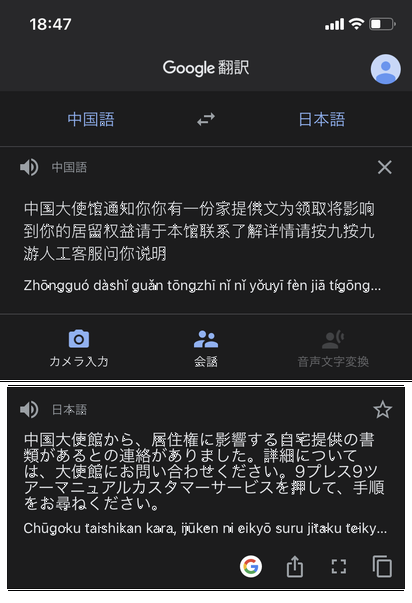
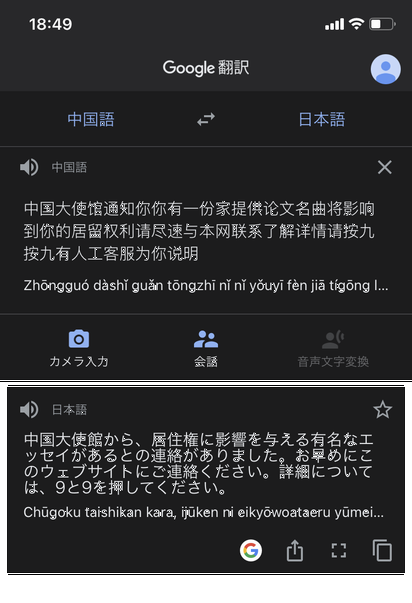
上記掲載2件の画像が、最近12月中旬の内容です。翻訳アプリをモバイルスピーカーにかざす毎に、多少聞きとりがちがってくるみたいですが、ガイダンスの内容がだいたいお分かりになるかと思います。9月初回に翻訳を試みた時には、eコマースマーケティングの宣伝の様な内容に読み取られていましたが、今回は明らかに外国籍の在日在勤者向けのメッセージに思われます。
以下に、11月上旬の内容を掲載しておきます。
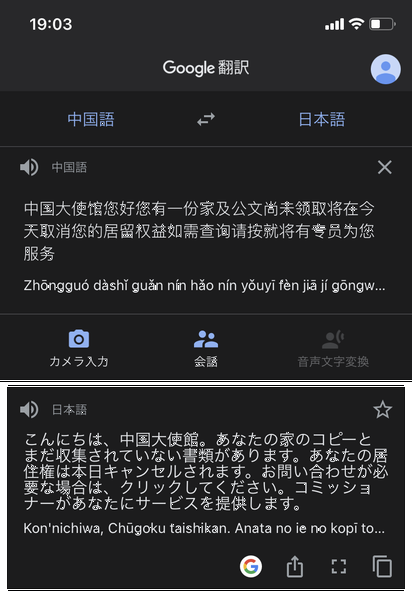
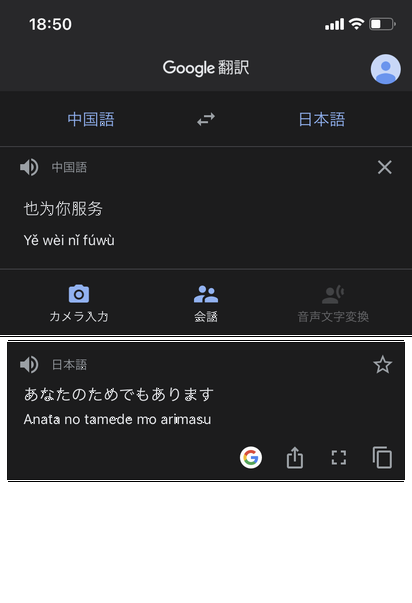
どなた様か、お心当たりのある方々が閲覧されていらっしゃいませんか? 発信元で、この内容に関係のある方々をさがしているのではないかと考えました。
ニッポン人である私どもは、近年モバイル事業の勤務先に、多数の在日在勤者の方々が来ていると実感しますが、皆さん日本語がとても上手なので、留学生とか上記ガイダンス内容に関わる内容で困っている様な話題を実際に聞いた事がありません。筆者自身が、ニッポンで里親のような事業を引き受けた事は一切ありません。 SNS等なんらかの方法で携帯番号を調べる事ができるとか、勤務先でスタッフ登録情報の閲覧権限があって連絡先を簡単に知ることができるとか。日本滞在、在勤に関わるどちらかの情報データベースに、なぜ当方の携帯番号などが登録されてしまっていたのでしょう?翻訳アプリも活躍してくれますが、筆者の私が知らないところで携帯番号が一人歩きして活躍しているのかもしれません。
「非通知設定」は、携帯番号がドコモ契約なので、国内で契約の携帯番号ですから当然ガイダンスは日本語AIが通話すると思います。ですから、この電話番号がガイダンス内容の対象者ではないという通知だと思われます。こちらの携帯番号から取次ぎすることができません。各々の携帯番号契約が本人確認になります。ガイダンス内容に該当する方、御自身が所有の携帯番号から直接、機関に連絡をすべきケースです。もし御自身の携帯に公的機関から同様の着信があれば、 ご本人確認のため 着信履歴を一度押して所在を知らせて欲しいと思います。
単なるいたずら電話ならば気にしませんでしたが、2020年の時勢ですので、念のためのお声がけをと思った次第です。ニッポンはコロナ禍の感染者が割合少ないため、移住者が続々増加しているらしいです。
ブログ筆者の私にできることは、以上になります。
テレビでユーチューブ
「テレビでYouTubeが見たいんですけど。」
モバイル通信の電話サポート窓口にこのような相談がありました。3~4年前ですが週に1、2件は同じような問合せを受け、自宅のテレビを想定しながらしどろもどろに回答し、帰宅して自室のテレビを使って出来ることはいちおう全部やってみた、という経験があります。
「YouTube(ユーチューブ)」とは、インターネットの無料動画サービスサイトですが、このような相談があるおたくは「テレビでYouTubeが見れることを誰かに聞いて知っているけれど、自分のウチのテレビではYouTubeを見ることができない」ご家庭です。YouTubeが見れるテレビが家にあれば当然、テレビでYouTubeを見る事ができるわけですから。お客様は 「YouTubeが見られるテレビでテレビを見ていない」。
「YouTubeを見ることができるテレビ」というのは、市販されている 超人気の大画面Android TVのことです。 スマートフォンにAndroid(アンドロイド)という機種がありますが、同様のAndroidOSを備えたAndroid TVで、 テレビを購入してセットアップする時点でインターネット接続設定をします。ご自宅にインターネット環境があれば有線、無線どちらでも接続できます。地デジやBS、CSが見られるテレビチューナーのチャンネル設定とは別に、テレビ本体がインターネット接続されるので、YouTubeも視聴できるという訳です。YouTubeだけでなく、テレビ画面で通常のインターネット検索もできますし、GooglePlayからAndoroid用アプリをインストールすることもできます。
さて、冒頭の相談内容の様な、AndroidTV以外のお手持ちのテレビで「YouTubeを見たい」場合。「テレビを買い換えするしかなありませんよ」と言い切るだけの回答では、前向きかもしれませんが、サポート窓口でお客様満足度を得られるはずがありません。しかしながら、 実際に「YouTubeが見れるテレビ」がある、という情報を知識として知っているだけで、それはそれで得ではないかと思います。
テレビ画面に、YouTube視聴中のスマホやPCの画面が映ればよいわけです。最近のスマートフォンには既定で「画面のキャスト」とか「画面のミラーリング」という機能があります。これがテレビ画面と接続できれば、スマホ画面がテレビ画面に映ります。会社の会議室などの大画面スクリーンに、スマホで作成したドキュメントやレビュー動画などを大きく写して見せる方法と同様です。
テレビ本体がミラーリングに対応していない場合、オプションの別ケーブルが必要になります。元々インターネット接続の仕様を備えていないテレビでは、試行錯誤の末「YouTubeが見れた」としても、日常テレビでYouTube視聴を楽しめる、という環境を作るのは至難です。
コストはかかりますが、テレビチューナー機能を持つセットトップボックスを接続する方法もあります。セットトップボックスがインターネット接続されるので、テレビ本体をAndroidTVに買換えなくても、手持ちのテレビでテレビ番組(地デジだけでなく追加チャンネル番組もあり)や、YouTubeはもちろんほかのインターネット番組視聴も楽しめると思います。
リモコンおたく
ブルーレイ・レコーダーを購入しました。TVチューナーに録画用HDDをUSB接続、約1年録りだめていたものを編集してBD(ブルーレイディスク)や録画用DVD(CPRM対応)にダビングなど出来ます。
テレビは、住まいの事情でインターネット接続で視聴できるTVチューナーを使用しています。屋外アンテナ経由の同軸ケーブルで繋いでいません。 NTTぷららのひかりTVチューナーをレンタル、 ひかりTVおすすめの4K対応高画質SONYブラビア(月々テレビ)も、内蔵チューナー無(ビジネス用)プランを、今年5月末から 5年払レンタルにして、映画や音楽ライブ、スポーツ観戦など番組視聴を楽しんでいます。テレビモニター、TVチューナー、それから録画編集できるブルーレイ・レコーダー、機器それぞれにリモコンが付いています。
テレビは、AndroidTVなのでオンラインです。リモコンで、チャンネル切替え、HDMI接続モニター切替え、録画ダビングの進行などを確認します。ブルーレイ・レコーダーでチャプター編集、番組分割や番組結合、ダビングなどの操作もリモコンをフル活用します。スマートフォンも日常不可欠なアイテムですが、テレビ用リモコンを使い分け、リモコン操作は日常になっています。綺麗な画面のテレビ視聴は疲れにくいと思います。
睡眠アプリ
秋の夜長、眠れないという訳ではなく、 どっちかの夜は昼間、リモートワーク癖でテレビ視聴に依存しがちな在宅深夜勤務族、欧米ニュース番組にも誘われついついアメリカ時間でディタイム、気付くとニッポンなので暖房オンのあったかくした部屋でシエスタ、 、
眠れない夜に、ひつじを数える迷信みたいな瞑想、アルファ波の周波数、催眠ミュージック、怪しげなスマホアプリが続々、、アイコンに惹かれてレビュー読んでて、どれが効くのか探すのに飽きて眠たく、、
たとえば、iPhoneの「アラーム」の就寝時刻と起床時刻を設定しておくと、あとで睡眠時間グラフがあらわれるのをご存知でしょうか。起床ー就寝が睡眠時間なので、
眠くなかった夜はグラフが自分自身が設定した時間とずれている、就寝時間にちゃんと消灯して眠れた日は早起きしたか寝過ごしたか、充分な睡眠時間は健康状態が良好、と一見して自己管理できる、、
ということは、iPhoneが、iPhone持ってる人が眠ってるか起きてるかをチェックできる、ってこと? なんで?
レム睡眠、ノンレム睡眠、浅い眠り、深い眠り、人間の脳波の状態を、スマホの電波が察知しているとか、、
眠そうな人が近くにいると、眠気がうつってくるみたいな、気のせいかも、、
睡眠アプリは、もちろんAndroidにもあります。最近のテレビはAndroidTVですから、テレビを点けっぱなしで眠ってしまうと、テレビに「番組見てない」と知られてしまっているかもしれない、、
最近の睡眠アプリは、睡眠中「いびき」の音声を取得するのが流行っているみたいで、いったいどこまで追跡できるのやら。スマホに監視されるのが安心、という人はのめり込んでしまうかもしれません。けど、そういうのはぜったい嫌、と感じる人もいると思います。最近なんかこのアプリ、変、と思ったらスマホから削除して使わない方が、ぐっすり眠れると思います。
テクノ・ポリス・ストレス
「テクノストレス」というのは、長時間連続の端末操作が原因で心身の不調や失調状態に陥る症状、PCモバイル・ネット等が無ければ不安になるというテクノ依存症と、お仕事だからと頑張っていたけれど機器やシステム操作等に拒絶反応を感じるようになるテクノ拒否症と、いずれもテクノストレスと呼ばれるそうです。
世の中が5G(Five Generation)世代に進化して、大気中に氾濫していた目に見えない電波の軍が、電波干渉などの問題が日に日に整備されてくるのではないかと思うのですが。人間が思っている事を、それぞれの言葉で、電波を使って飛ばし合えば済むことならよいのでしょう。自室から飛ばす電波を普及していて、ユーザーのパワーが充実するものなら、自室で孤独なリモートワークでもお仕事がはかどるかも知れないし。肌寒い季節にはさらに強めの電波を浴びていなければ、私たちの心身に強いストレスをもたらすとしたら。
働く場所に、セキュリティ監視のシステムが強化されて、たとえば、顔認証や指紋認証などの生体認証ばかりでなく、施設にサーモグラフィー付のセキュリティ・カメラが来場者の体温を感知するとか、GPSで手持ちのデバイスの位置が探索できる機能を活用して置き場所や居場所が分かるとか、施設内でWiFiを規制して持込み端末接続制限、スマホに扇マークは表示されるのにネットに全然繋がらなくして節約とか。或いは、その場に人がいなくても、カメラが見ている画像を遠隔でモニターできる仕組みで、誰もいないのに誰かに監視されている気配でストレスになるとか、逆にどこかで誰かが見ていてくれるなら安心して仕事が出来るかも、とかね。
頭の中は空白
10月初旬の先週末、台風が接近して部屋の温度15℃くらい、すごく寒かったけど、冬はまだまだ先と思って暖房を出さずにちょっと厚着めの冬着で平然と過ごしていたら翌日、目が乾いてドライアイ症状、頭痛や耳鳴りがして気分が悪くなってきました。テレビを点けっ放していると、テレビ画面が眩しく、画面から白っぽい光の波形が見えて、自分の頭の方、目頭の辺り目掛けて攻撃にくる感じがしました。縦波が1〜2回、でそのあと画面の左から右方向へ横波が走って、それからまた自分の方にビビッときておでこの辺りでグルグル回転する様な感覚、二日酔いとか、冷たいものを食べた時こめかみにツーンとくるアレの、わりと酷い苦痛感が数分続きました。
20代の頃頭痛持ちでいつも頭痛薬を携帯していたことがあったものの、最近はそういえばあんまり減らないし手持ちの去年からのがあと2粒だったと思ったので、日中にドラッグストアで頭痛薬と目薬を買ってきて補充したところです。クスリを買うと試しに症状が出るものかしら、と不審な気配や予知がなかったわけではなく、体温計を手にすると熱はなし。風邪かなぁ。
テレビを消し電気も消して、部屋の中は静かな環境のはずなのに、電波干渉かなにか頭の中でキーン、ジージー、シュワシュワ、ザワザワ、音なき不快な騒音に敏感になり、耳栓してもアイマスクしても気になって眠れぬ夜となってしまいました。熱はないのにアイス枕を頭の下に敷いて少し気分が落ち着くのを待ちました。その日以来、微弱の頭痛が抜けない状態、頭の中で様々な角度からジージーザワザワと気障りなノイズが発生し、頭の中の情報がところどころ空白、消された記憶でまだらになる様な、日に何度か、また来た、ってな症状が続いています。綺麗に消えて、頭の中が真っ白にはなりません。
10年程前に某省庁内に短期派遣で通勤して、契約が終わった直後1週間位うつらうつらと寝たり起きたりで、ごろ寝でうつろな頭の中から、黒っぽく煙幕のように、職場や携わった仕事の記憶が、フワフワもくもくと頭の中から抜けて消され、初期化されていくイメージがあったのを、ぼんやり憶い出しました。
ブログ配信の効果
前回「モバイル在宅ワーク」をプレス後、反響があったのかどうか。当ブログの管理者がコメント投稿をクローズ設定にしているもので当方にはいっさい問合せはございません。ですが、連日受信していた案件メールが止んだので、或いはどなた様かご対応戴けたかも知れません。相手がAIなわけですから、日本語のサンプルが増やせれば良いわけですから、仕事に繋がる経緯などはまず大した問題は無いと考えます。このような御縁が無くもないというご時世で、得を取ったモノ勝ち、って感じで良いのでしょう。
Neevoにメールやチャット問合せされた方々、Neevoにメールアドレスを登録、PayPalアカウントくらい作ってみようと思った方々、アカウント作成して約1-2週間後本人確認の郵便物を受け取りご自身のスマートフォンにインストールしたNeevoアプリでPayPal認証してMyPageログイン、 各々向けのミッションを開始された方々、すでにPayPalで$入金をゲットしている方々、等など当方が記事を投稿して数週間で、また今後記事をこのまま掲載しっ放しで今後も、いくらか反響があるものでしょうか…
これまで度々メール案内の際に、日本人の家族や友人知人をDefined Crowd案件にご紹介下さいと書かれてあったにも関わらず、今までまったく紹介に至った事はありませんでした。東京で働いていて最近自分の周辺にネイティブ日本語スピーカーがほとんど居ない状況にあり、また仕事内容自体が風変わりなので身近な人達にも上手く説明できず、自分のみ密かに忍びで実施していたものでした。
またアプリからメール案内の案件にアクセスしてもNo More Tasks! などと表示されるばかりな事もあるし、日を追ってInstructionsが完成される案件など未完成でもアップしなければならない場合もあるみたいです。実収入を渇望して期待して在宅ワークにエントリーしている方々にはあまりお勧め出来なかったりします。
ところで、ブログ配信についてですが、在宅でなくても、社用等でブログ管理者をやられている方も多数いらっしゃるとのことですが、ドメインを取得していても、管理画面のみの運用しているとか、なんというか折角のサーバスペースがもったいない事だと思います。アカウントを取得しているという事はブログのサーバースペースを借りて管理していることになりますので、おまけのURLではありません。ブログ構築がメインのアカウントのはずですから、管理者はブログを開設し記事作成更新まで実施するべきでしょう。ブログURLにアクセスしてみると、まだ開設されてない始まっていない状態のサンプルページが開きます。せめてホームページ(トップページ)くらいは手掛けて欲しいと思います。タイトルを登録して、内容は御自身のお仕事内容や抱負、簡単なプロフ程度でWeb名刺代わりにもなるし、充分だと思います。
モバイル在宅ワーク
最近「テレワーク」と呼ばれる在宅ワーク・ブーム再来のご時勢のようです。テレワークですから、電話回線を使ってオフィス作業を在宅でリモートワークにする、なんて、なにをどうやればテレワークなのか。などと、そもそものその問合せ先がテレワークであり、事始めなのかもしれません。
私自身は、数年前に簡単なメール登録でちょっとした在宅ワークをはじめました。「日本語ネイティブ」という人材募集広告でしたが、「OK Google」「Hey Siri」とか「Hello Yahoo」などではじまる音声検索ツールのための音声サンプル(日本語の声)を収集していました。スマホのアプリで課題文を読み上げて録音して送信する、というだけの簡単な作業ですが、インストラクションに 日本語訛りの英語の発話で、などという注文が付いていたりします。日本語音声は標準語に限らず、大阪弁でも九州弁でも万能に音声検索できる仕様に育成したいのだと思いますが、日本語が上手な外国人の方の音声ではサンプルとして不採用という条件があります。 1件当たり2~20cent、PayPalというスマホ決済アプリにプロジェクト毎に都度送金される仕組みです。日本語がとっても上手な米国AIサポートスタッフが多数活躍しています。
2017年夏、常勤していたサポートセンターで、或る月からシフト数が激減して、社保加入もして通勤していたので「これじゃ極秘でバイトしなけりゃ」キツいかな、などと公言しつつ、片手間にサイドワークを検索していました。IndeedにAmazonやアリババ事業の在宅ワークが掲載されていた頃でしたが、Difind Crowd「機会学習」という在宅ワーク「日本語ネイティブスピーカー募集」に気軽に応募して以来、メール受信はずっと継続して、業界の進捗を見聞させてもらっています。約3年の年月の間にNeevoというAIキャラクターも完成し録音用の専用アプリも充実してきました。
リモートワークが求められる渦中で、訳がわかって元気に働くAI達に受注が集中しているのか、最近受信数が増え続けています。通勤の片手間こなしきれない数々のミッションを受信することで、人は過労や不眠に陥ります。日本語ブームの昨今、我こそネイティブ日本人と名乗れる同士の方々に、ぜひ彼らをかまってあげて欲しいと願うこの頃です。
奇妙な留守電
2020年9月某日、AM9時ちょうどの不在着信で留守電が入っていた時のおはなしです。
自分のメイン携帯番号は 20年めのDocomoで現在Androidですが「ドコモ留守電」というアプリを入れています。ドコモ留守電は音声録音を日本語テキスト文字にして表示してくれるので、いつもたいてい留守電を再生せず、テキストを見るだけで済ませてしまいます。
音声がテキストで読める、というのはなにかと便利です。留守電を再生して最後まで聞くのは億劫だし面倒です。テキスト表示なら数十秒の録音内容がほぼ一瞬で把握できる事もあります。しかし、留守電は、正確に聞きとり日本語テキスト表示されているわけではなく、誰からどんな用件の連絡かだいたい分かる程度です。 特に会社名とか名前などはセキュリティ絡みの事情があるのかどうか、おかしな言葉に置き換えられていることがよくあります。そのおかしな表現を見るのがまた面白く、二度手間ですが留守電はまずテキスト変換の方から見ることにして、重要そうな連絡なら再生して正解を聞くことにしています。
先日の留守電は20秒位で、着信番号に覚えがなく(国番号1の国際電話)表示テキストがやや支離滅裂だったので着信を見た出先で音声を再生してみたところ、女声で中国語のメッセージでした。自分は中国語がまったく聞き取れないので、翻訳アプリをかざし音声を日本語に翻訳してみたところ、かろうじて「中国大使館..」というワードを拾いました。帰宅後に再度、留守電のスマホをモバイルスピーカーをブルートゥース接続して、翻訳アプリの音声を試したところ半分位、中国語テキスト表示が成功し「eコマースマーケティングのなにやら、、ご不明点は何番をダイヤルしてお問合せください.. 」のような日本語訳が現れました。
中国語を話す知人はいないし、いたずら電話のようですが薄気味悪くも、AI翻訳に敬意を表した次第でありました。
XMLインポート
バックアップデータは、「ツール」ー「インポート」-「Wordpress」をインストールすると、インポーターの実行 というメニュー表示になりますので、XML形式のデータを自分のPCのフォルダからインポートできます。
ただし、 最大サイズ: 30 MB と注意書きがありますので、30MB以下のデータサイズのバックアップデータを準備しなければなりません。ダッシュボードの「ツール」ー「エクスポート」の際に「投稿のみ」を選択しておくと比較的小さいサイズのデータが取得できるかもしれません。
自分の2015年取得したバックアップデータが 36,558KB でした。Excel Workshop Trialは開設2年程で30万超アクセスの反響があり連日のように海外コメント投稿を多数戴きましたので、
プラグインのバックアップマネージャーで 珍品収集のごとく一括バックアップして保管してありました。 旧投稿はほとんど揃っていましたがこのサイズのままではWordpressのダッシュボードでインポート作業ができませんので、サイズを30MB以内に削減する加工作業が必要になります。
XMLデータはテキストエディタで開くことができますので、全体の構造を壊さないように、投稿記事やコメント等の文章を含む段落 <item> ~ </item> を部分的に適当に削除するなどして、インポートできる30MB以内のサイズに調整が可能だと思います。
バックアップマネージャー
以前のダッシュボードには、インストール済みのバックアップ用プラグインがありました。自動バックアップをスケジュールして、毎月投稿などのバックアップが更新されるとメールで通知が届く設定にしてありました。
バックアップのデータ形式が、.xml .csv .sql 形式が 選択でき、またいずれも作成できる仕様でした。サイズが大きいデータは圧縮形式 Gzip でバックアップデータ生成されます。
ダッシュボードの「ツール」ー「エクスポート」でも投稿やコメント等、XML形式のバックアップデータがPCに保存できます。
ただし、これらのツール(あるいはプラグイン)は、ダッシュボードが操作できる状態にあるときに操作できますが、やはりApacheが起動していない状態でWordpressのバックアップはできません。
要バックアップ
「運用する」=(イコール)「バックアップする」と言っても過言ではありません。仕事上のバックアップのスケジュールがあるから大丈夫、などと楽観できないケースもあると思います。
今回のトラブルに当たっては、どのようなバックアップ作業が必要なのか、よく考えなければならないかもしれなくて、 取急ぎ緊急の場合のバックアップというのは、意外に面倒くさくて重荷かもしれません。
VPSの「OSを初期化する」場合に確認しておくバックアップですが、OSの初期化に伴ってWordpressブログの投稿記事やコメントなどがすべて消滅してしまいますので、記事等のコンテンツのバックアップがなければ、OS初期化のあとで、これまで更新してきたブログを再現することができません。
Apacheが起動しない状況では、この時点で投稿記事等バックアップすることは不可能と思われます。
メール問合せの回答
WordPressのバージョンアップNG、その理由は、サーバでPHPのバージョンアップが実施されていないということ。2018年12月頃に、ダッシュボードの通知が気になりだし、ExcelDB Workshop Trial の投稿を控える事にして約1年が経過しました。
プロバイダのサーバ仕様 (WordPressブログプラン用)
CentOS 6 PHP 5.3.3
CentOS 7 PHP 5.4.16
WordPress 更新に伴うPHP推奨バージョン PHP 5.6.20
PHPバージョンを推奨に更新すると、どんなメリットがあるのかよく分からないまま、ダッシュボードの表示「更新してください」という通知に推され、プロバイダ技術サポート窓口のメールフォームから、メール問合せしてみました。
返信メールは、メール受信トレイに確かに届きましたが、当ブログに回答内容をペーストしようと思い受信メールを受信日付等の条件で検索しましたが、見当らなくなってしまいました。削除した覚えはないのですが、当方のメールソフトの受信トレイから受信メールが消滅していることが時々あります。今回も同様かもしれません。Webサイトのメールフォームシステムから問合せしているので、システム側のメンテナンス操作等と同期している関係かもしれません。メールソフトの受信フォルダに置きっぱなしで保存していると思い込んで当てにしていると、受信メールが証拠として残っていないこともあるので、メール受信した時点で印刷するとかメール本文の部分を画面キャプチャして画像で保存するなど慎重に情報を獲得する様に心掛けなければなりません。
プロバイダの技術サポート窓口担当いわく、PHPの更新予定はない、等の内容が書かれてあったと記憶しています。
最新バージョン更新を取急ぎ実行したあとで戸惑うことが度々あります。その時点で、ダッシュボードから最新バージョンアップを促す警告の表示は消えますが、必ずしも満足できる状況ではなかったりします。最新バージョン対応のプラグが少ない、まだない、旧バージョン対応でサービス終了、動作確認されていない等々。
最新バージョンに更新する見通しがたたないサーバといつまで付き合うか、または、プロバイダ側の意向を支援して継続するか、レンタルサーバを利用している管理者の方々が選択すればよいことだと思います。
OSの初期化
Apache がrestart しない、Apacheが起動しないということは、Wordpressが全然できない、ということです。
Webサイトの文字化けどころの話ではありません。
ログインパスワードを忘れて、ダッシュボードが開かないというケースとは違います。
そもそも、ログインの画面が出てきません。
Wordpressのブログもなにも表示されません。
プロバイダのサポート窓口によると、OSを初期化してください、とのことでした。
Apacheが再起動しない
iPhoneの文字化けのことばかりに気をとられていました。FAQに従って作業すると、文字化けが解決する、と楽観してしまいました。作業するのはWebサーバで、Wordpressも関わってきます。FAQで読んだとおり、修正するデータのバックアップは必須ですが、サーバ上のすべてに支障が出る可能性がある事態だったのです。
端末の操作で、Apache は停止
httpd is stopped
FAILED
restart 成功しません。Apache 再起動に失敗してしまいました。
Invaild command ‘f#’, perhapes misspelled or defined by a module not
included in the server configuration [FAILED]
FAQトラブルシューティング検索
FAQで、文字化けに関する簡単な回答内容を見ました。
文字化け起因としては、HTMLを作成する際に、UTF-8で作成する方やShift-JISで作成する方にわかれ、Webサーバーの初期設定はUTF-8になっているためです。
[手順1] httpd.confファイルの修正
サーバーにある httpd.conf
/etc/httpd/conf/httpd.conf
“AddDefaultCharset UTF-8″ と記載があります。これを、 “AddDefaultCharset OFF”と変更してください。
変更方法は、一度、PCにファイルをダウンロードし、編集してから、サーバーにアップしてください。上書き前には念のため必ずバックアップをとってください。
[手順2] Apacheの再起動
sshでサーバーにログインしてください。Webサーバーの再起動が必要になります。
VPSサーバーの操作画面で、こちらを入力してください。
/etc/rc.d/init.d/httpd restart
これで終了です。
文字コードが UTF-8 となっている箇所を OFF と書換える。
Apache を再起動する。
手順1
WinSCPを起動して、VPSサーバ内のフォルダとデータを確認。
データをダウンロードして、テキストエディタで修正、保存。
再びSinSCPで、データをアップロード。
手順2
TeraTermを起動して、ssh にrootでログイン。
Apacheの動作確認。
Apache再起動は、VPSにログインした端末から簡単なコマンド操作で実行できるはずです。ホスティングサービスによって、入力するコマンドが異なります。たとえば、
# service httpd restart
# /etc/init.d/httpd restart
自分が利用しているVPSでは、
/etc/rc.d/init.d/httpd restart
*FAQ(よくあるお問合せ)- トラブルシューティング - ホームページが文字化けする
iOS Webブラウザで文字化け
約1年半ぶりにWebサイトに自分の近況を更新してアップロードしたところ、iPhoneのブラウザで文字化けしていました。SafariでもChromeでも同様に、日本語のテキスト部分が読めなくなってしまいました。AndroidやWindowsPCでは問題ありません。
*Gucchi’s Web http://www.maroon.dti.ne.jp/ricc.4w/
技術サポートFAQを閲覧して、文字化けに関する簡単な回答内容を見ました。文字コードが「UTF-8」 となっていると文字化けの原因になることがあるそうです。「EUC」 日本語-自動判別 に修正すると解決する、とその手順が載っています。
手順1 文字コードが UTF-8 となっている箇所を OFF と書換える。
手順2 Apache を再起動する。
rootのパスワードを探したところ2015年7月、ちょうど5年前の日付。それ以降、VPS自体にはほとんどアクセスしていませんでした。バックアップ用オプションのDISKも解約しており、Wordpressで投稿だけ更新していたわけですが、なんにも問題ありませんでした。
上記FAQのサーバ操作で解決するものかどうか試してみたくなったのですが、VPSには5年ぶりのログインです。Wordpressには、プラグインのバックアップマネージャーツールで自動バックアップが仕掛けてあったはずですが、最近あまり気にしなくなっていました。なにしろWordpress自体のバージョンアップが適わないという事情でブログは休業中で、1年余り投稿していませんでした。しかし、アクセス解析ツールを見ると日々アクセス数が表示されていたりして、今後どのように運用しようか思案しているうちに年月が経ってしまっていた次第です。
今回の文字化けの対策にしても、Apache再起動の操作くらいならなんとなく憶えていましたので、軽い気持ちで仮想サーバにログインしてしまったのですが、やはり慎重に、むしろなにもやらない方がよかったのかもしれません。
WordPressバージョンアップNGの件
「WordPress 5.4.2 が利用可能です ! 更新してください。」
プロバイダのブログセットプランで、英語版WordPressで日本語ポストをはじめてから、色々と問題がありました。最近ダッシュボードにいつも、上記の「更新」通知が1件が残るようになってしまいました。2018年の年末ごろから気になりだしました。
WordPressの更新は、サーバのPHPバージョンをアップグレードしなければ「更新できないみたい」。このような困りごとなどは、プロバイダのサポート窓口に問合せすれば解決するはずですが、Wordpressのダッシュボード(管理画面)は、プロバイダやホスティングサービスのサポートに問合せしても、ダッシュボードの更新作業まで、やってもらえないみたいです。
WordPressのダッシュボードは、アカウントとパスワードを設定した者が、それぞれ判断して、作業しなければならない画面です。
「WordPress の新しいバージョンがあります。WordPress 5.4.2 は PHP 5.6.20 以降を必要とするため、更新を実行できません。現在稼働しているバージョンは 5.4.16 です。」
プロバイダ側が当面、PHPのバージョンを更新しない方針みたいです。ということは、PHPを今すぐ新しいバージョンに更新しなくても、とくに問題はないと考えてよいと思います。ですが、新しいバージョンのPHP関連に影響しないサイトを考えなければなりません。
